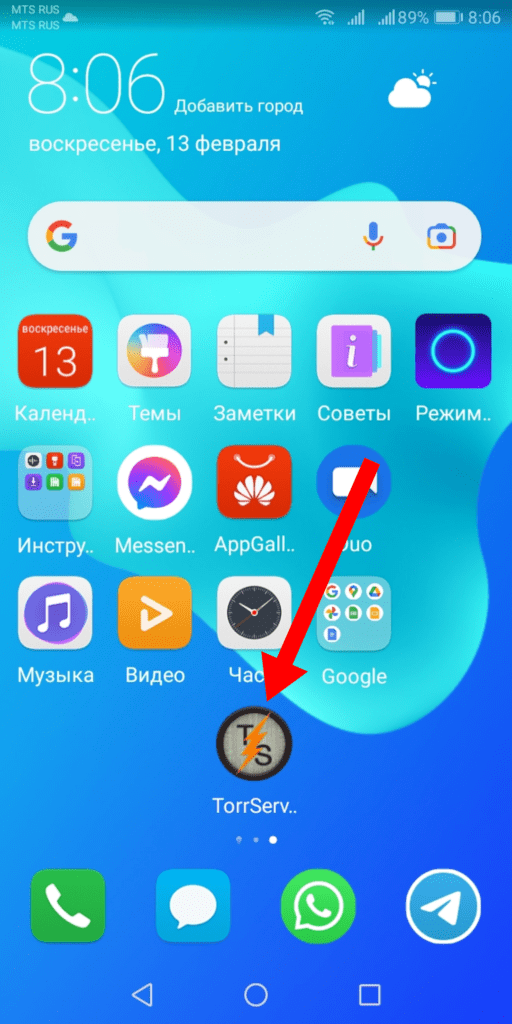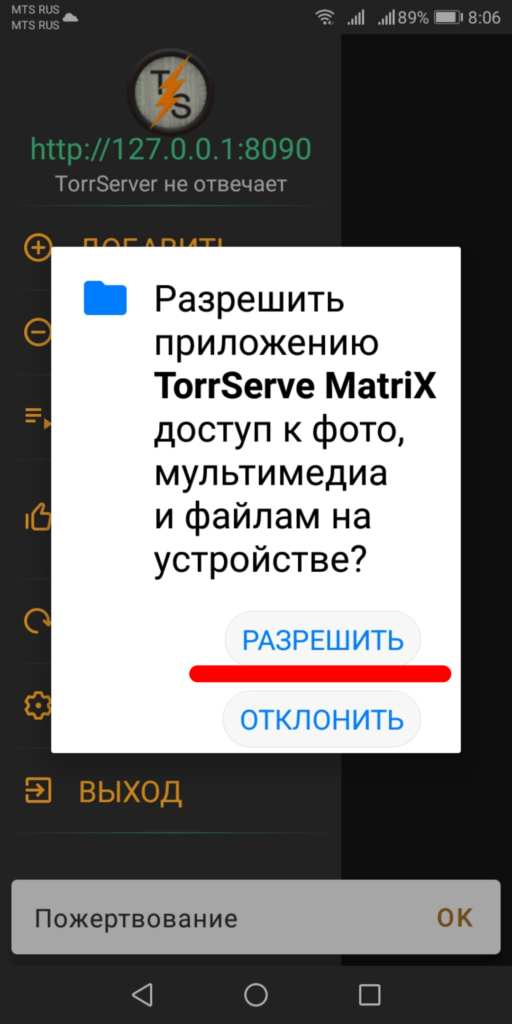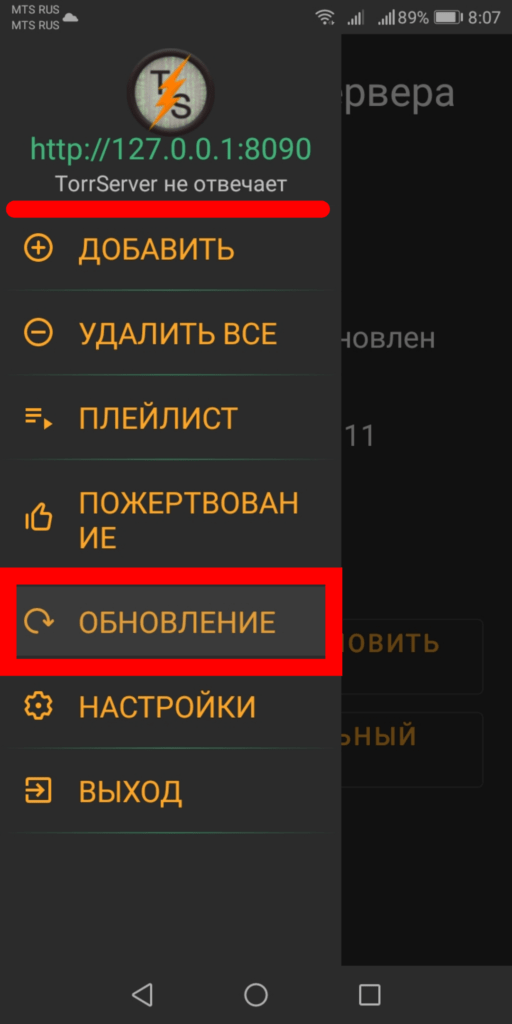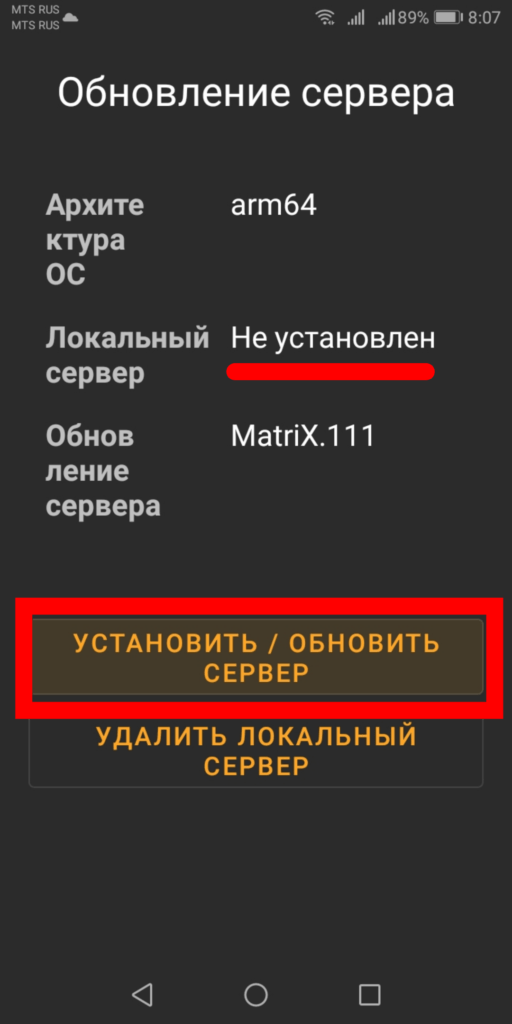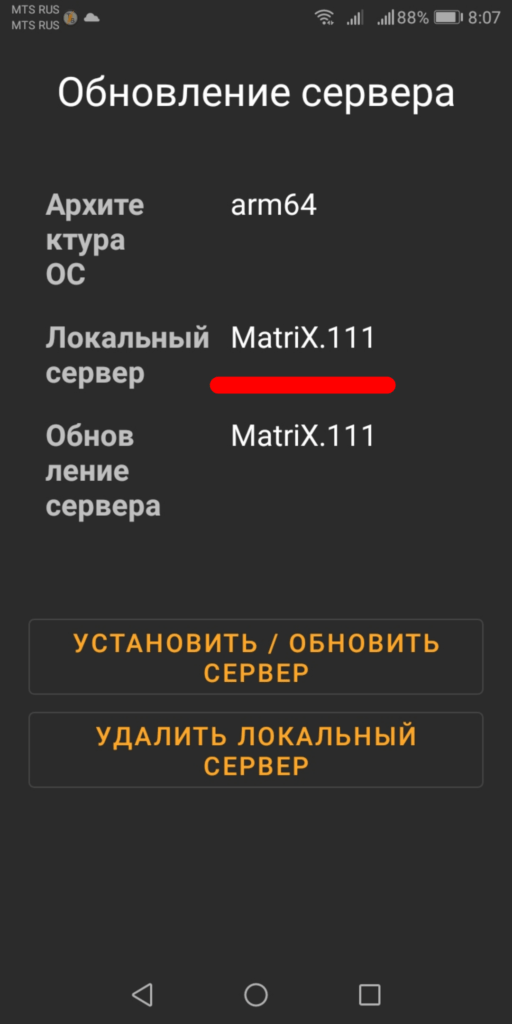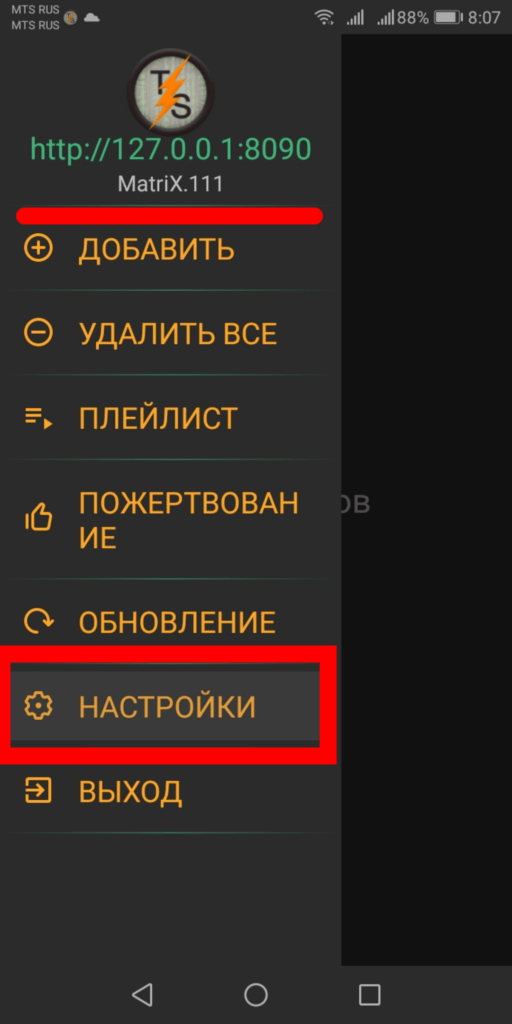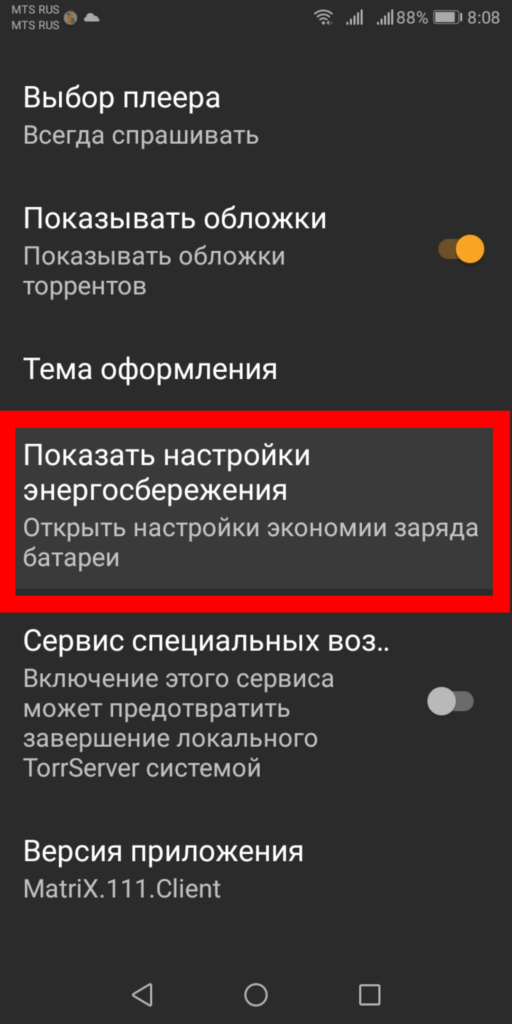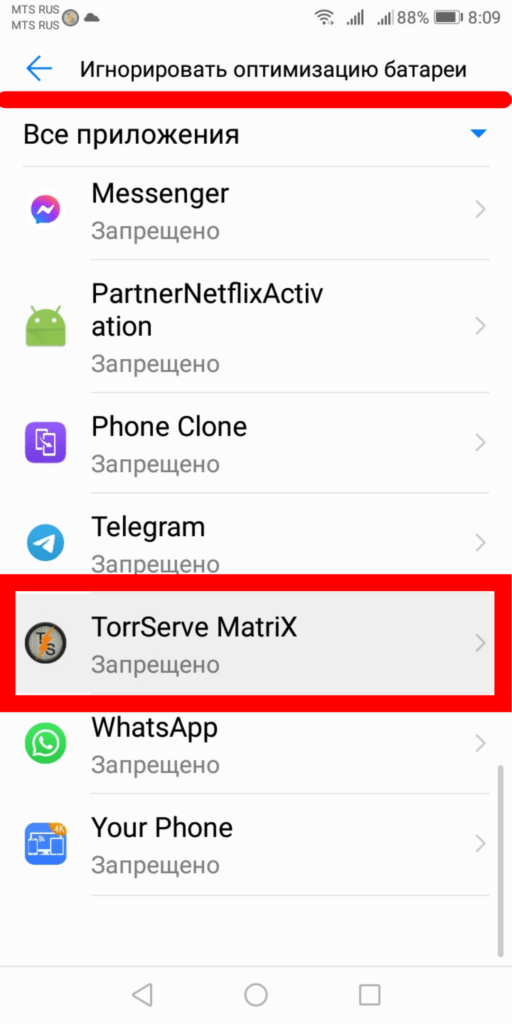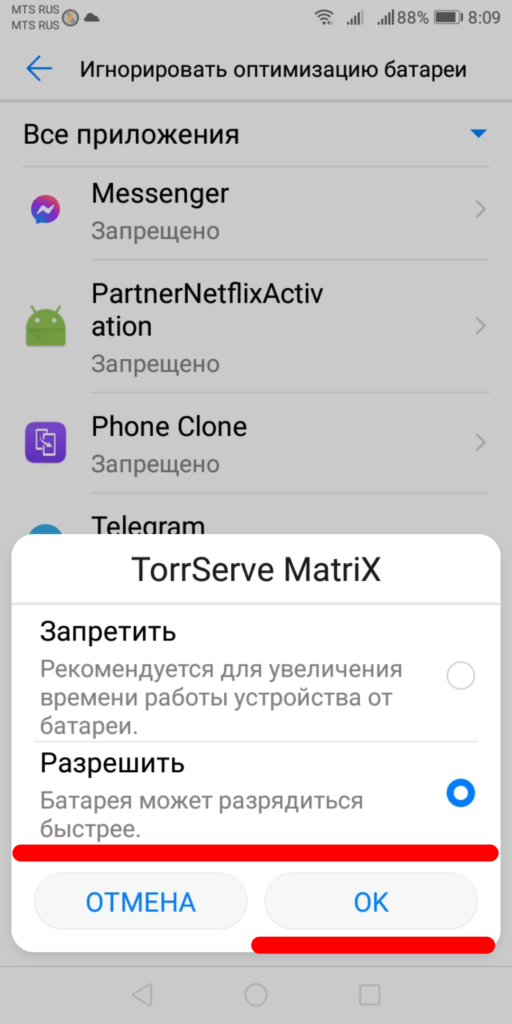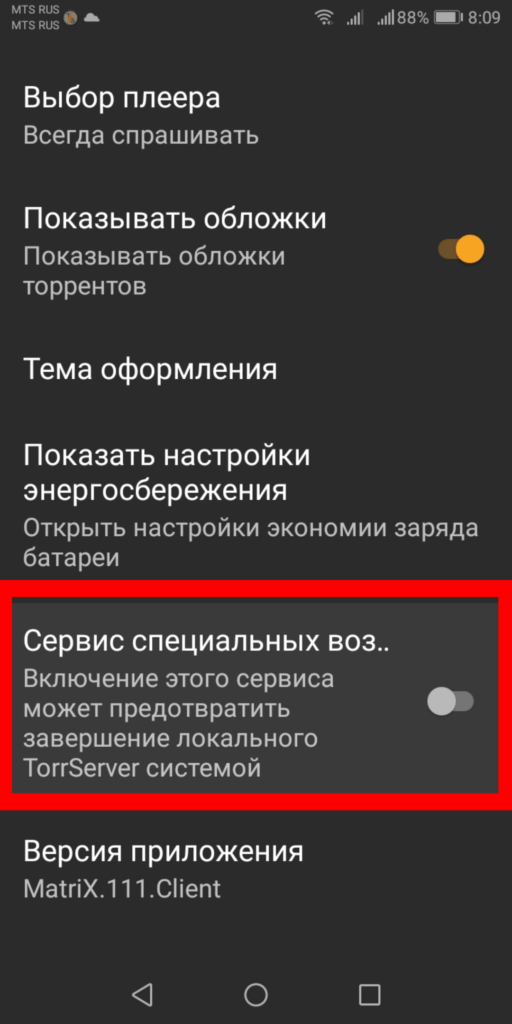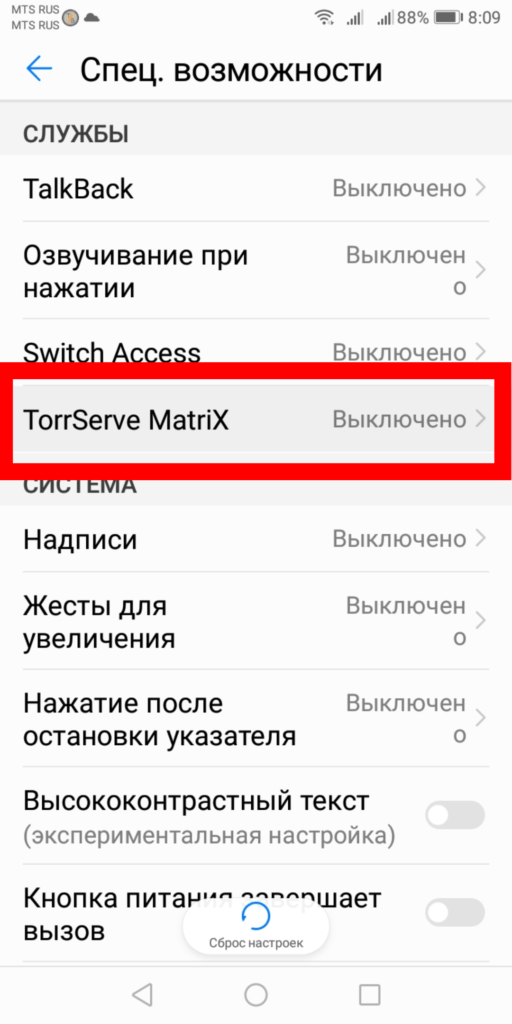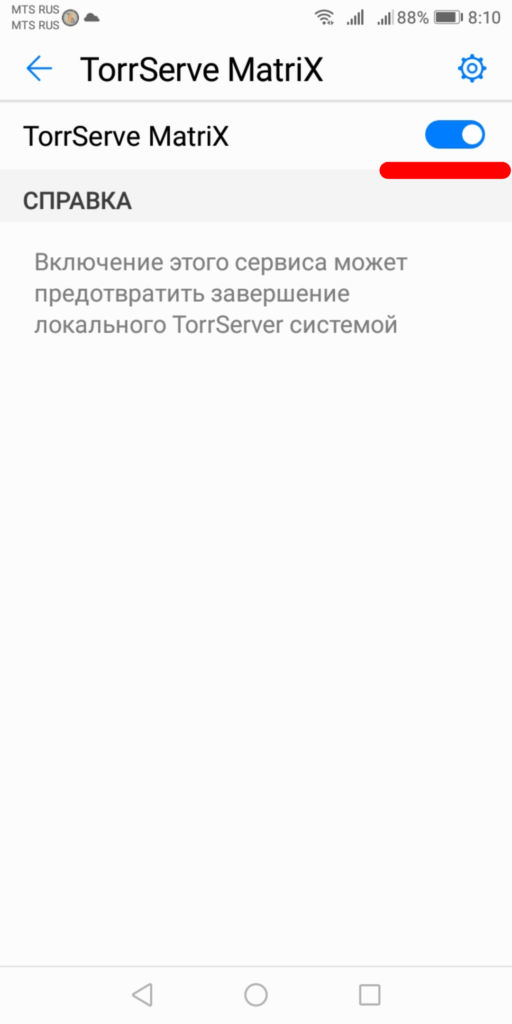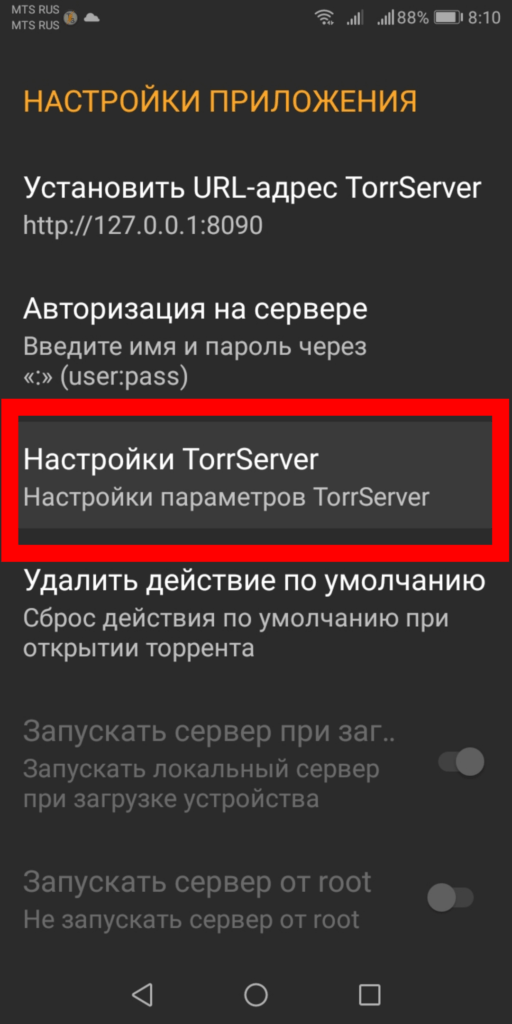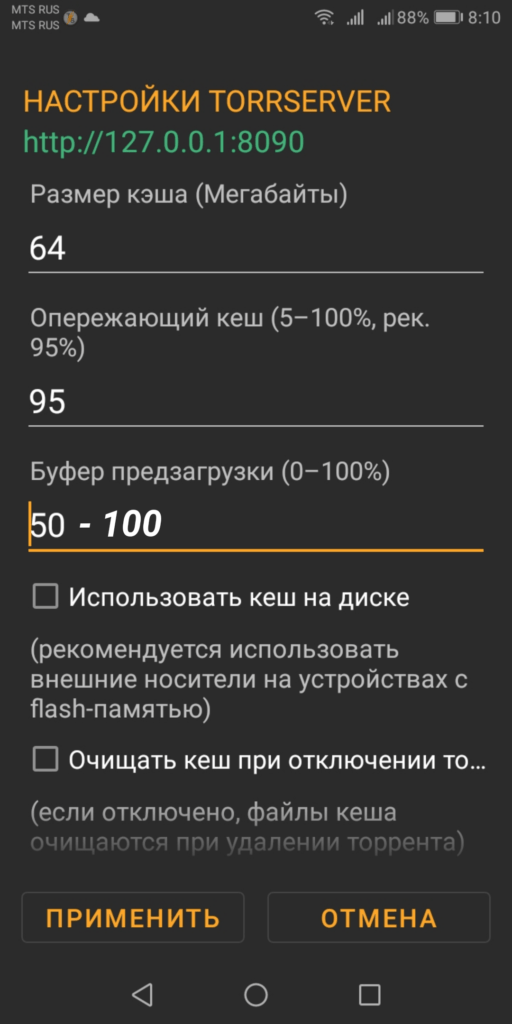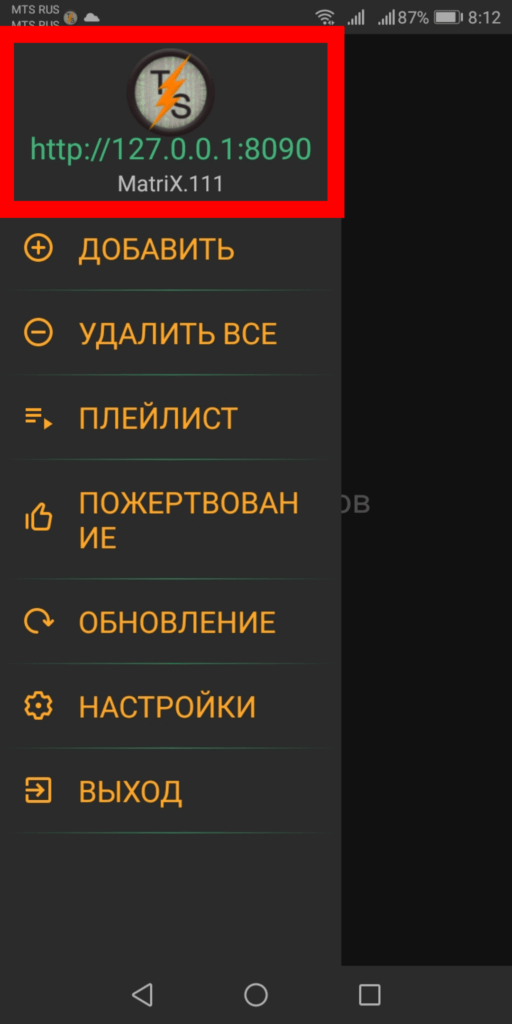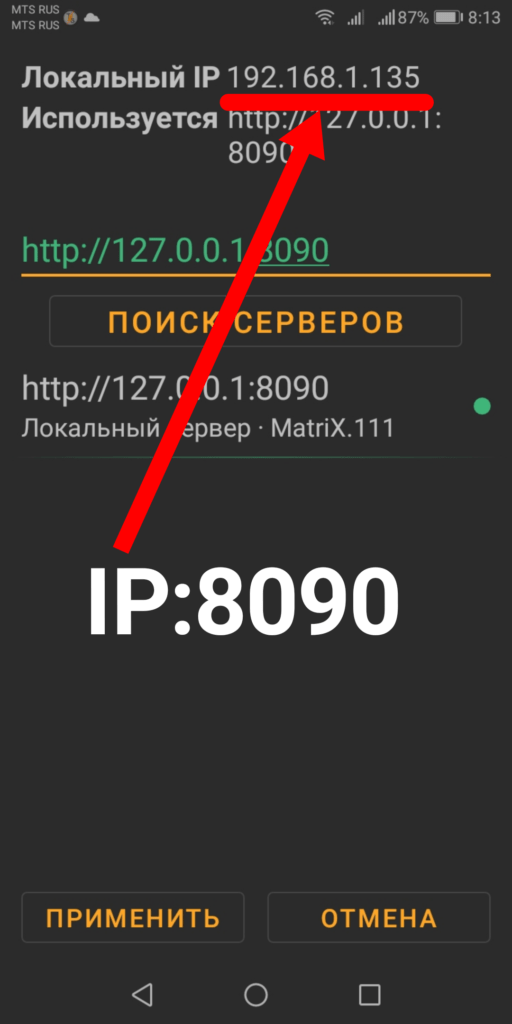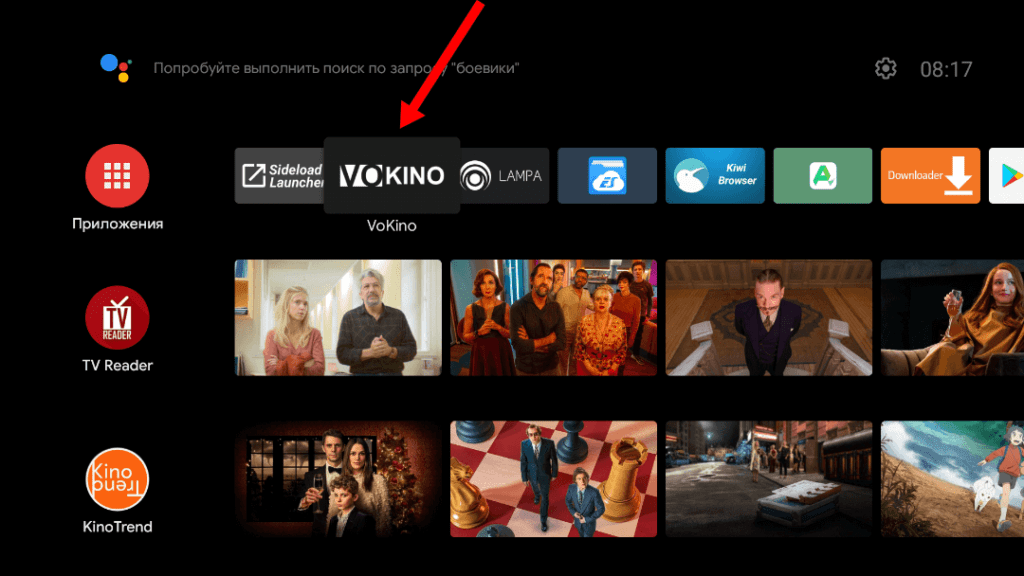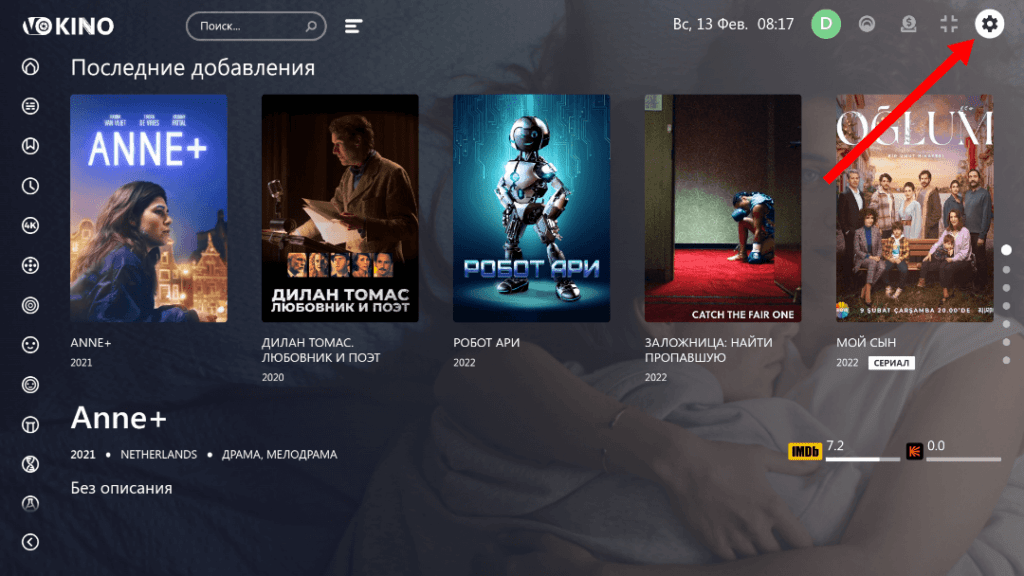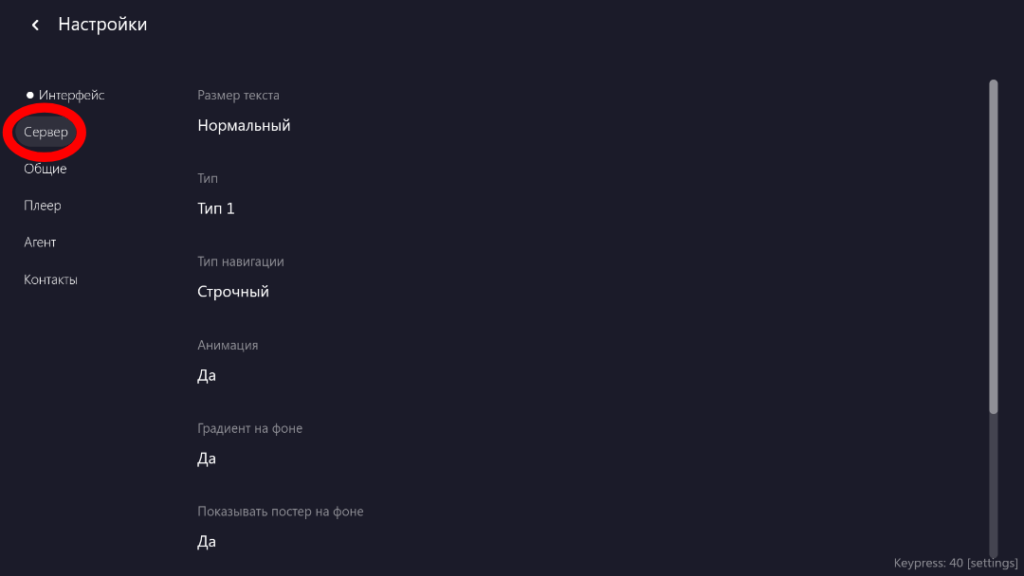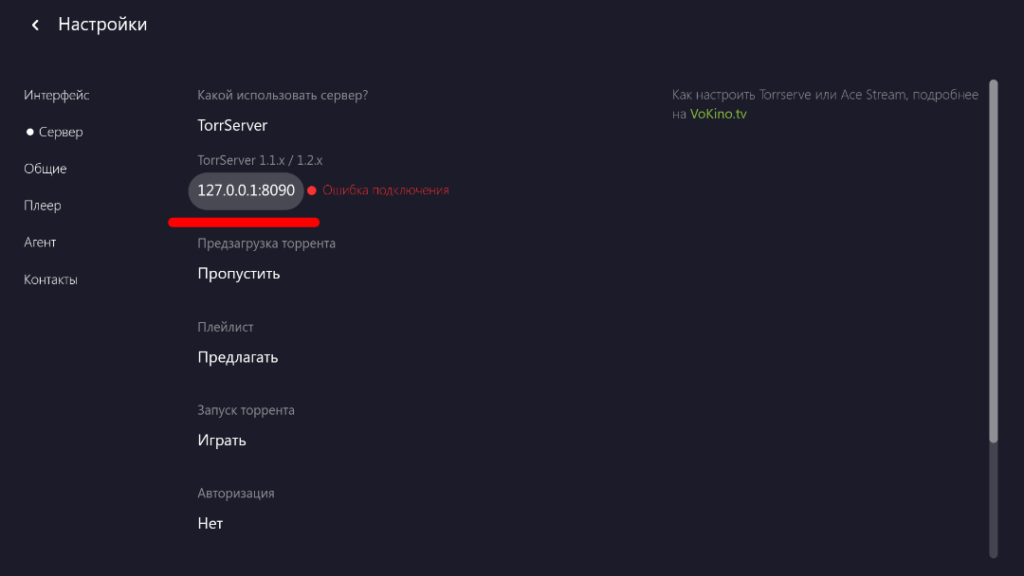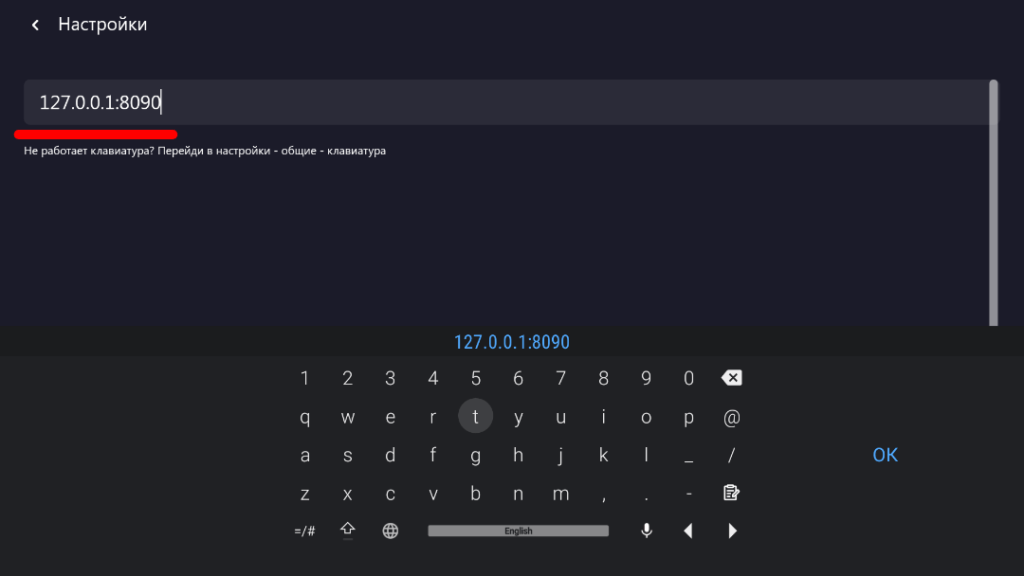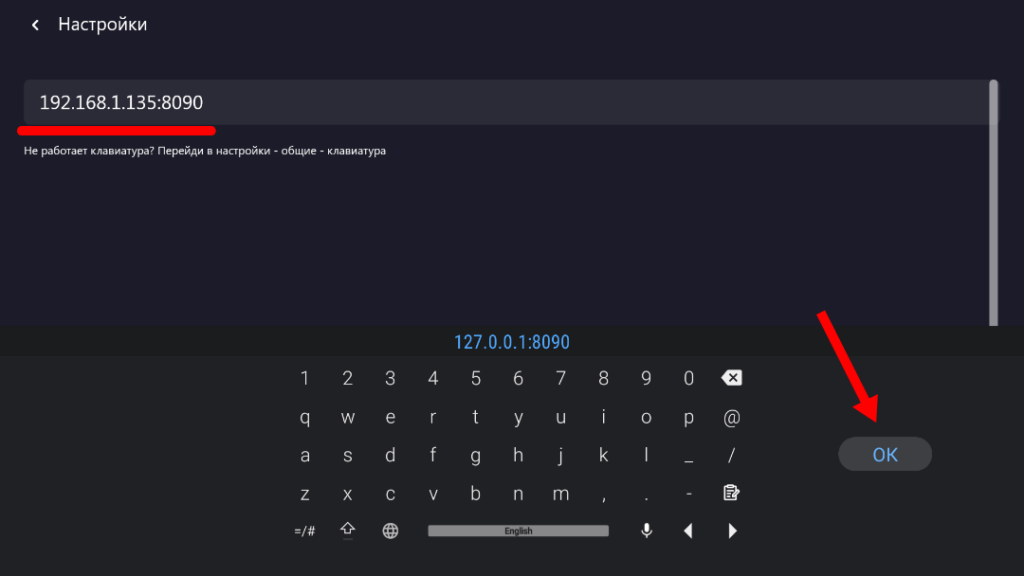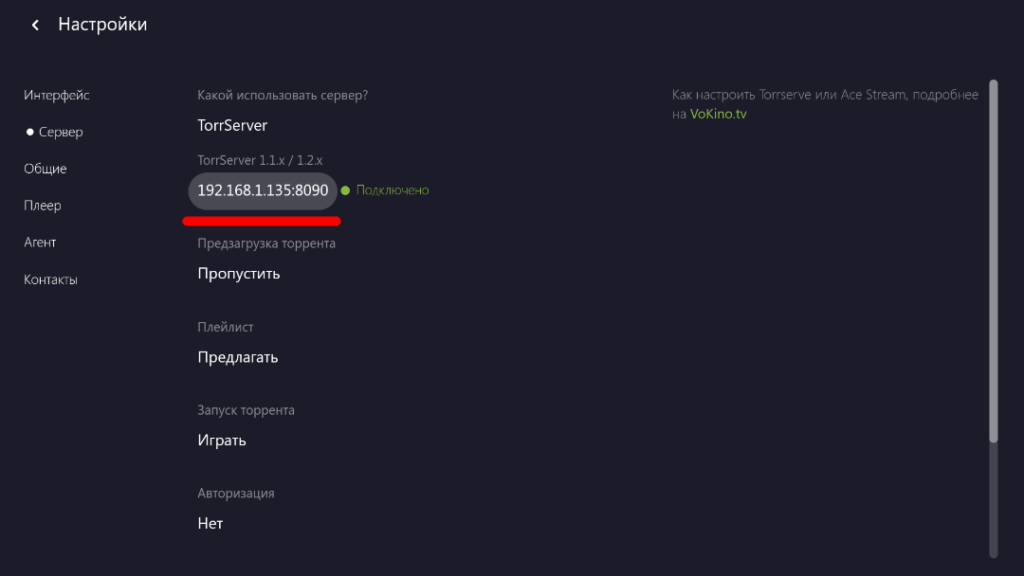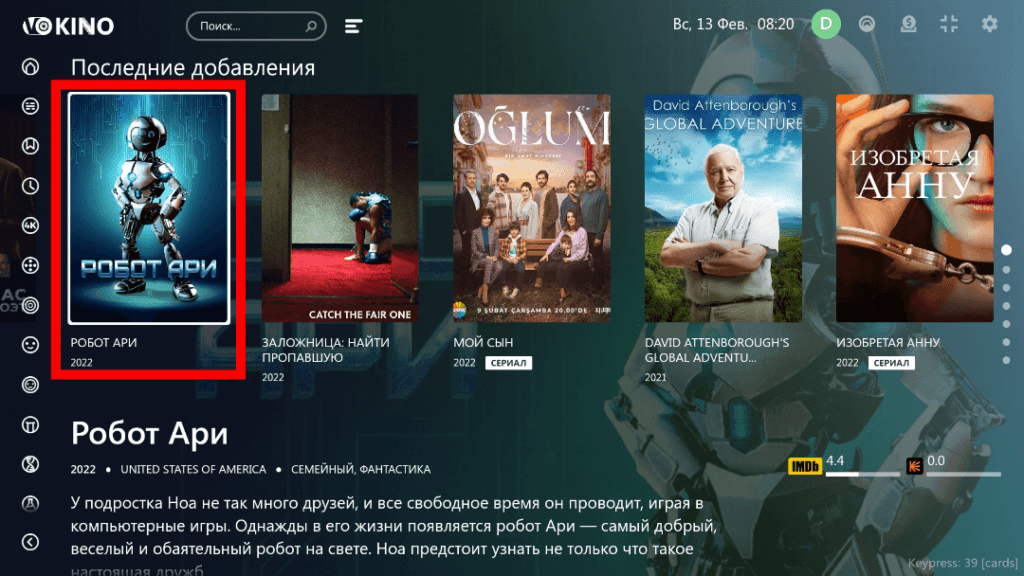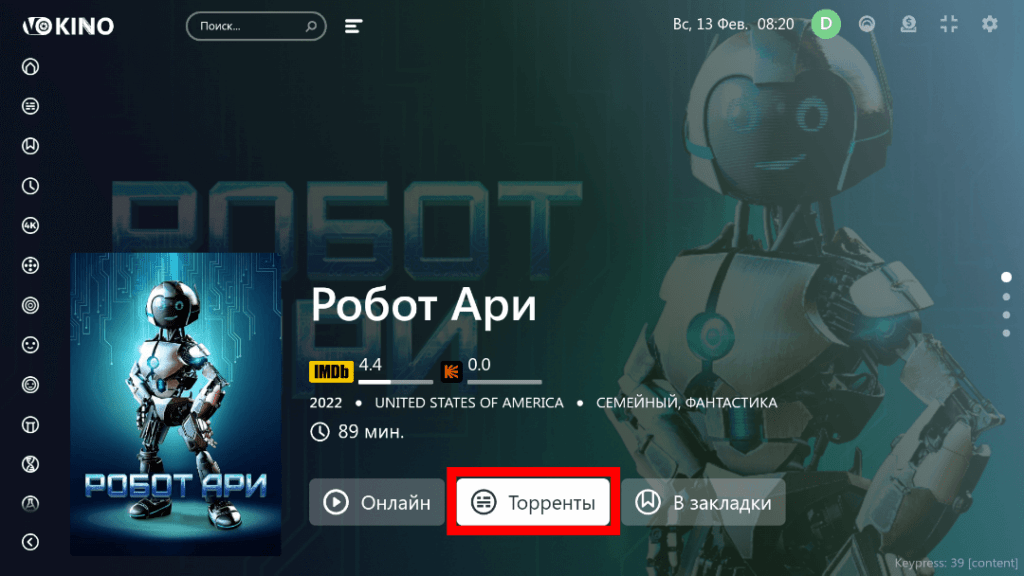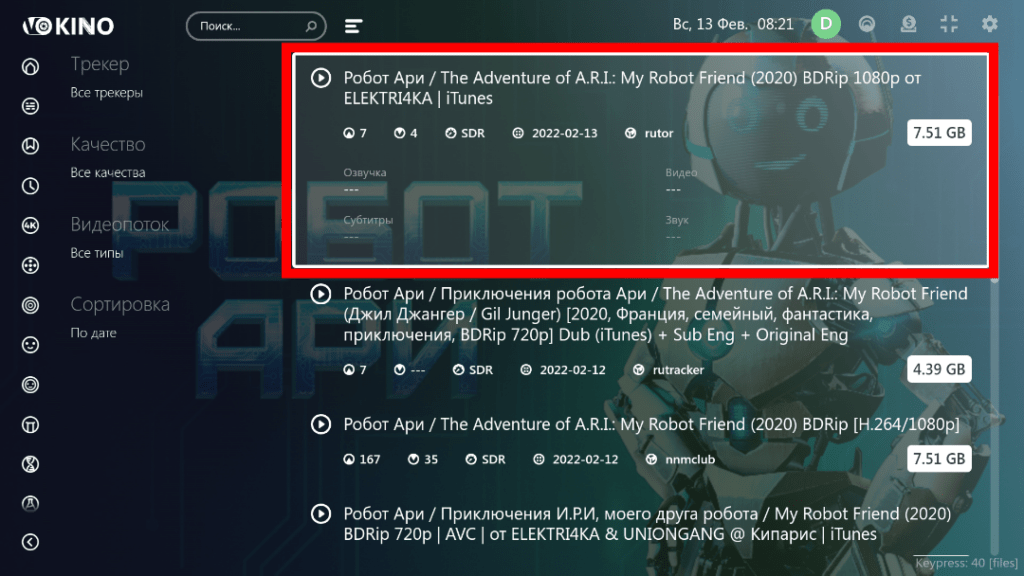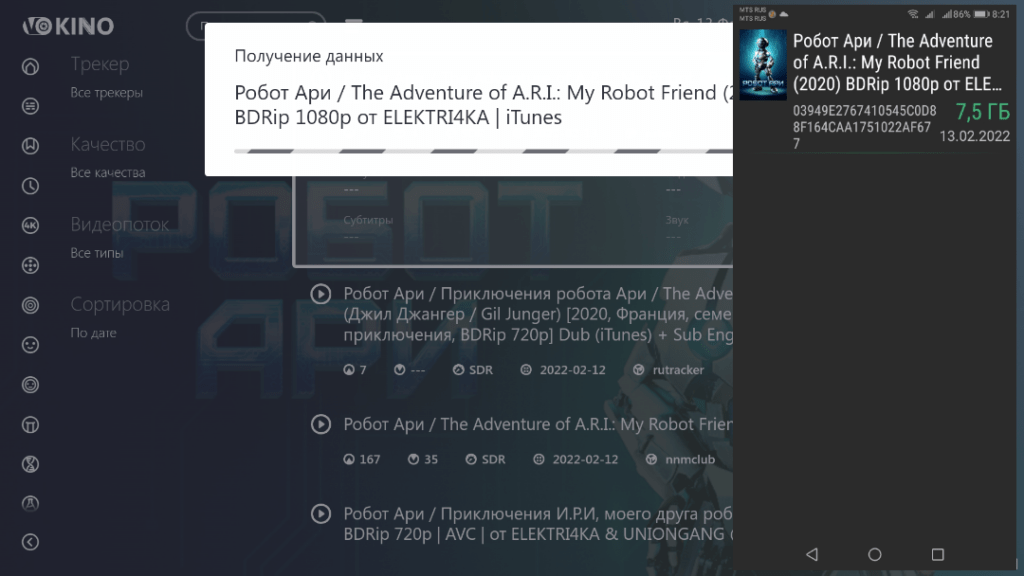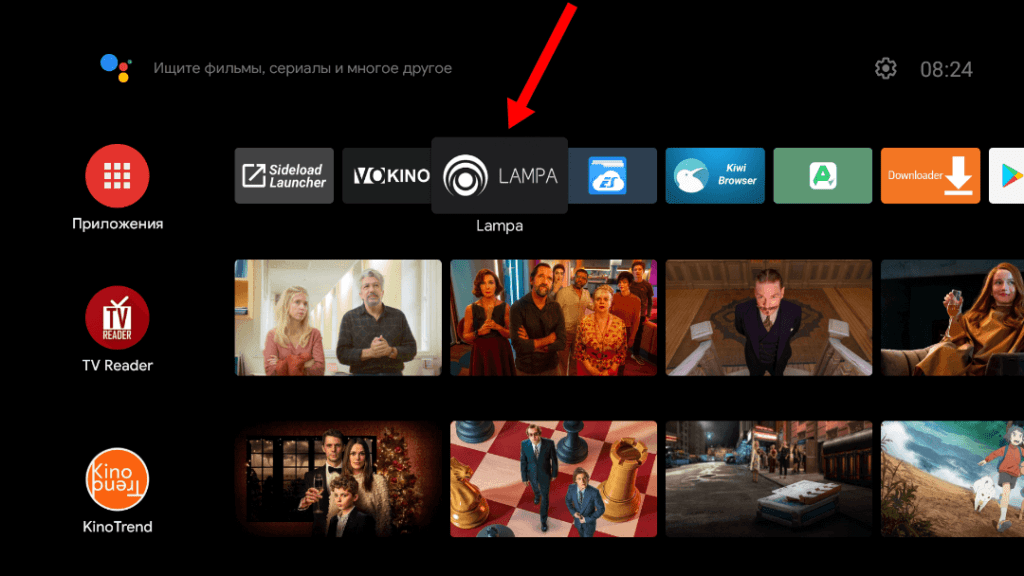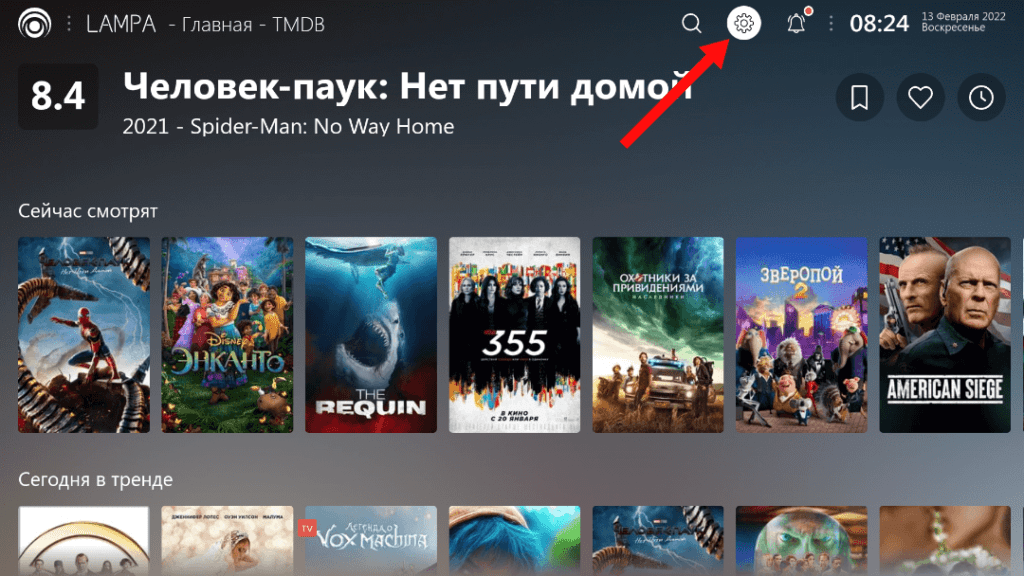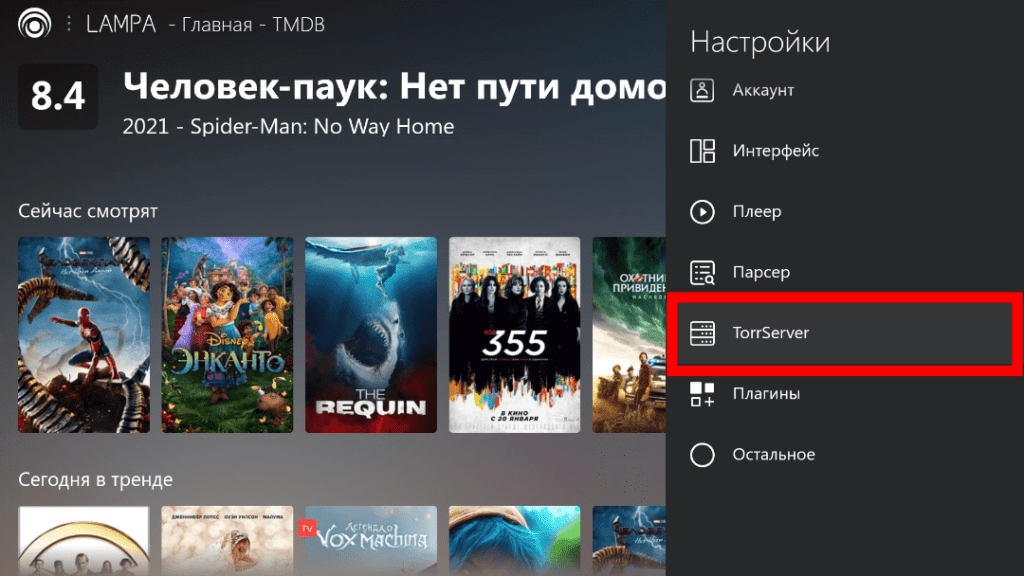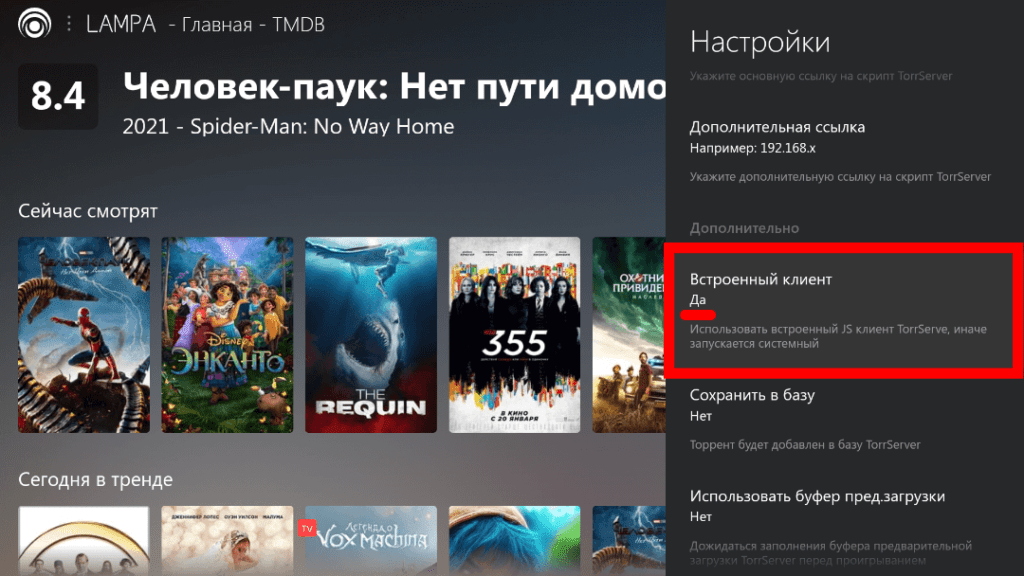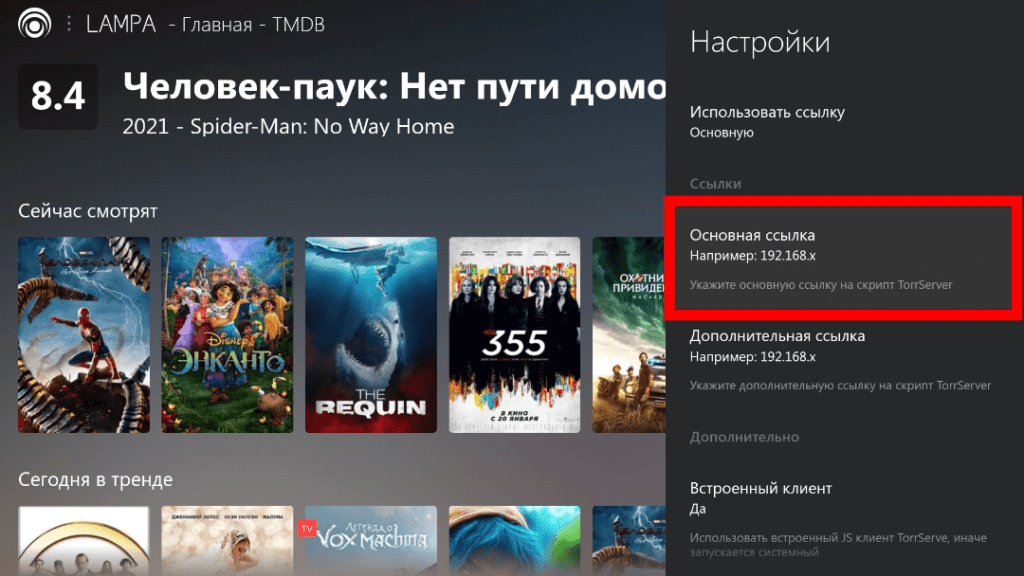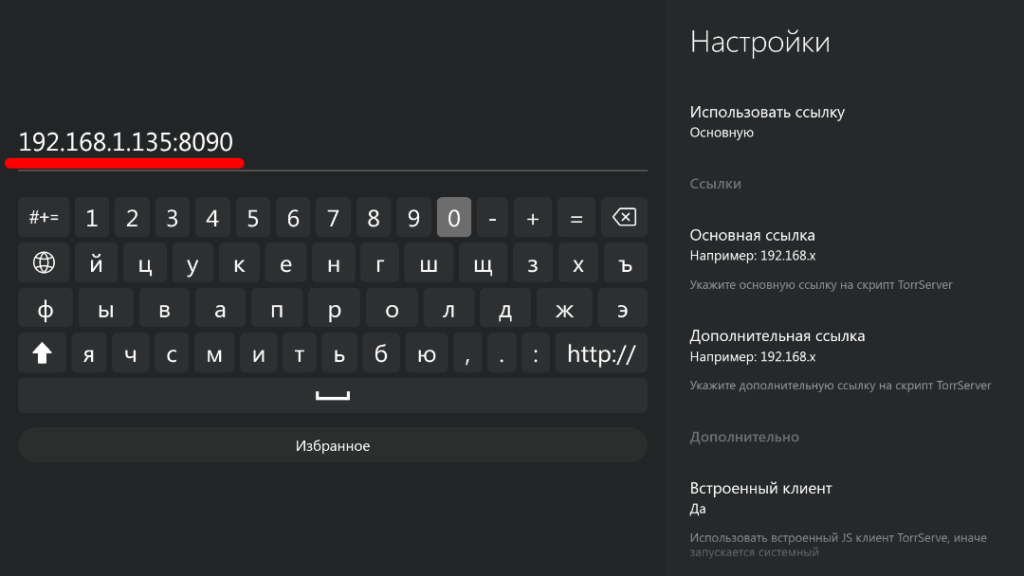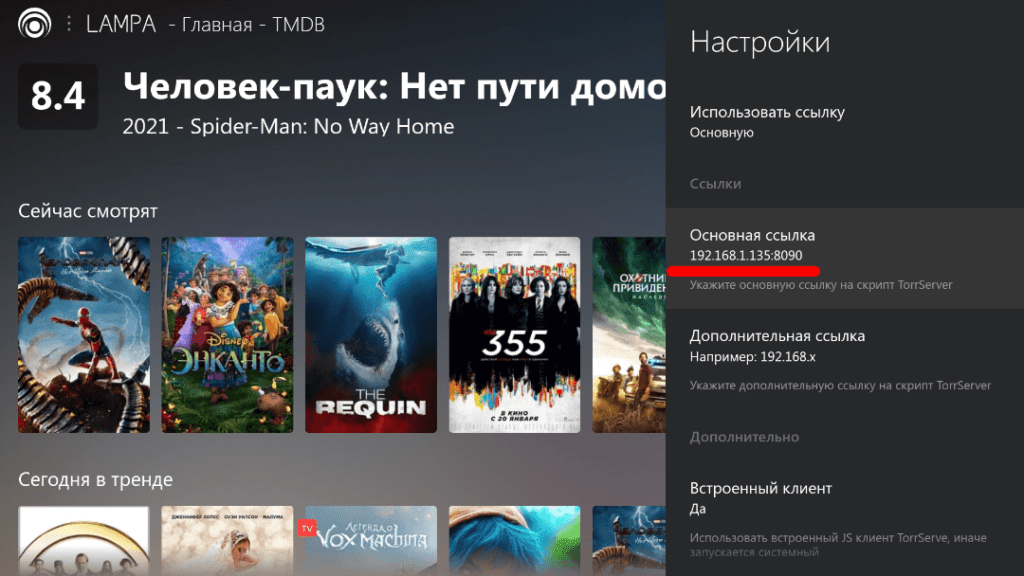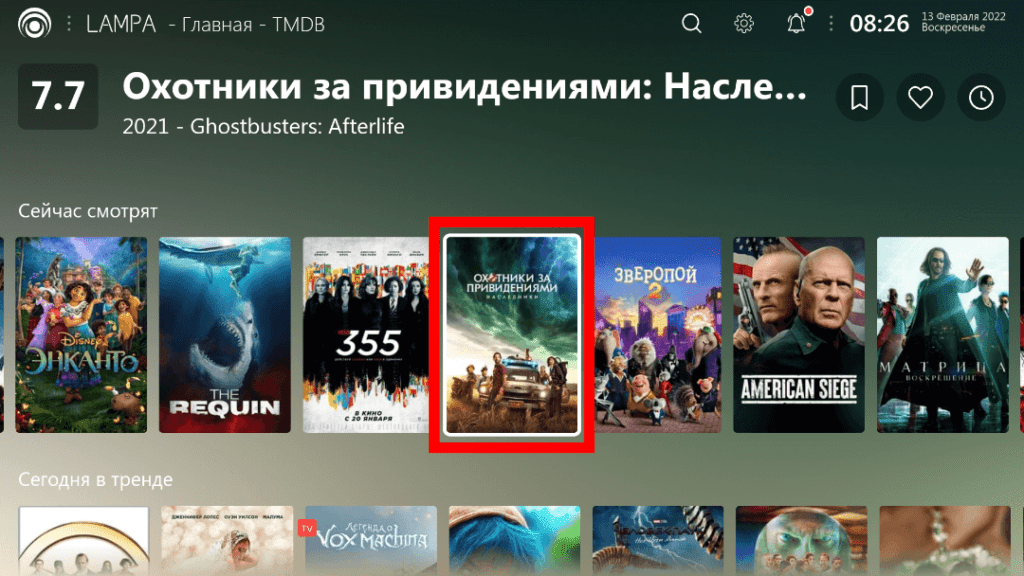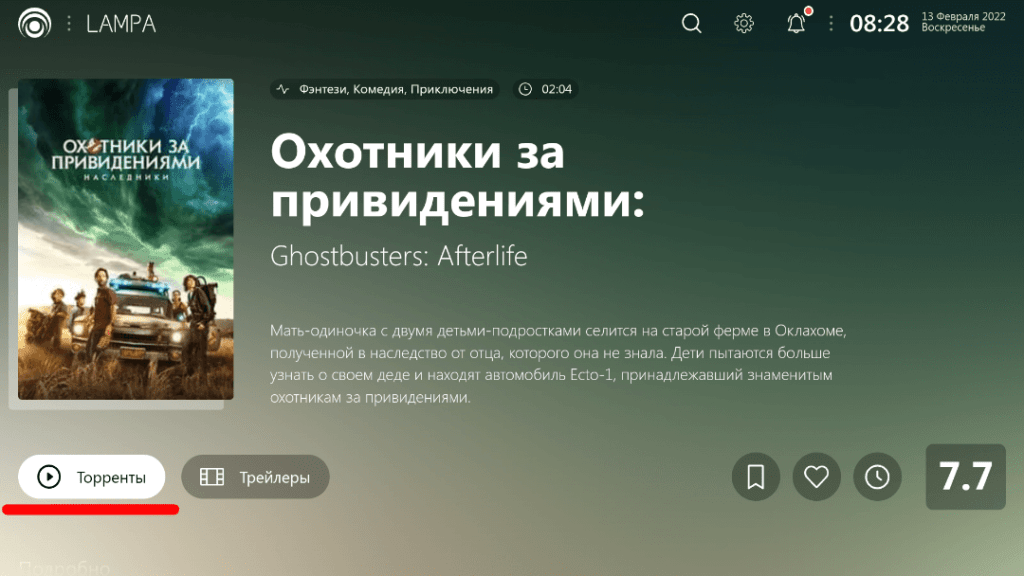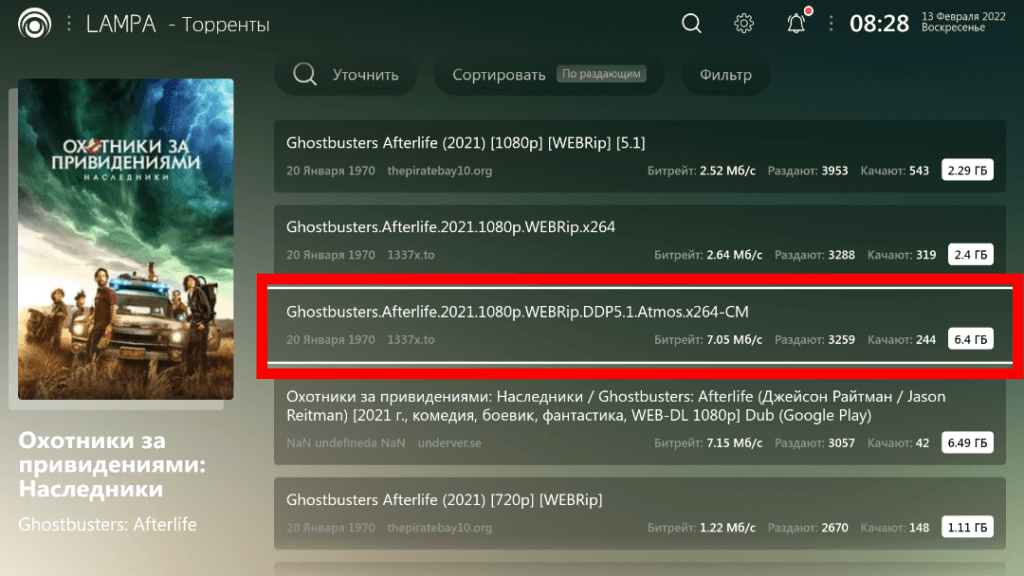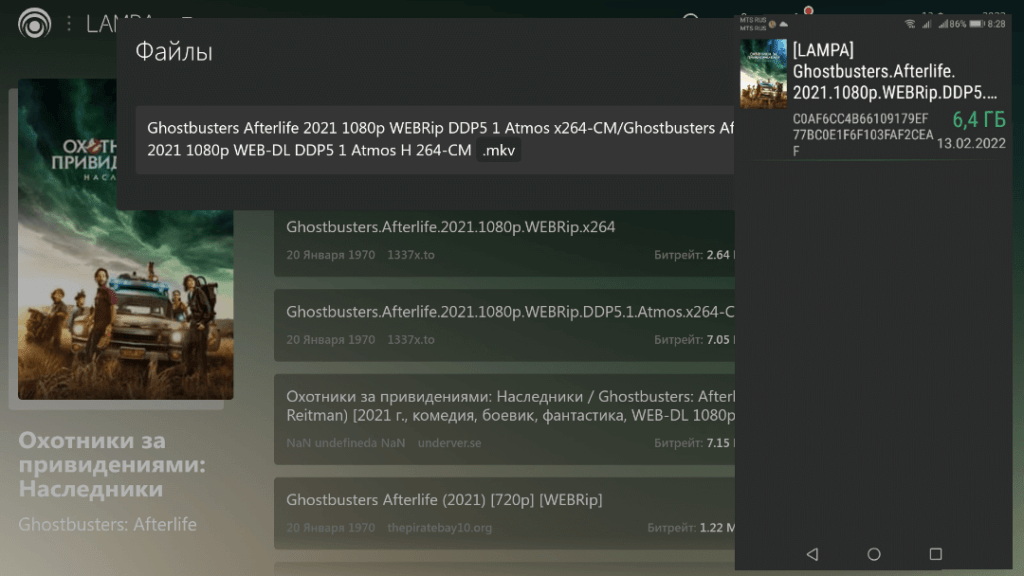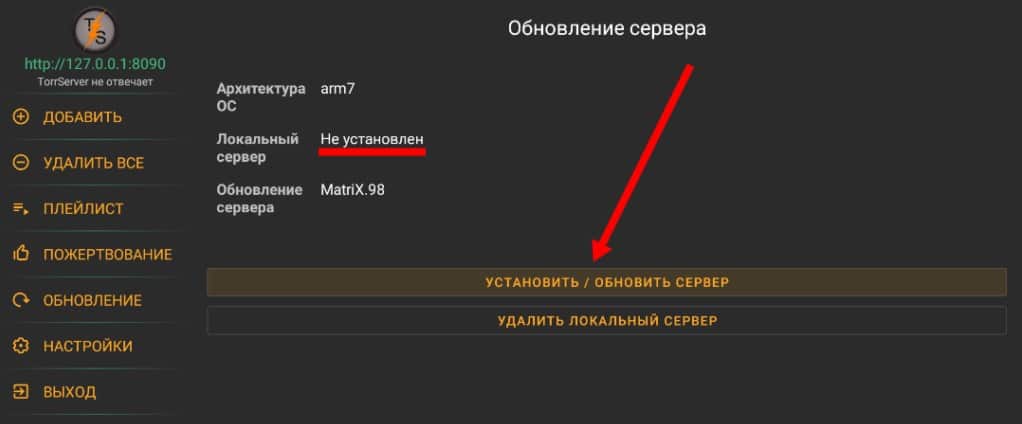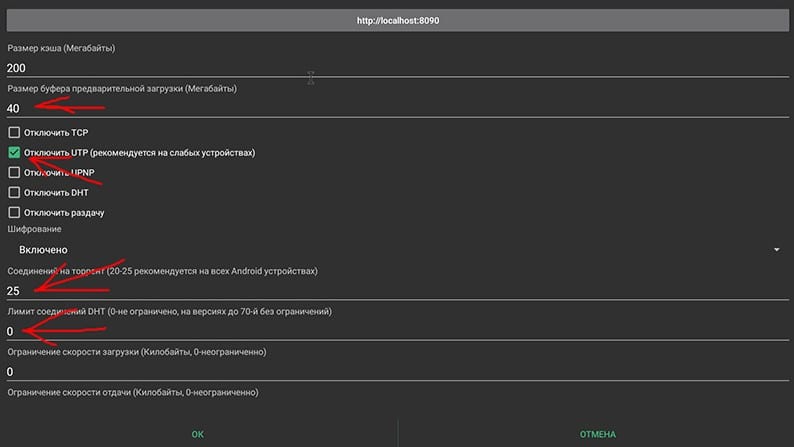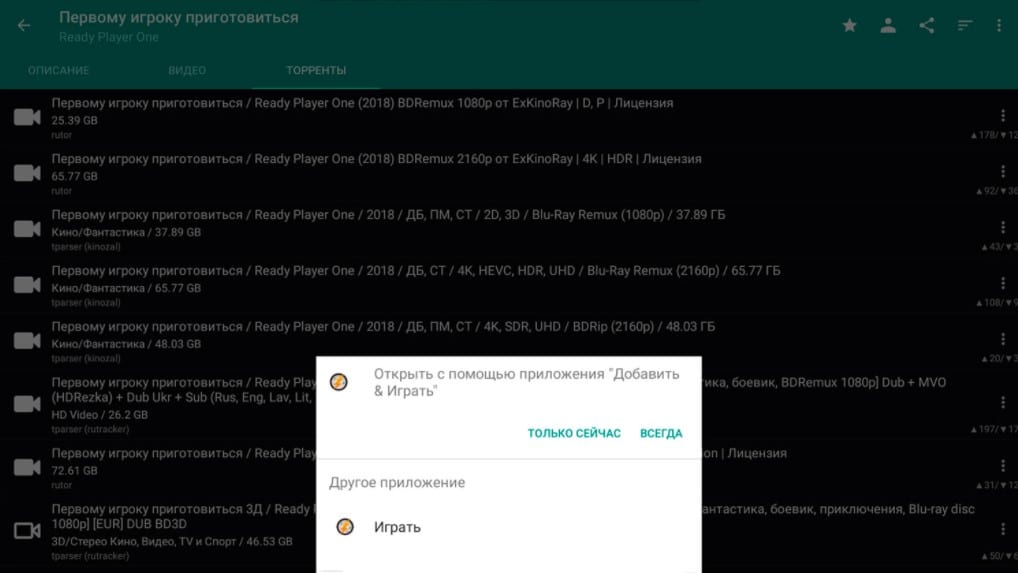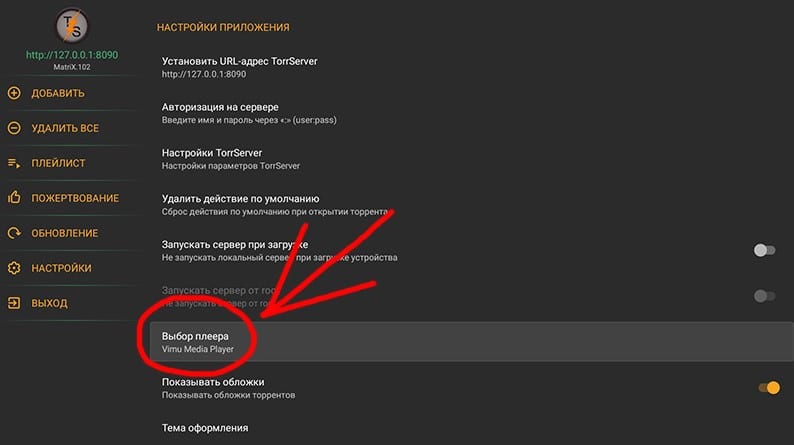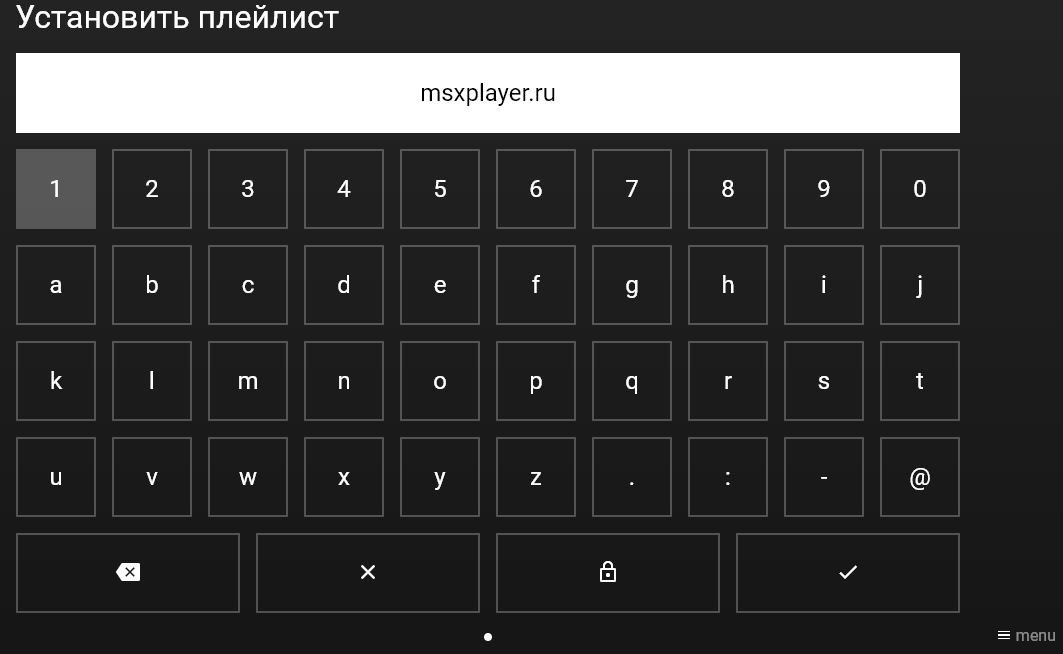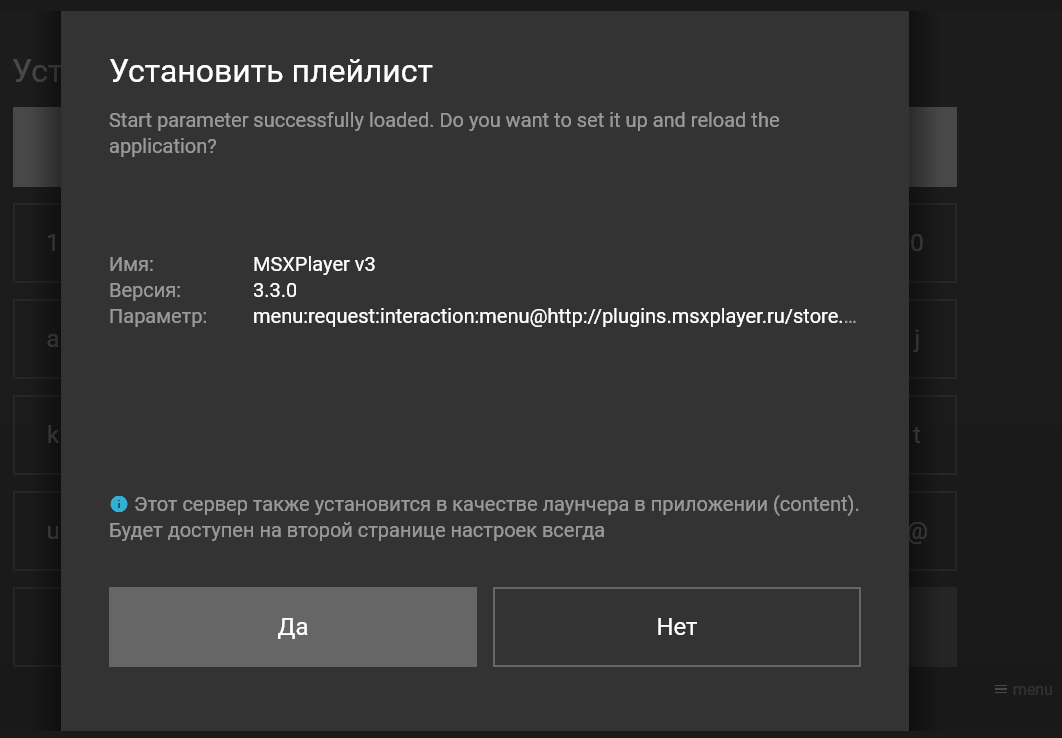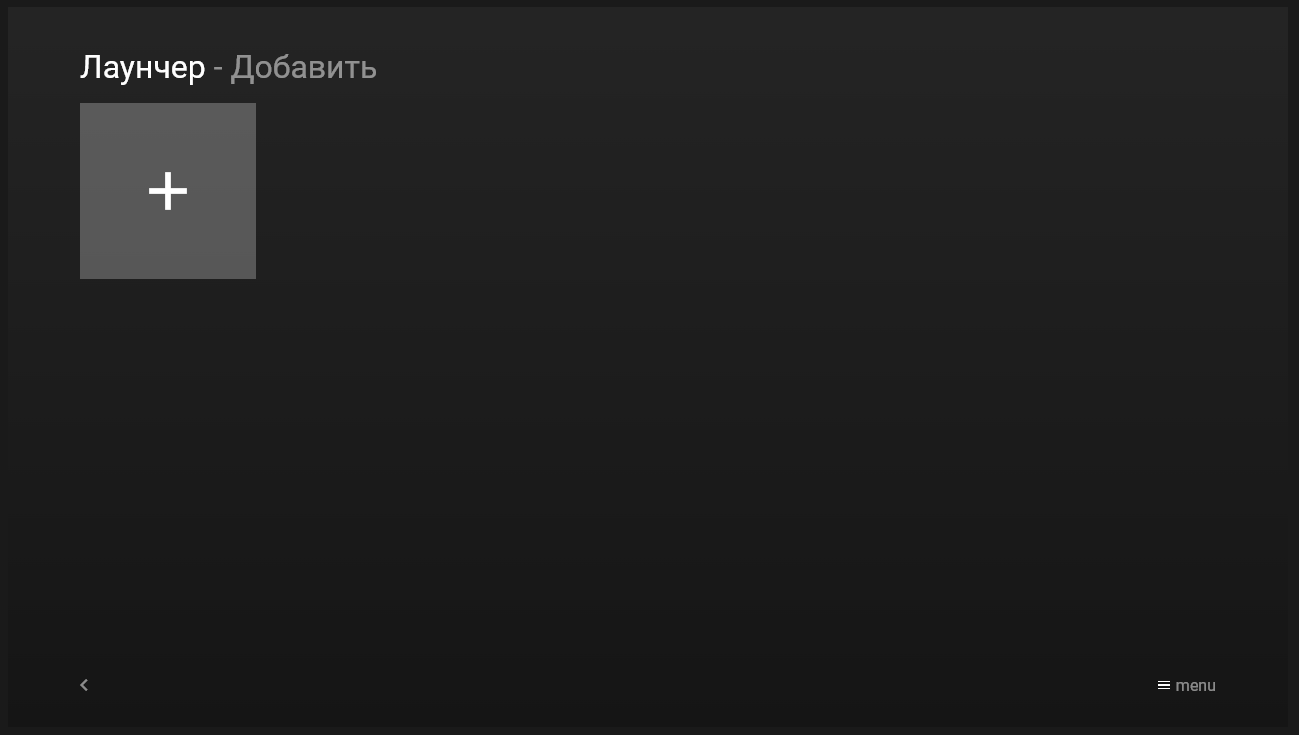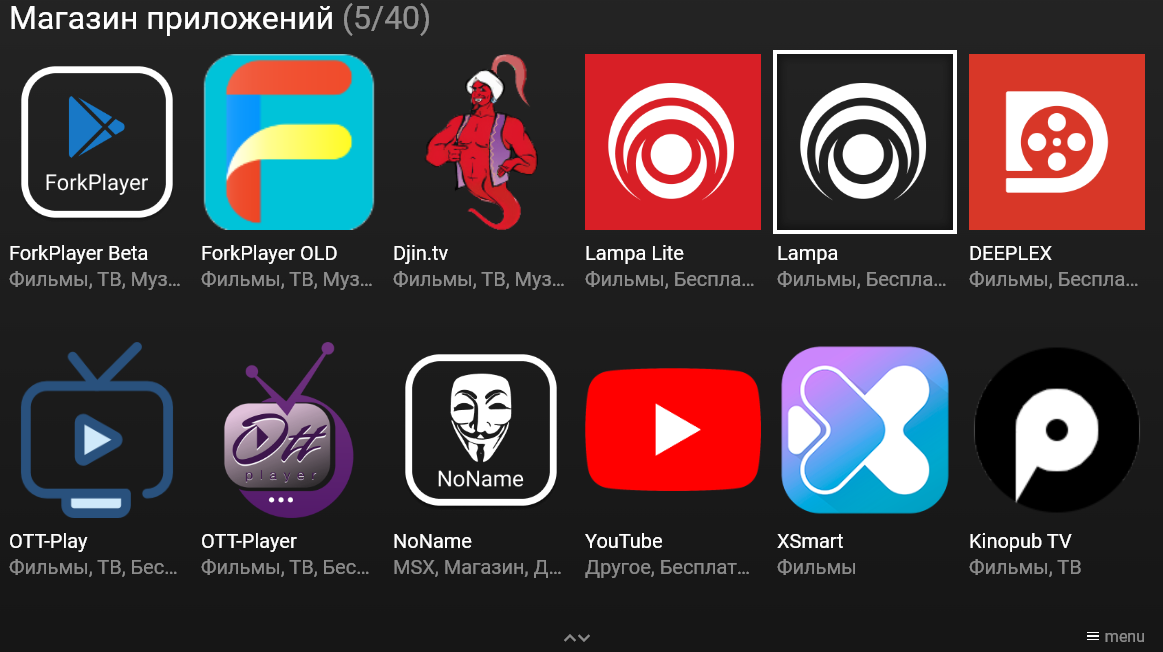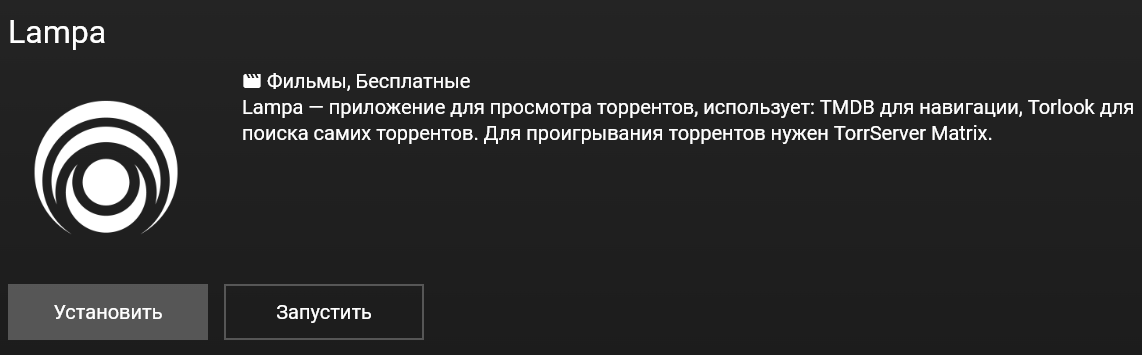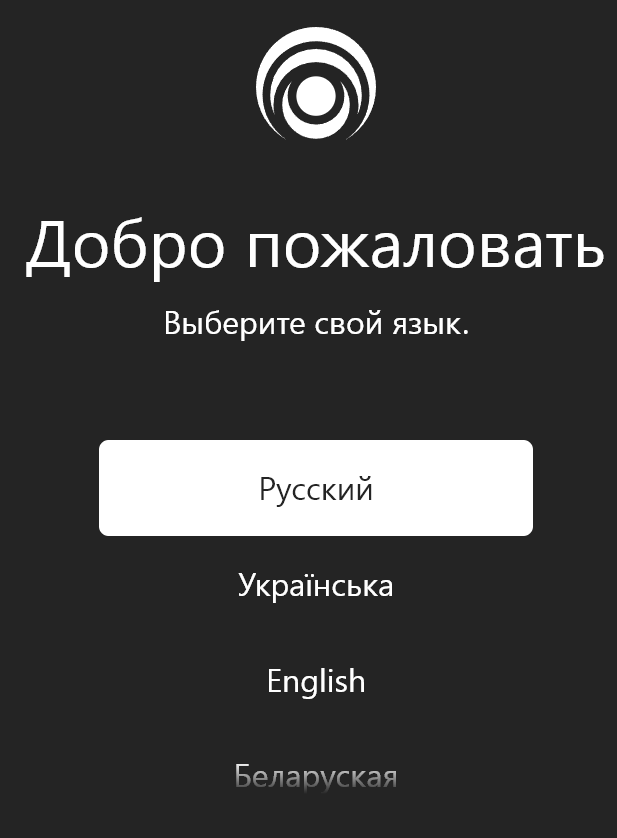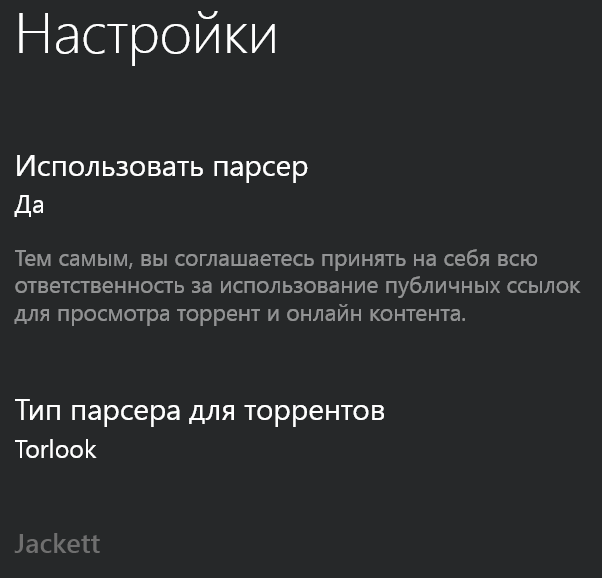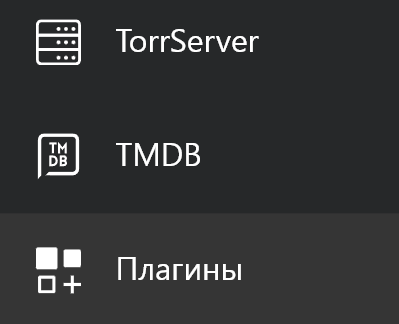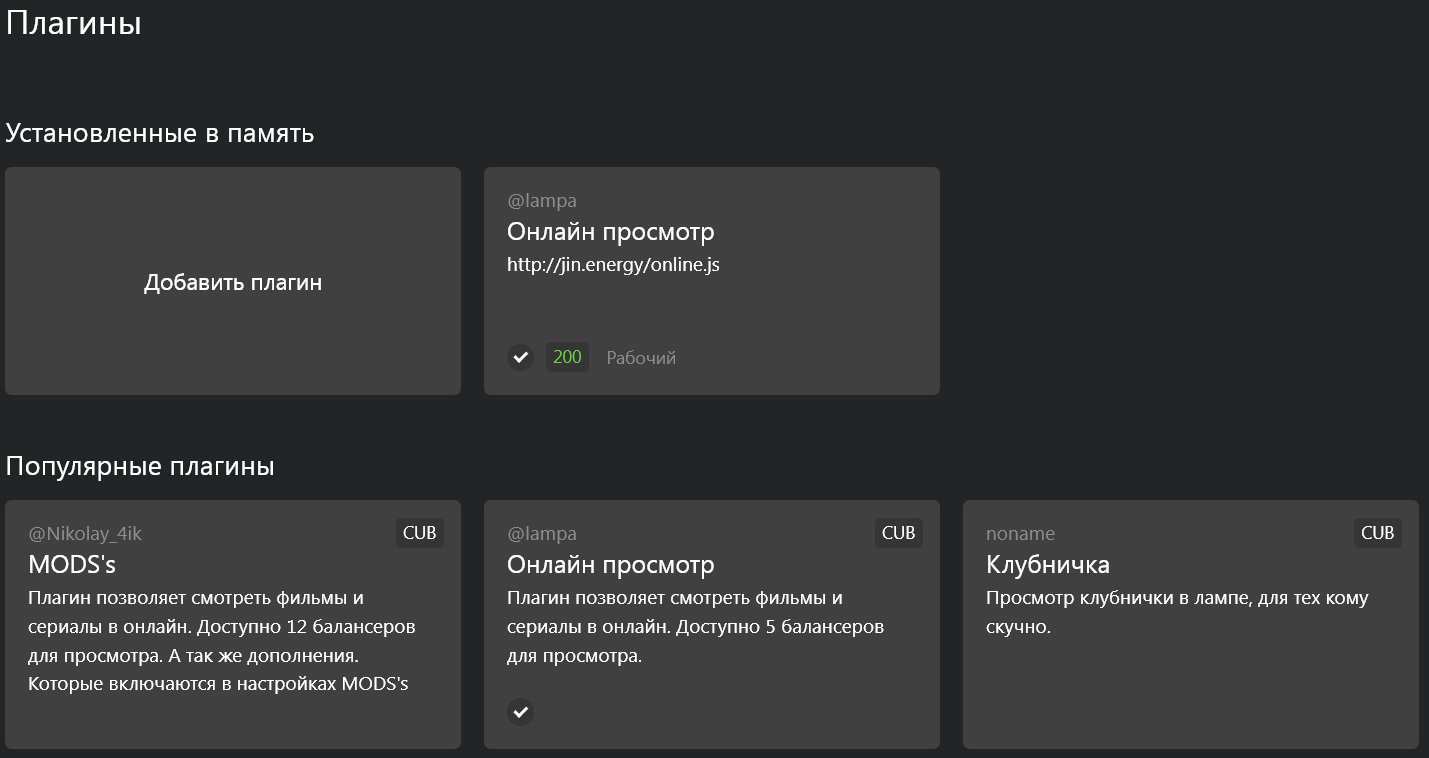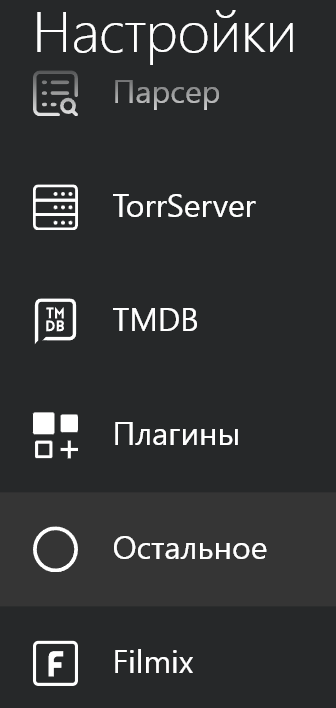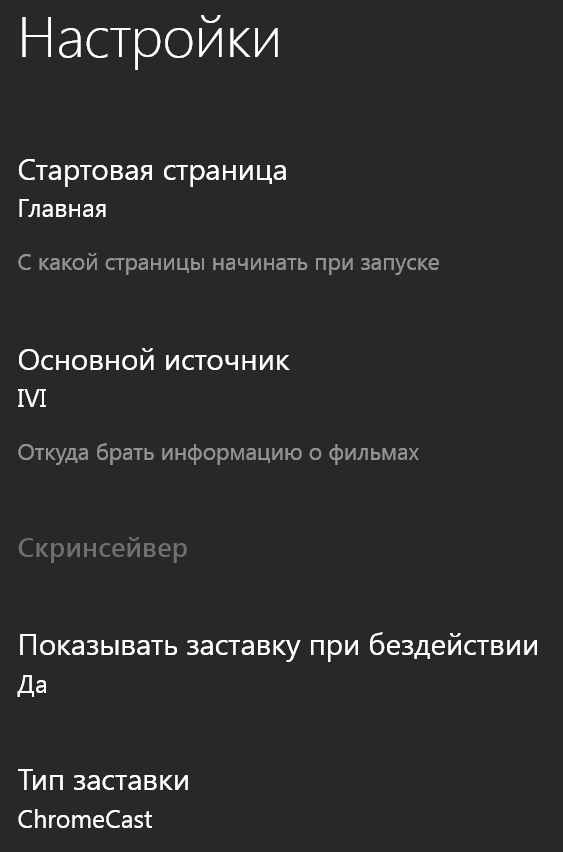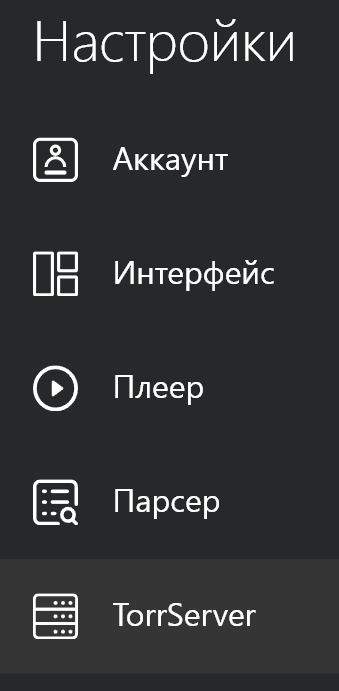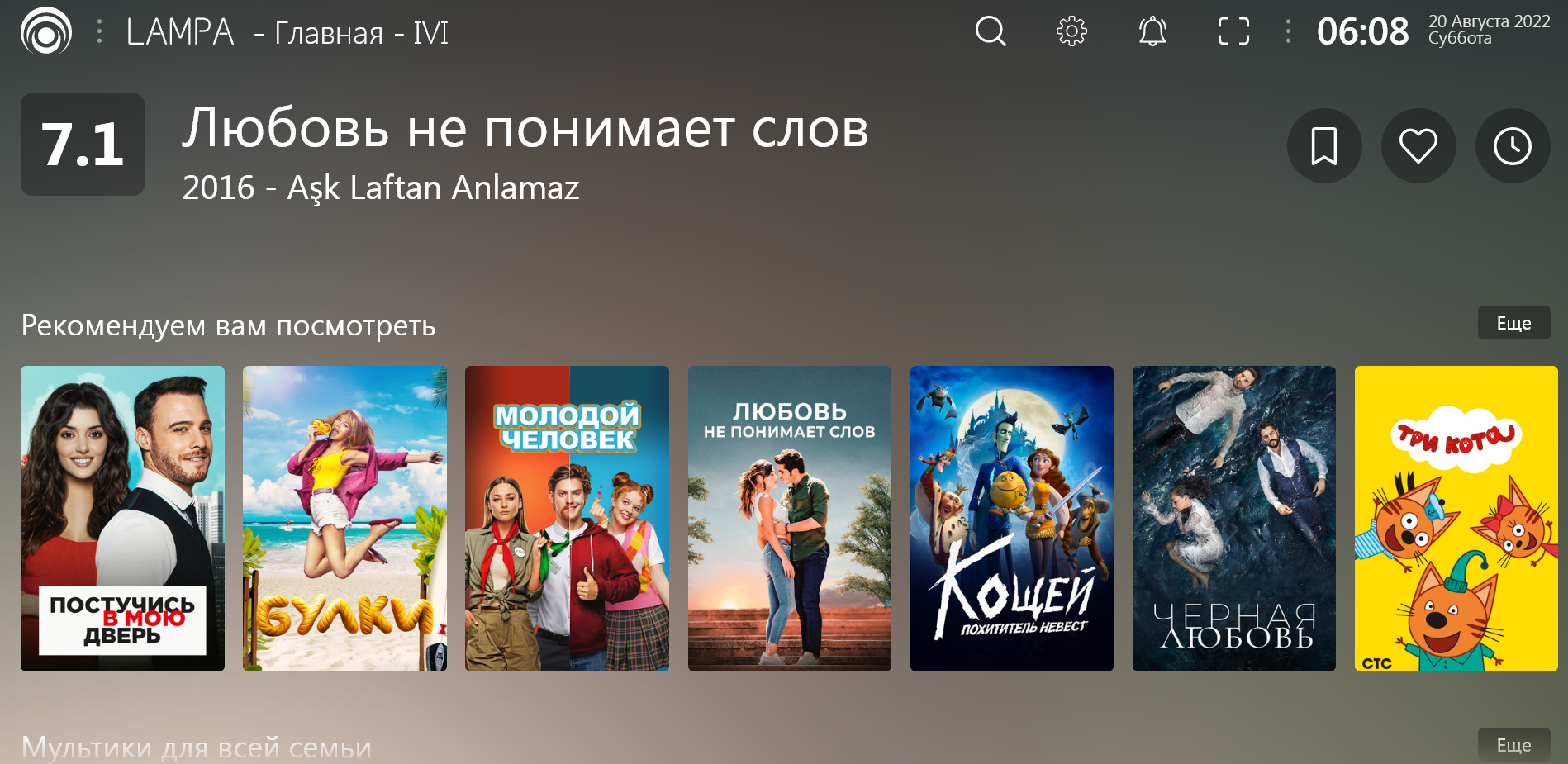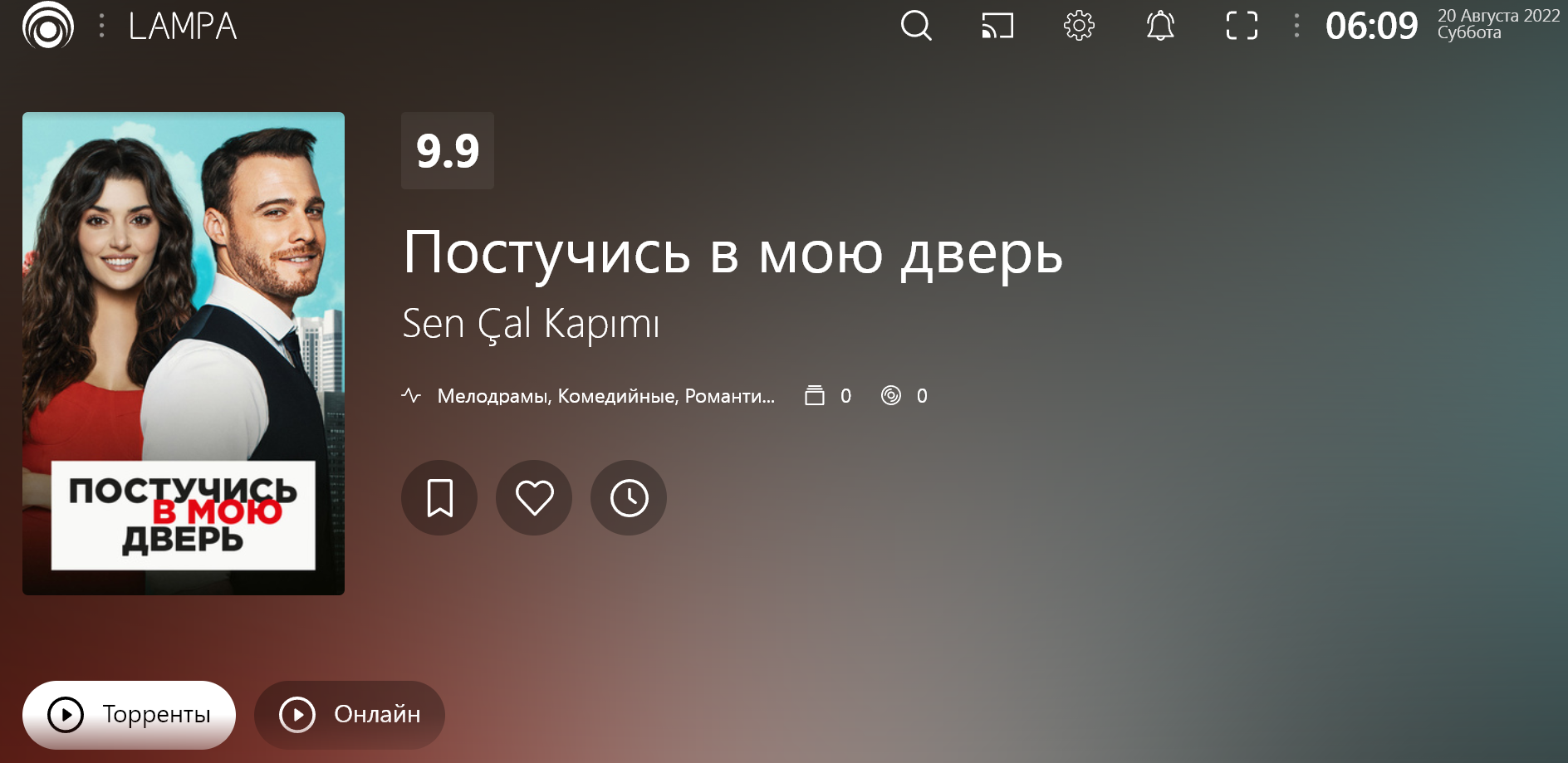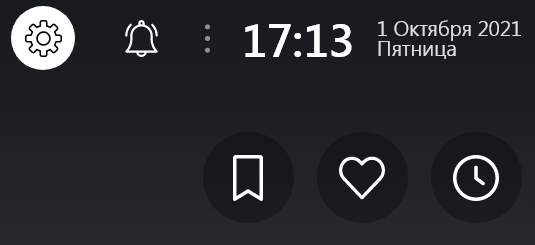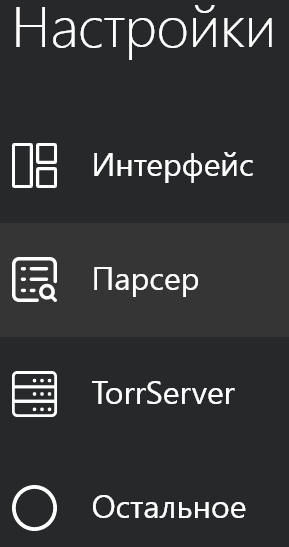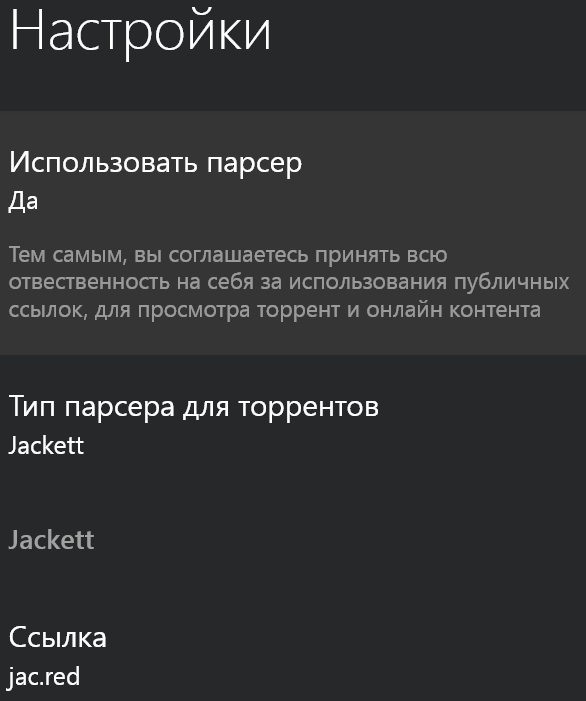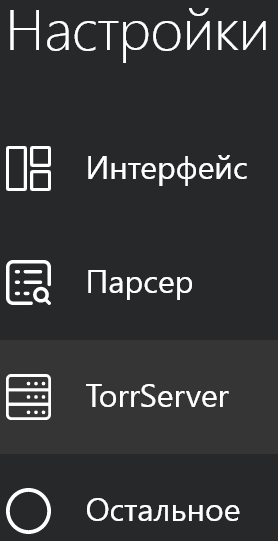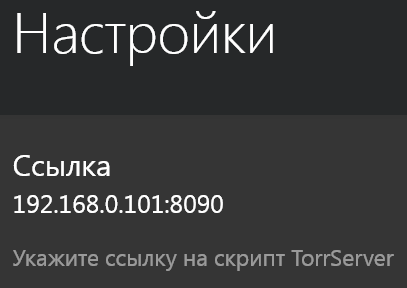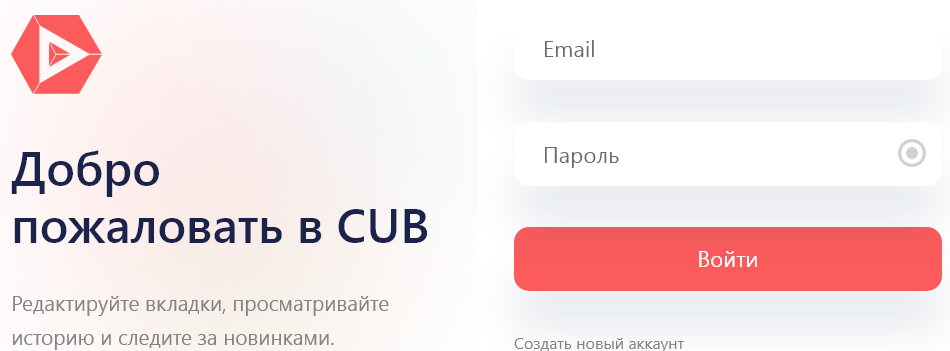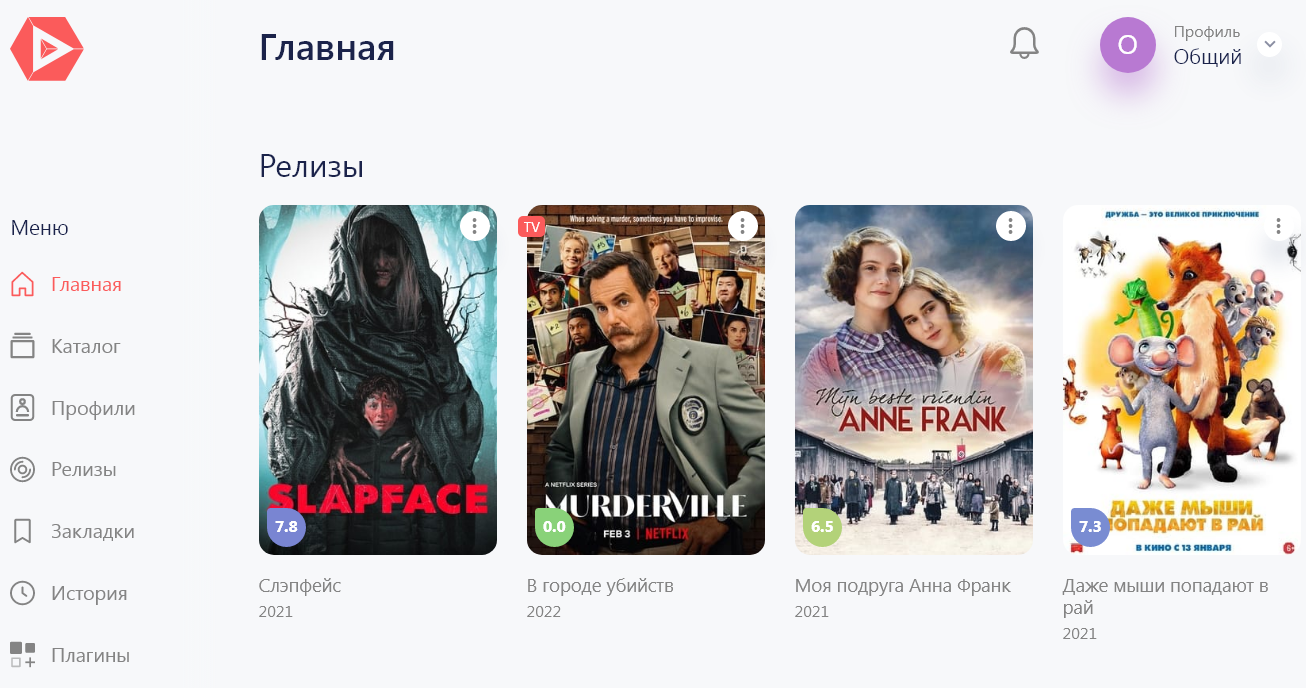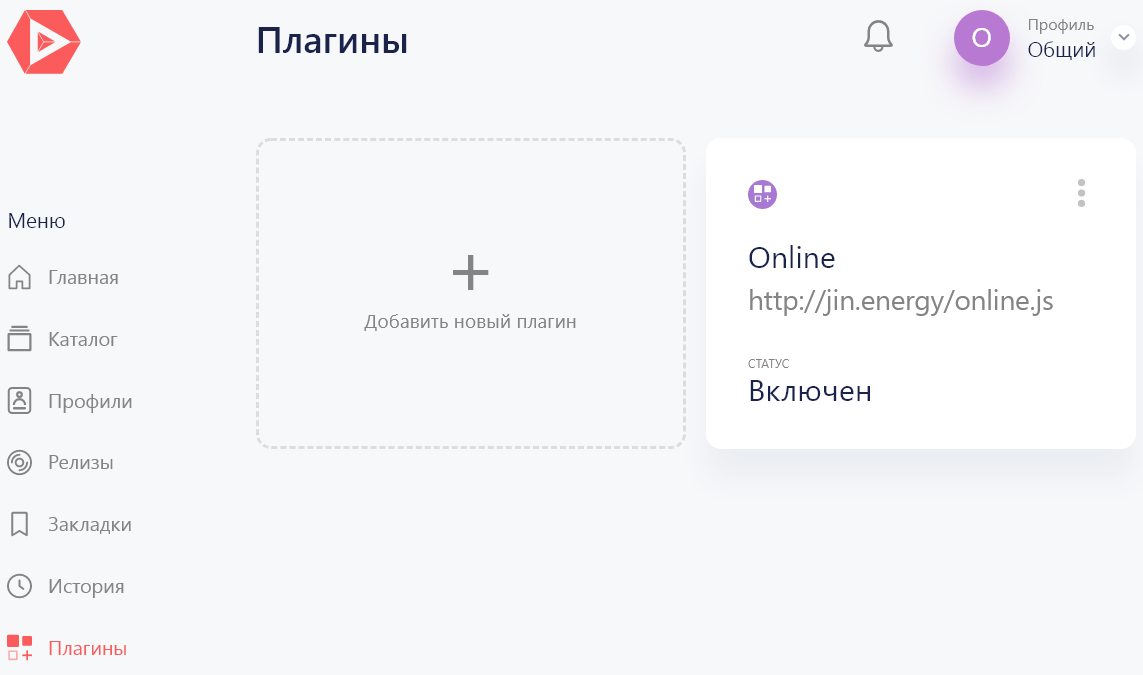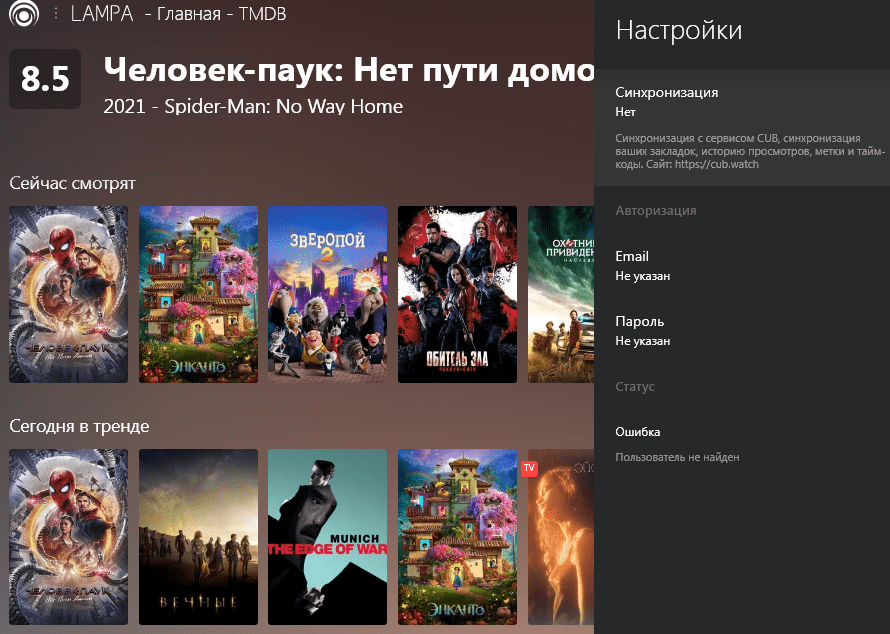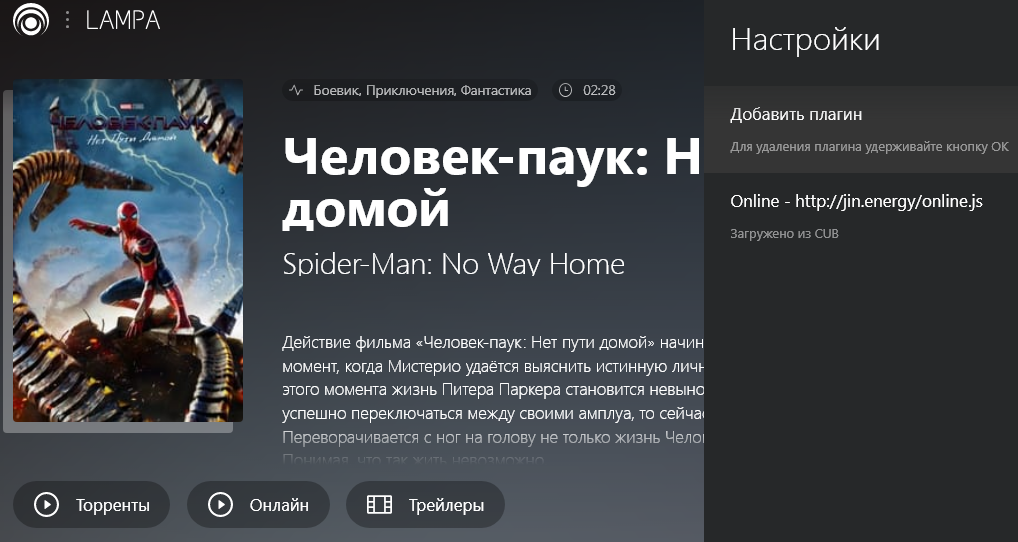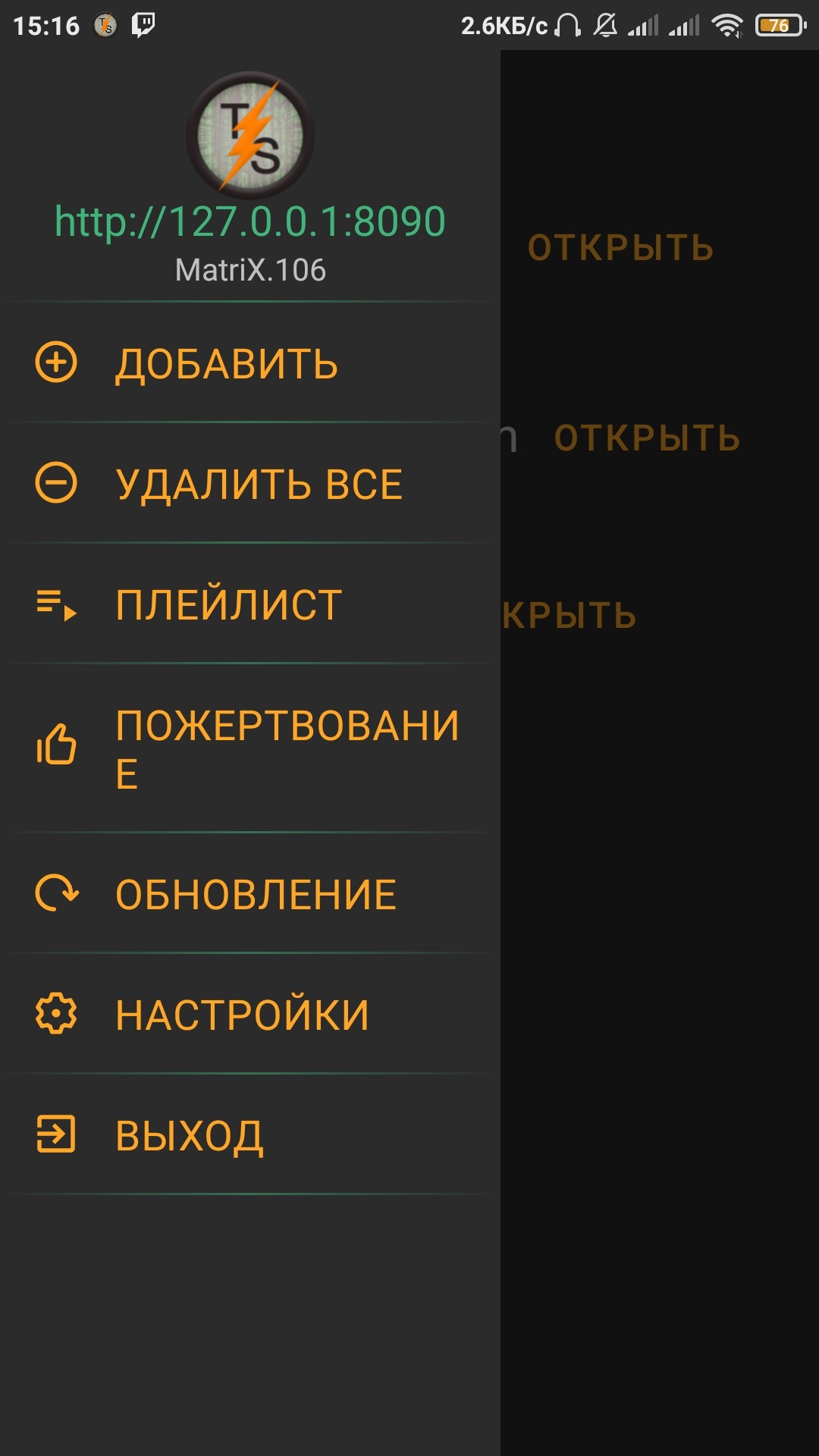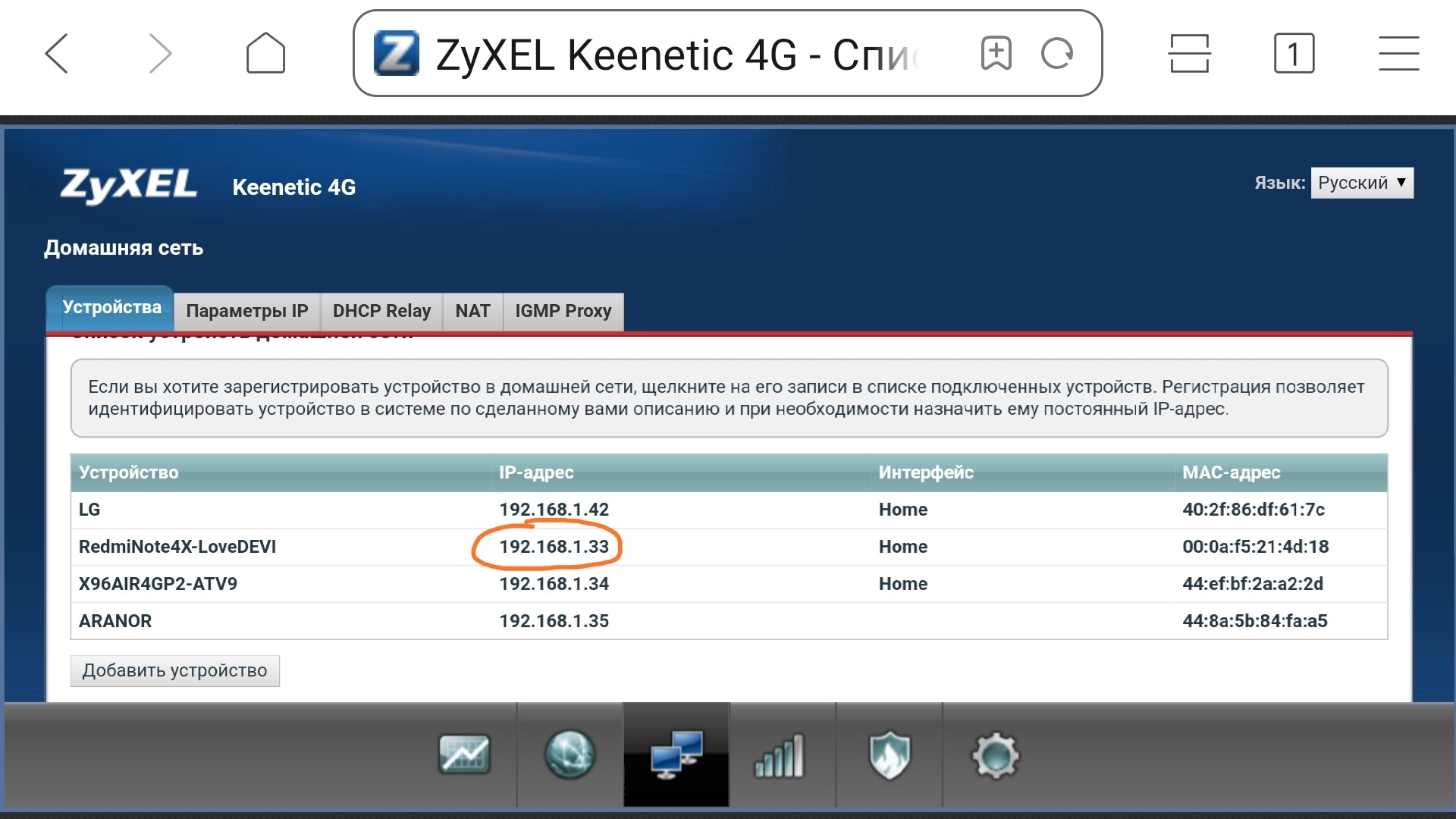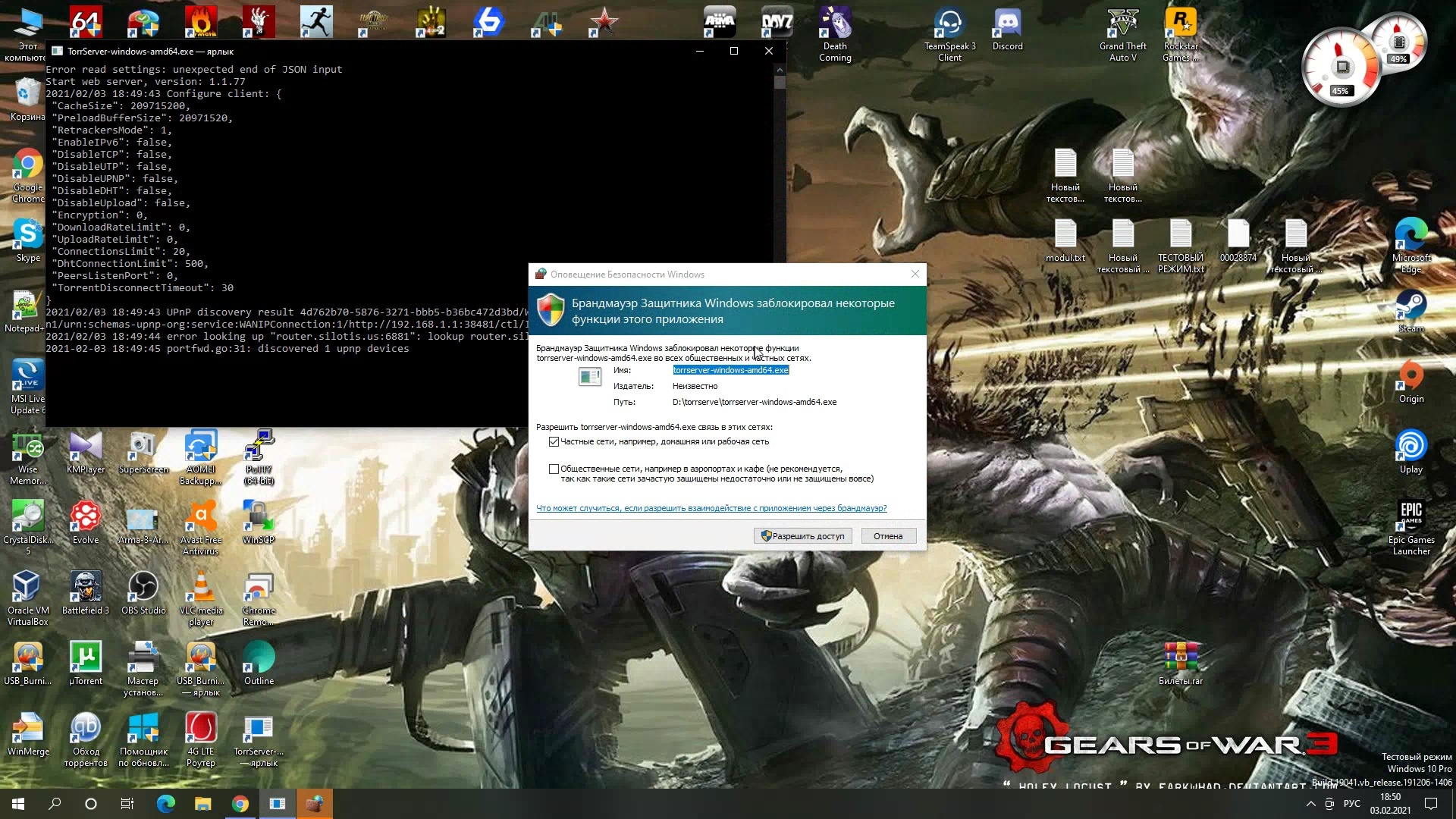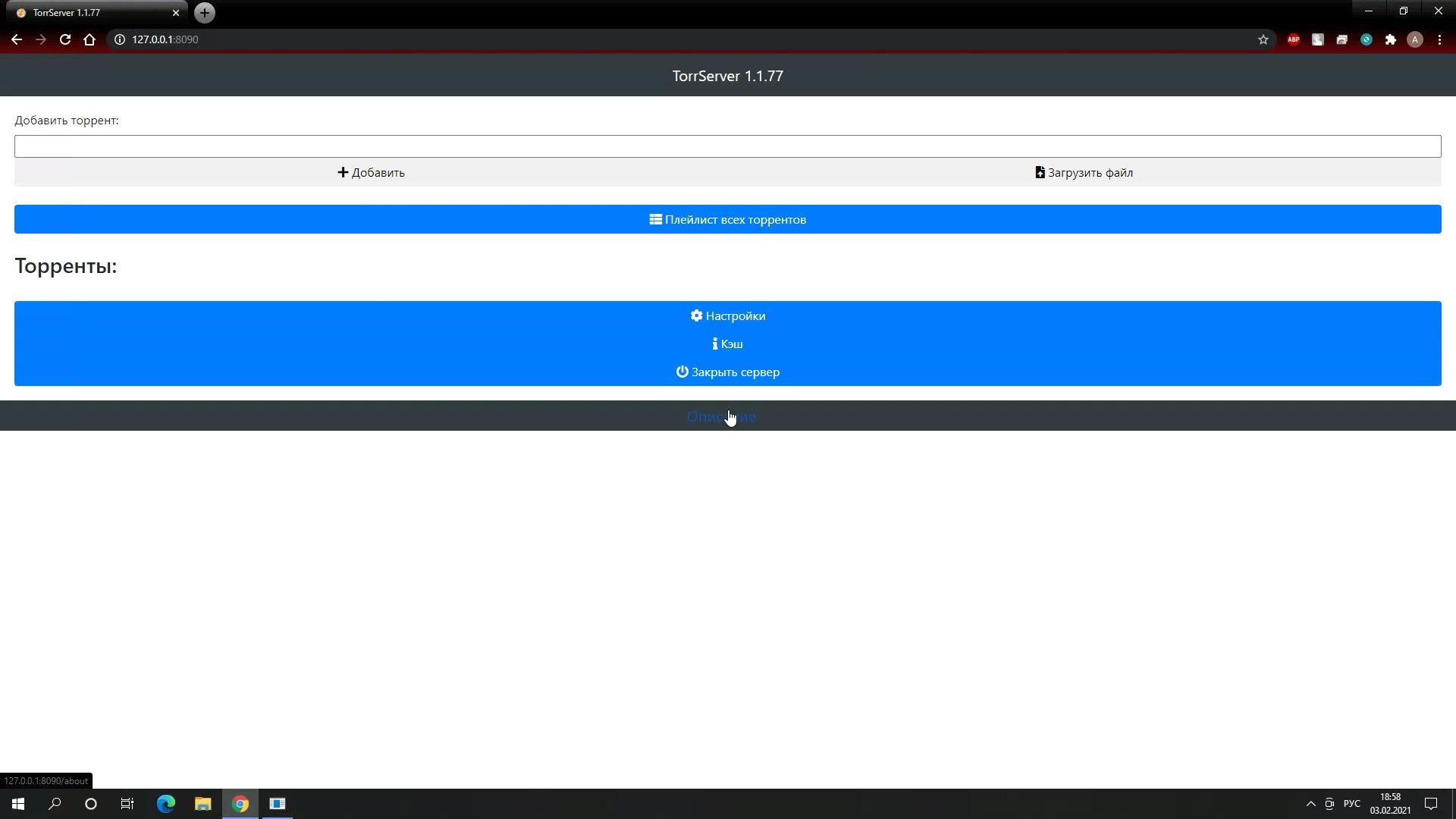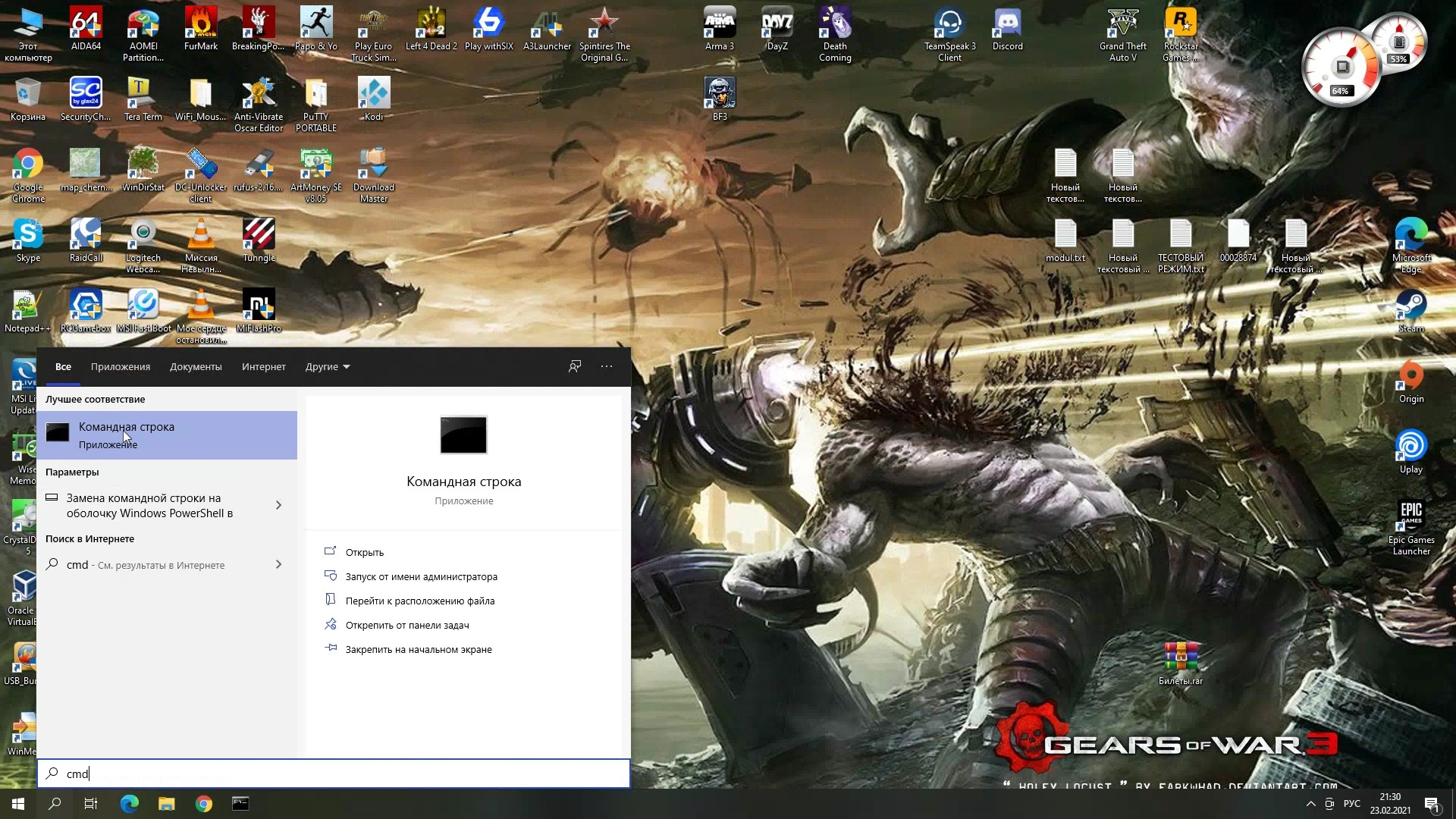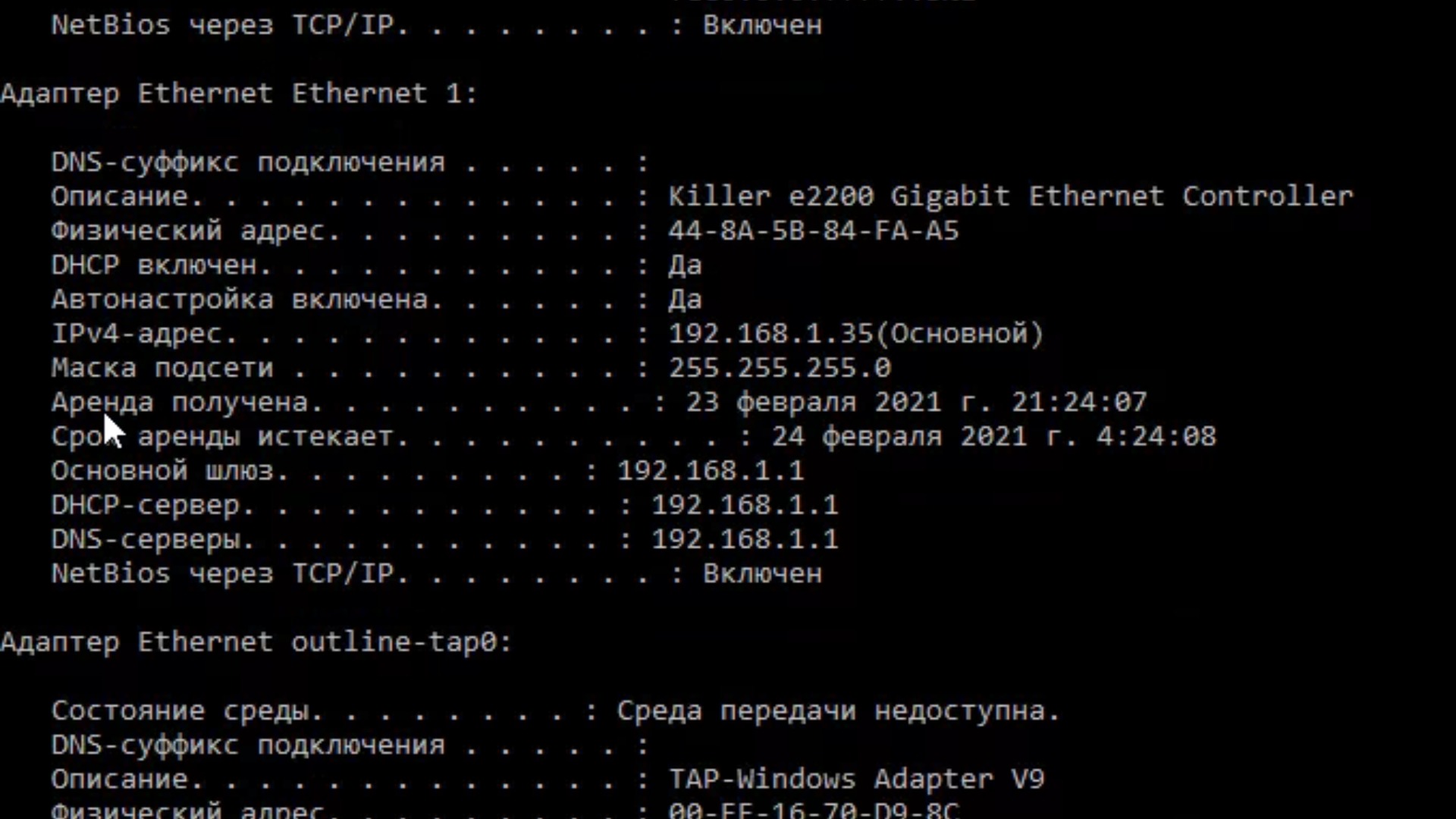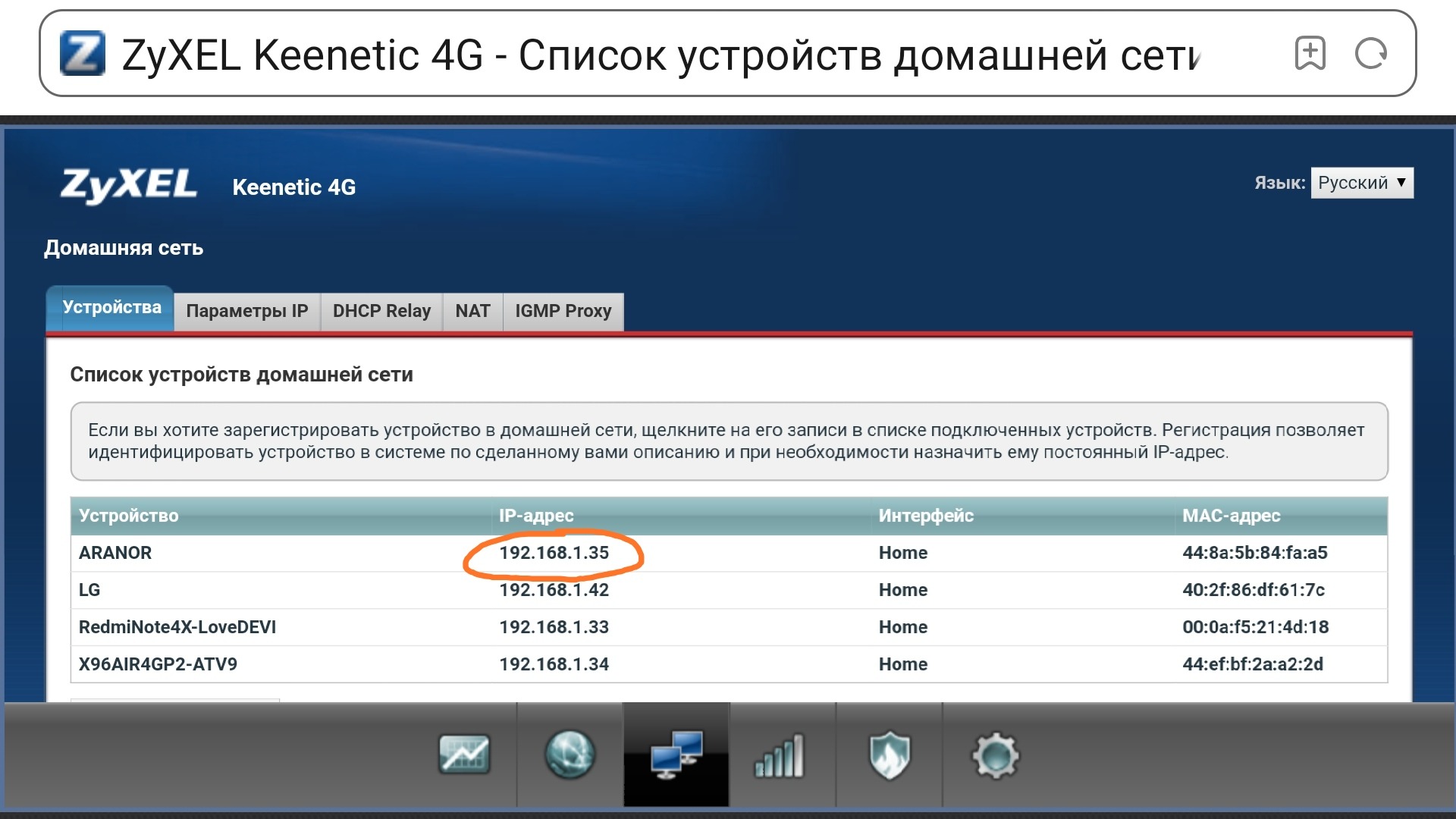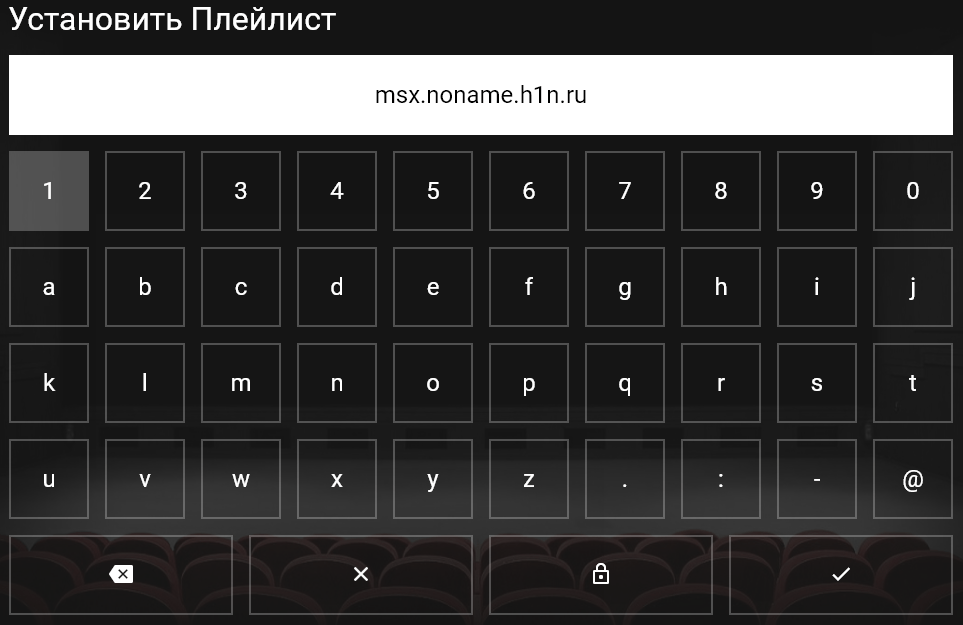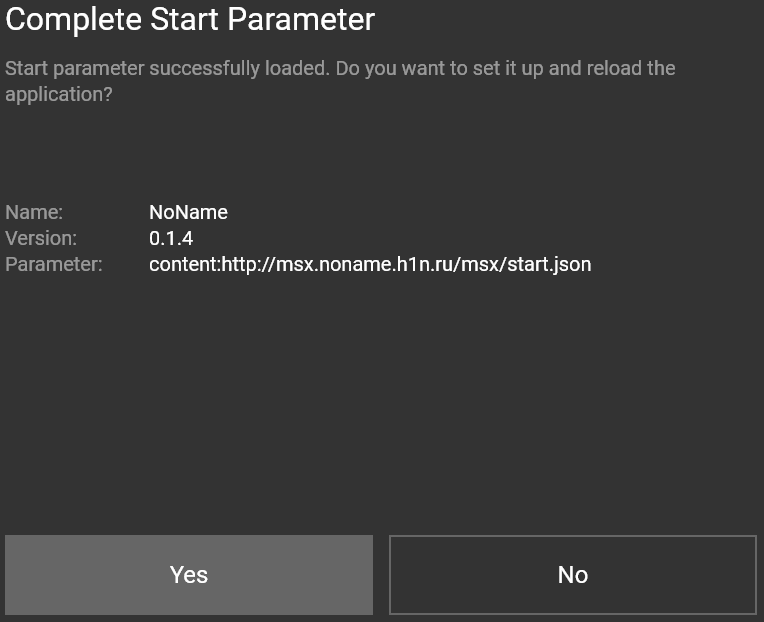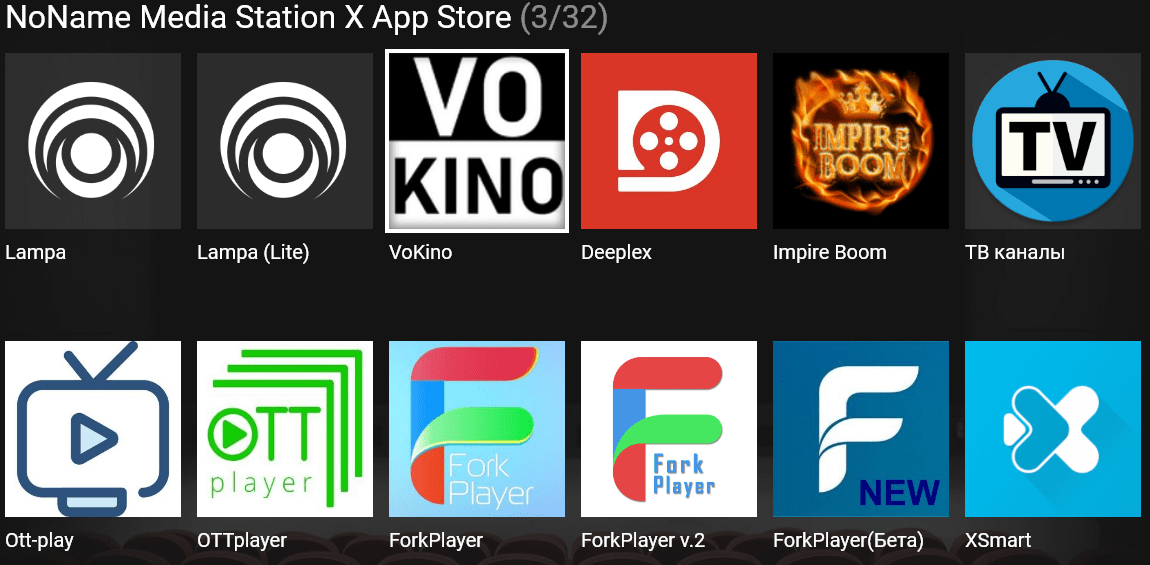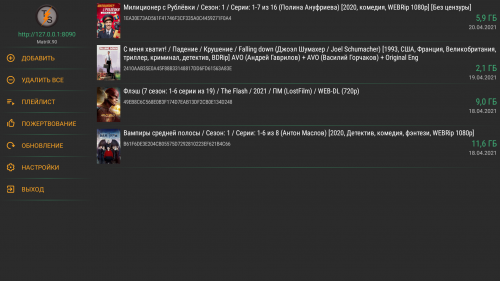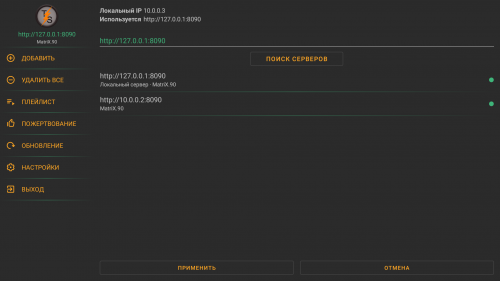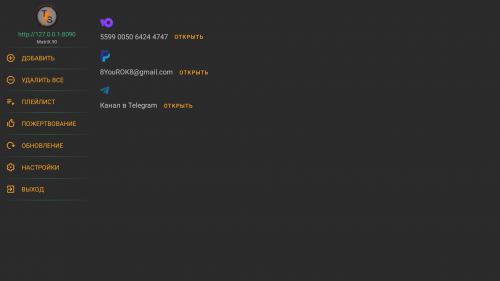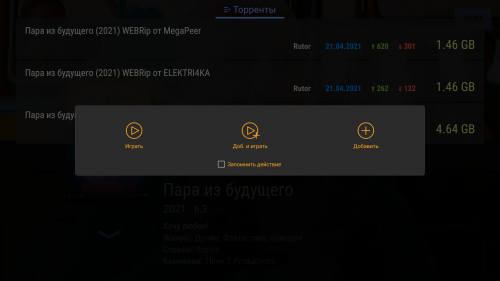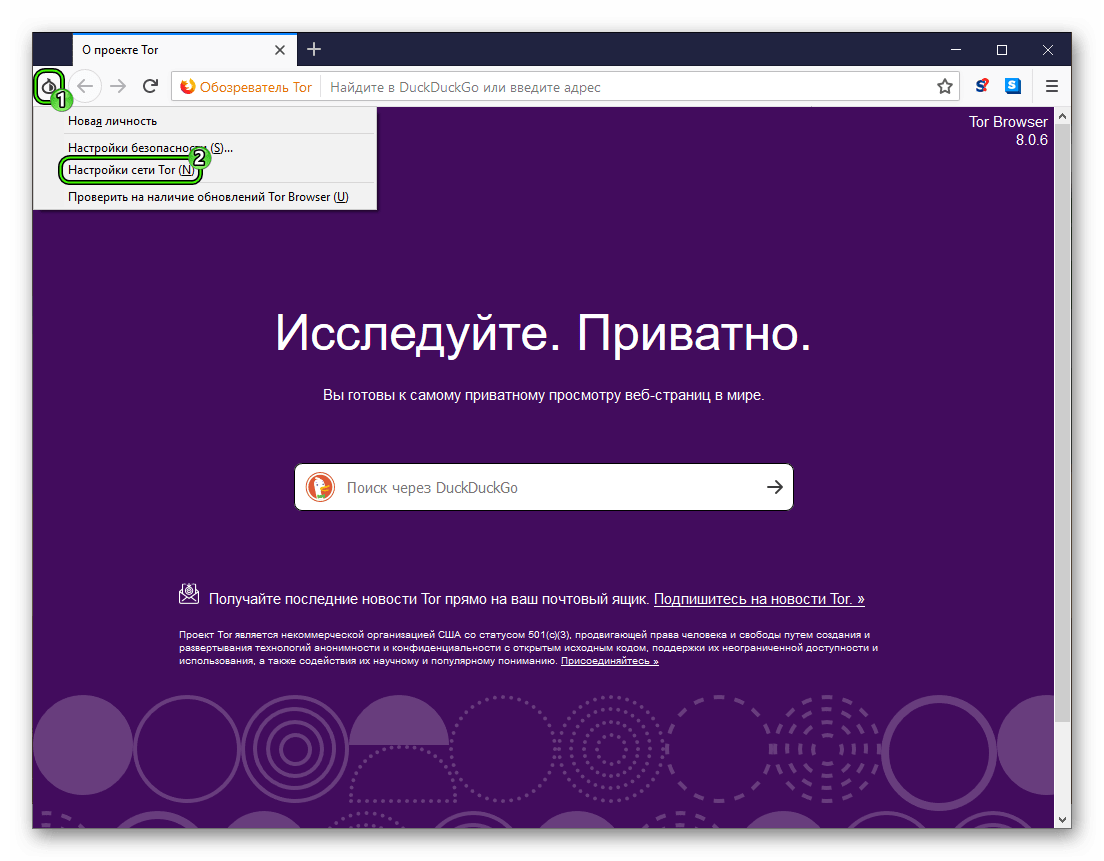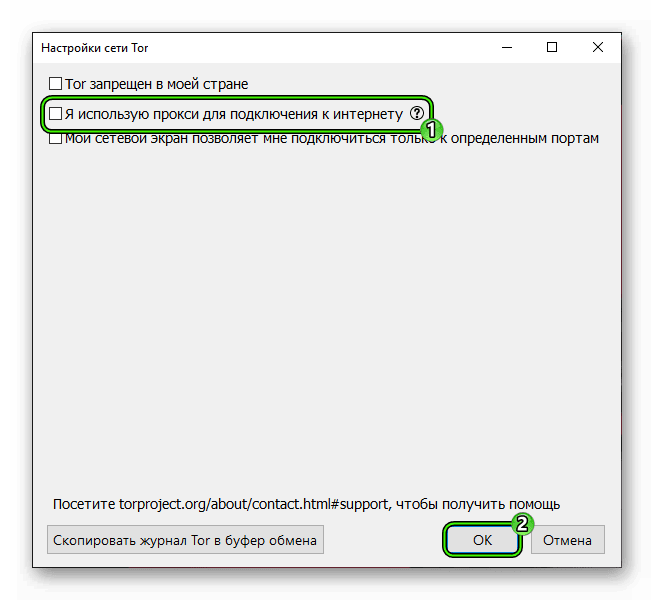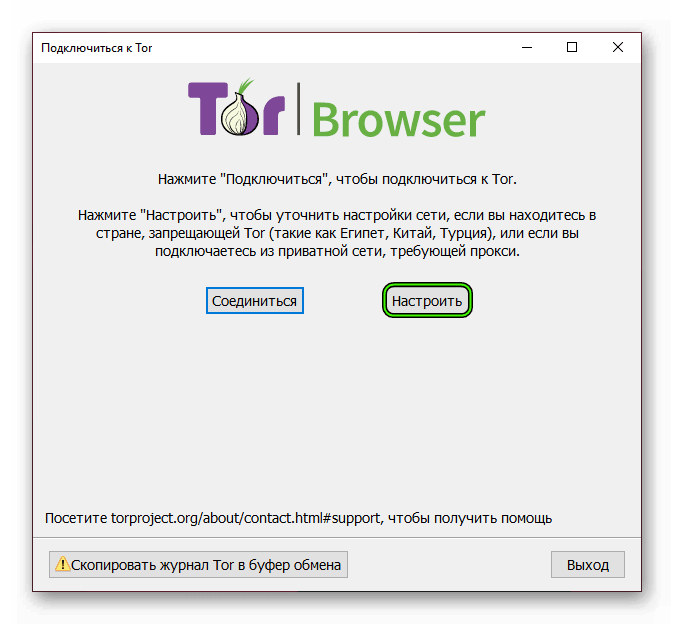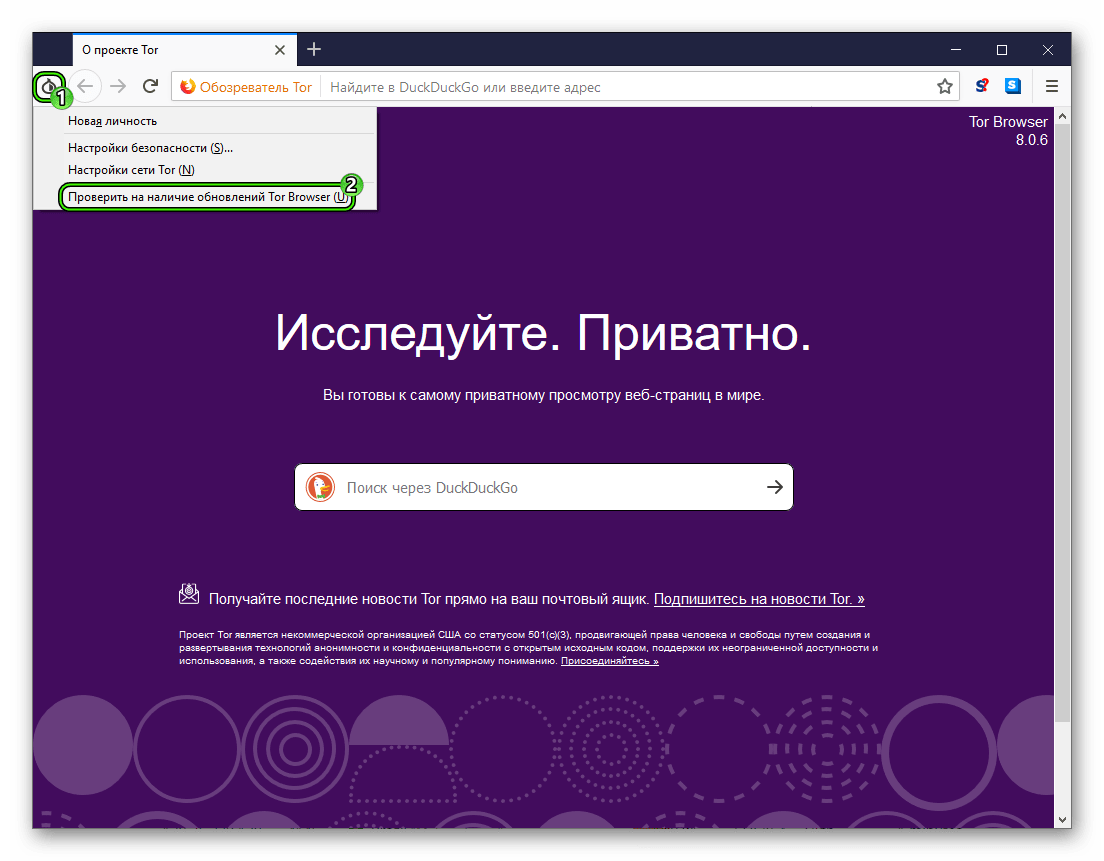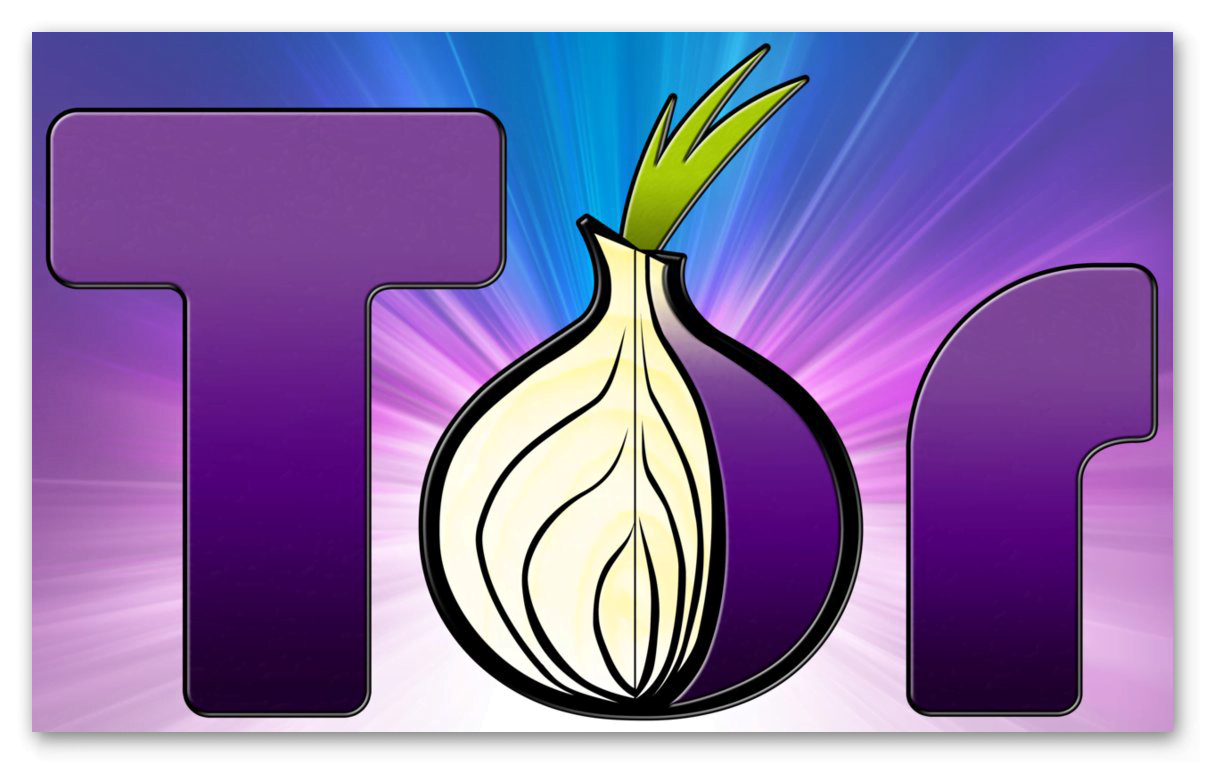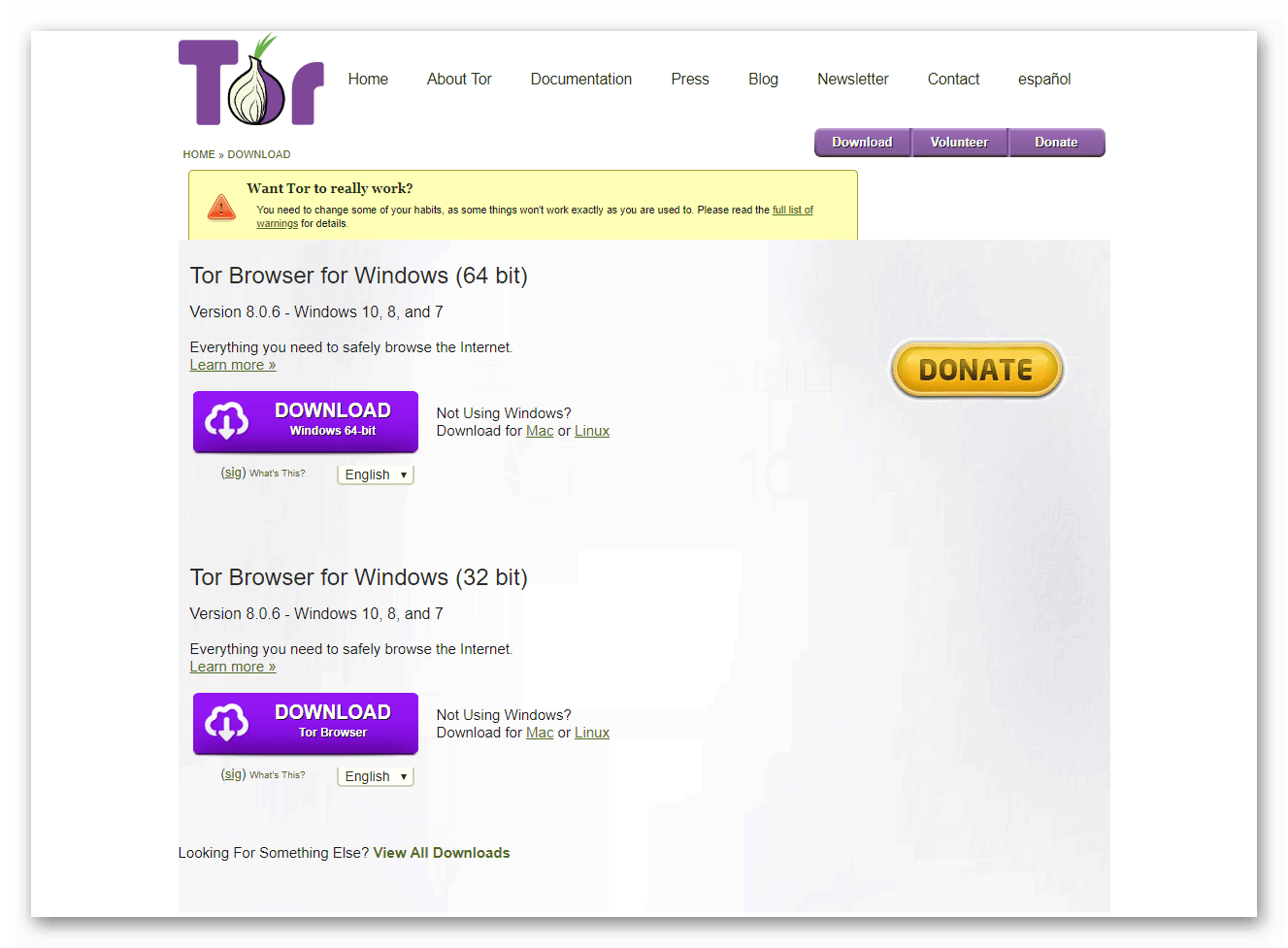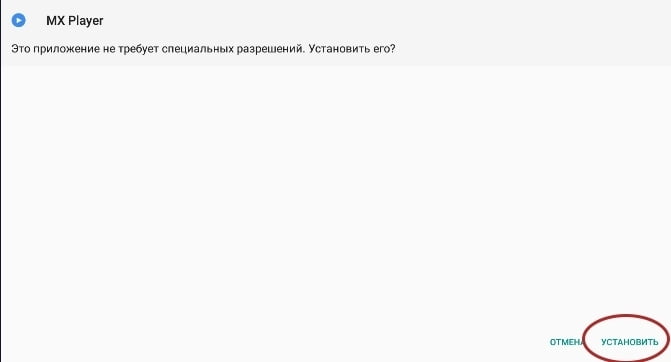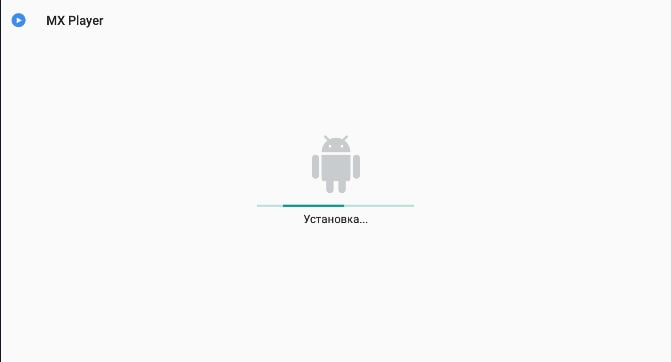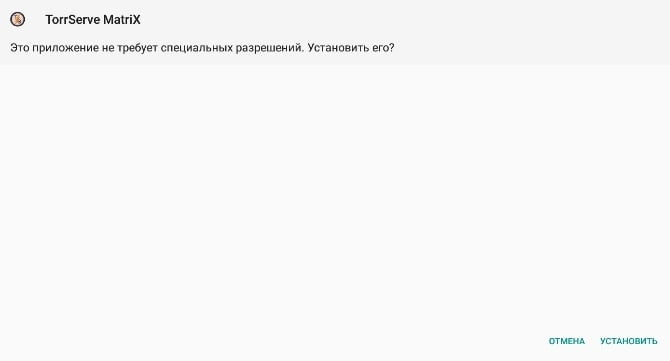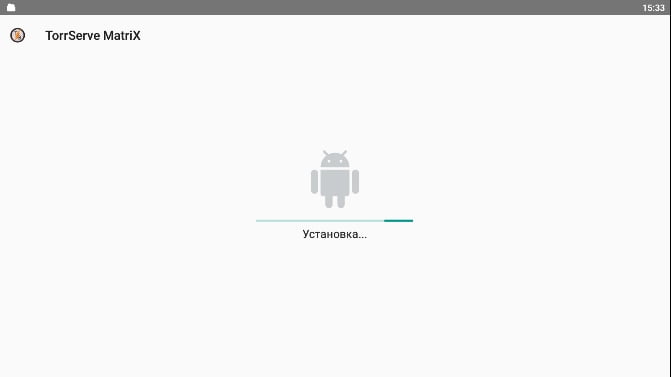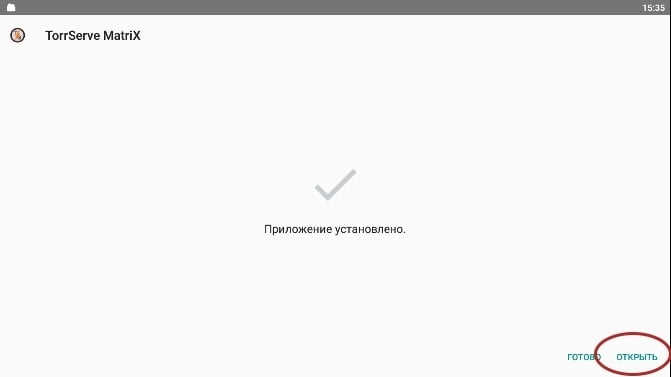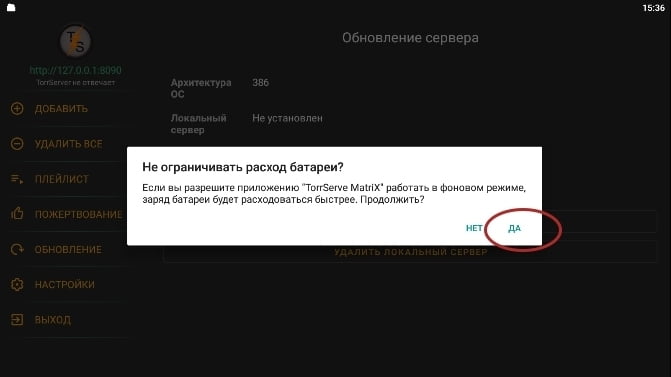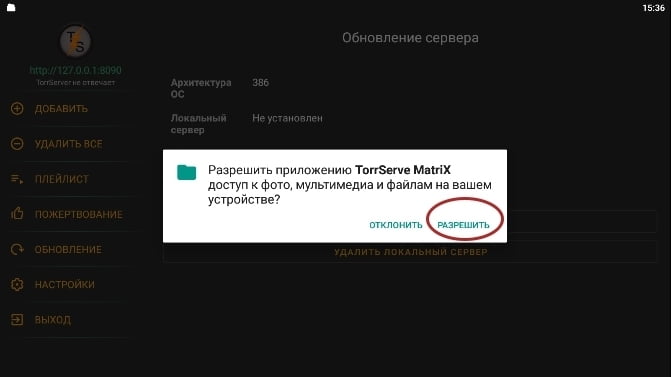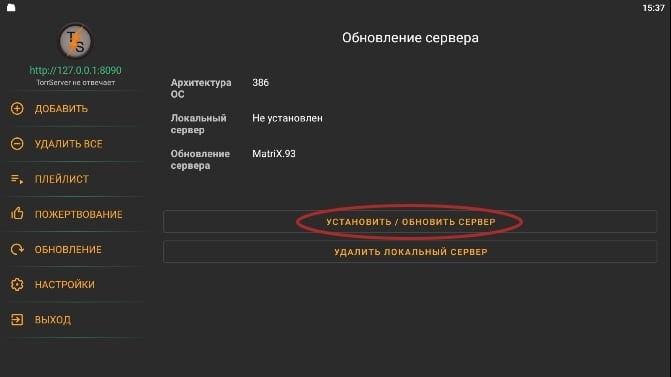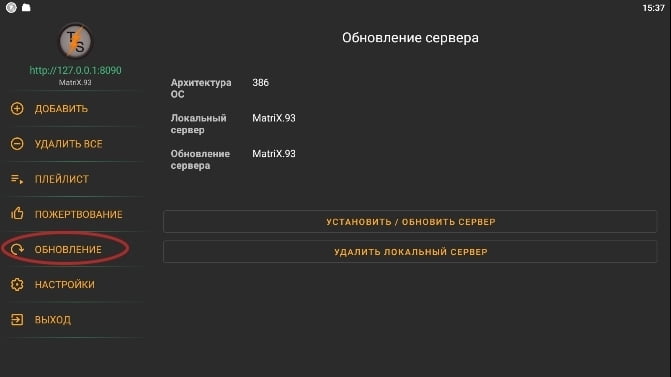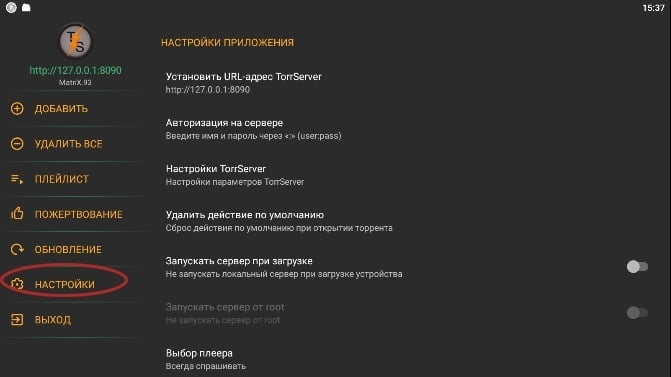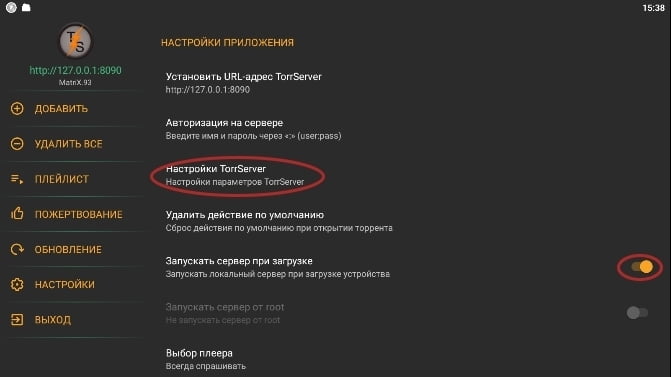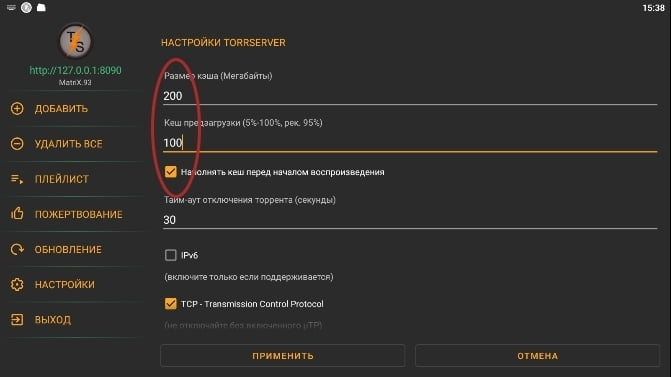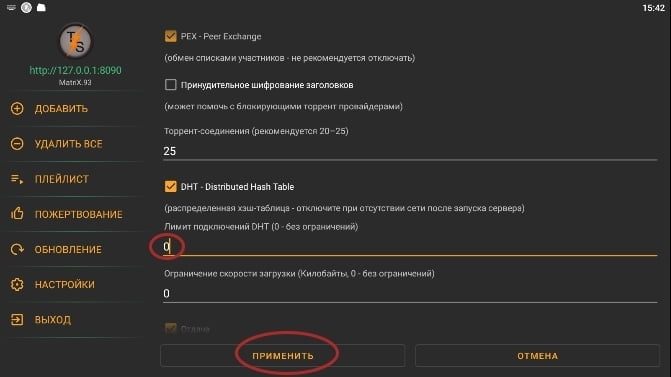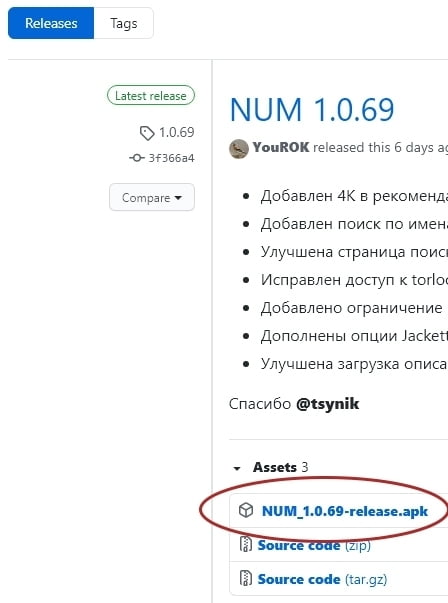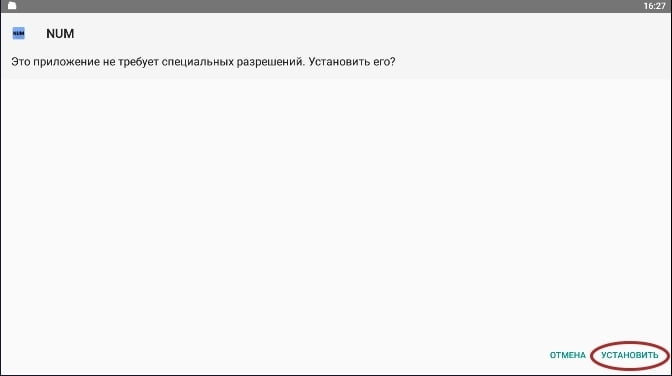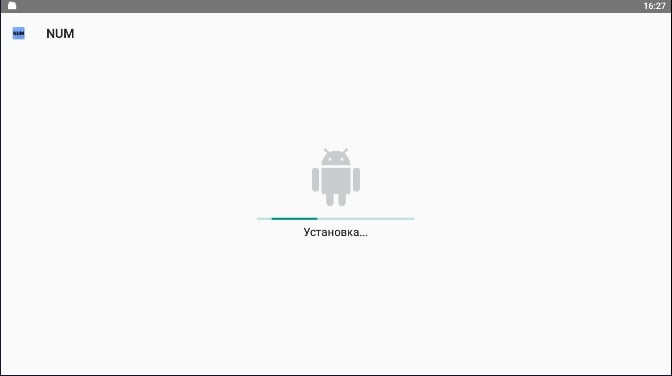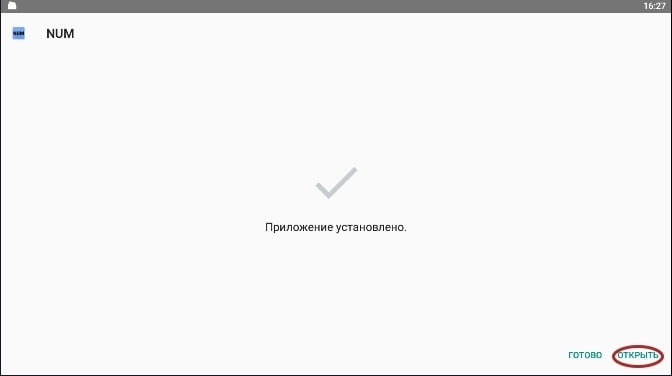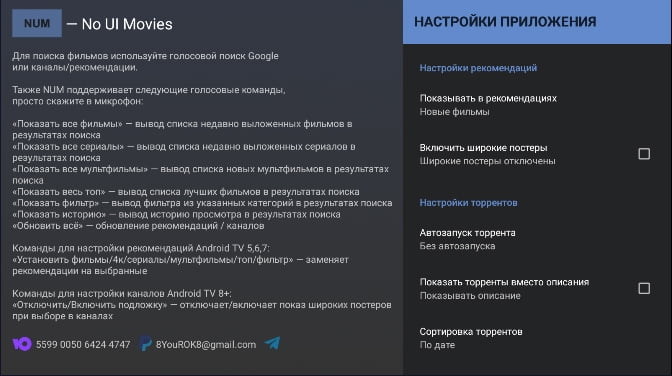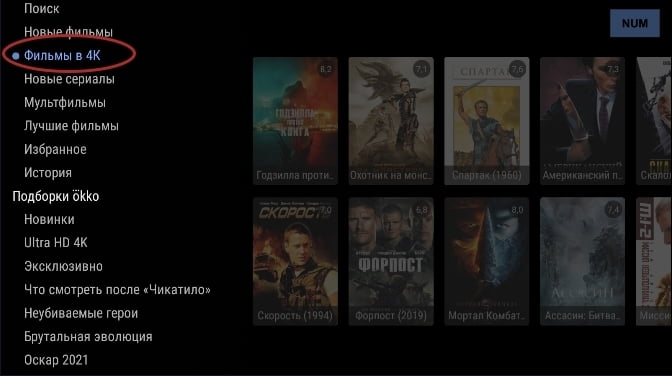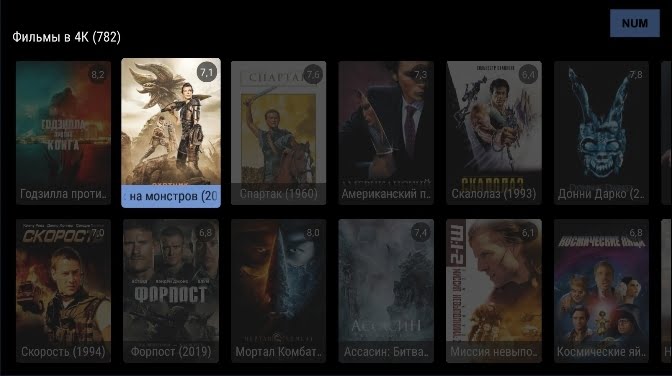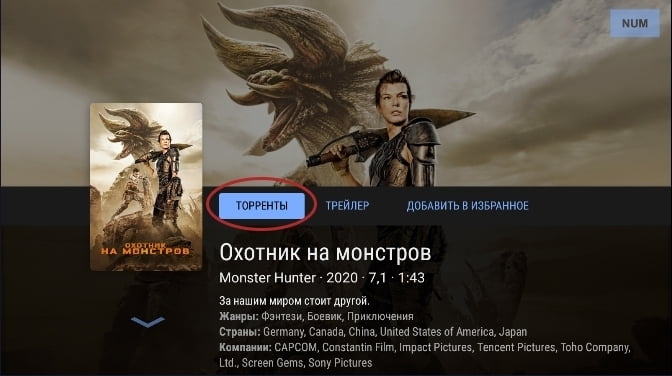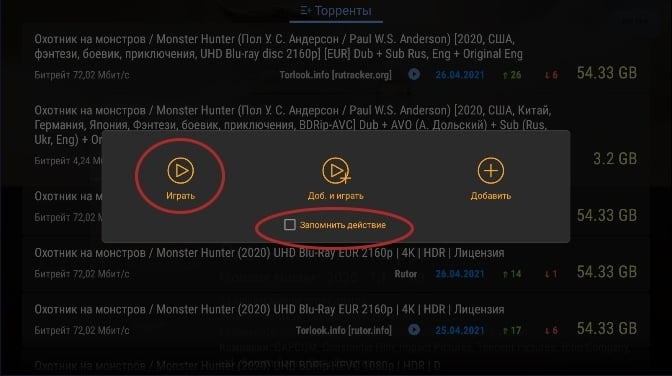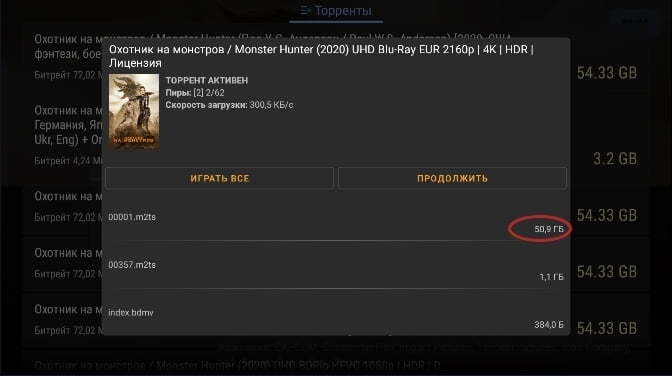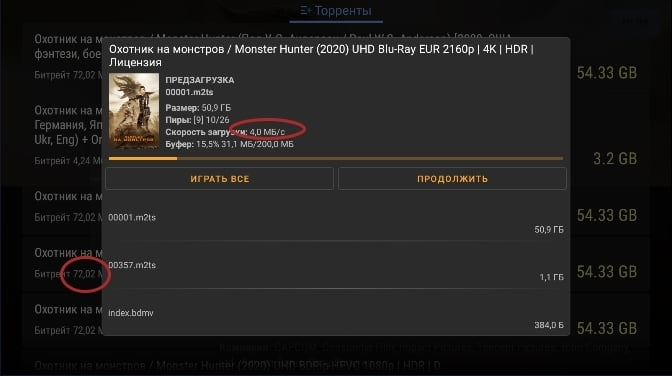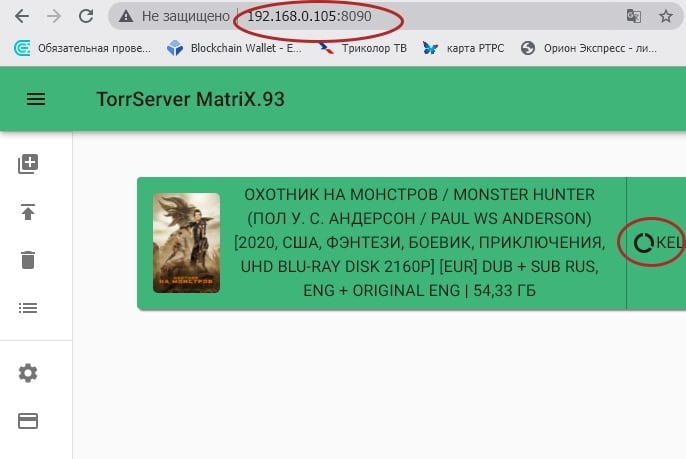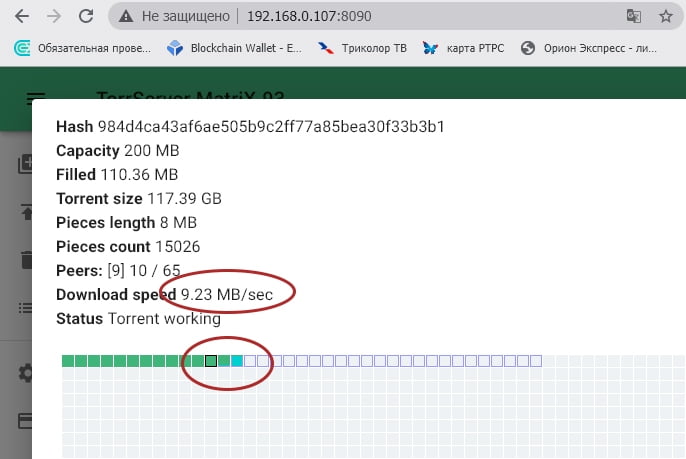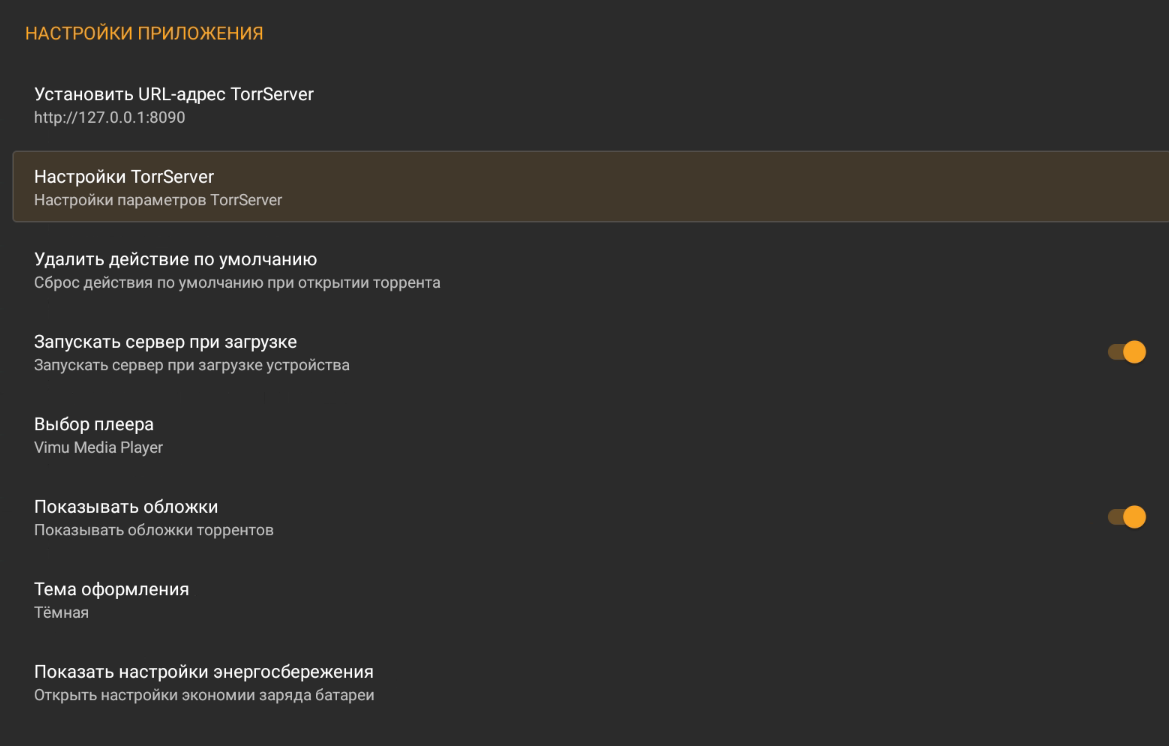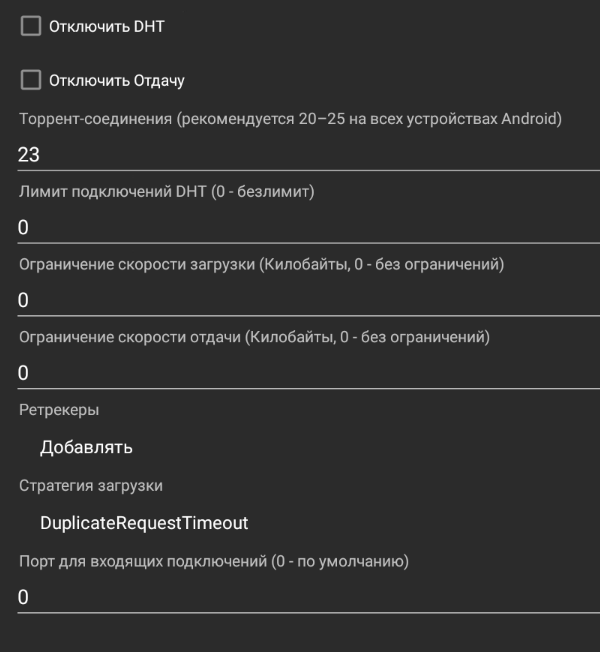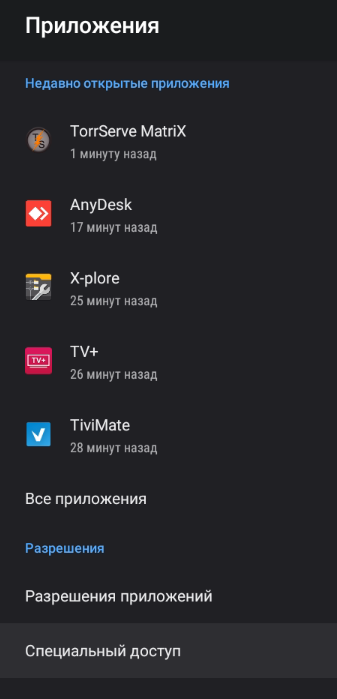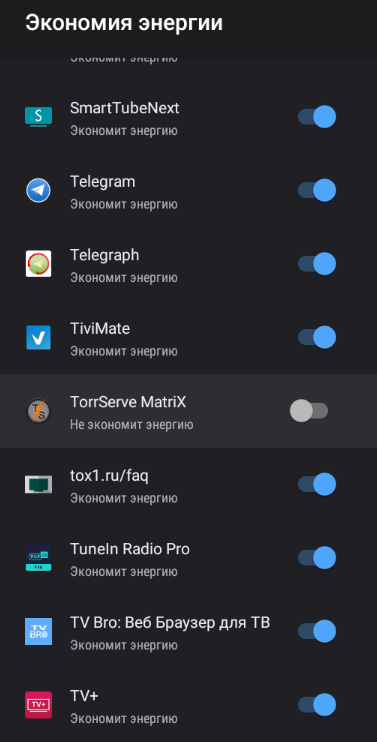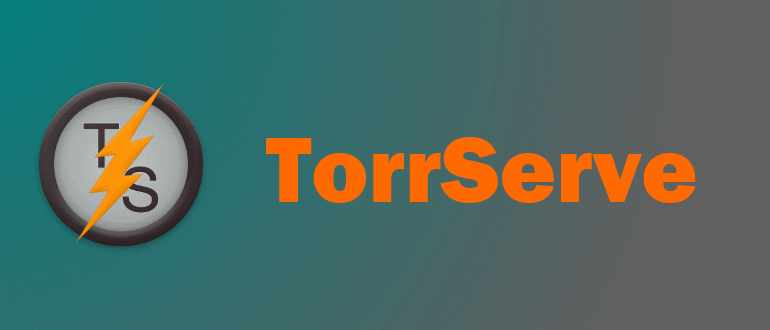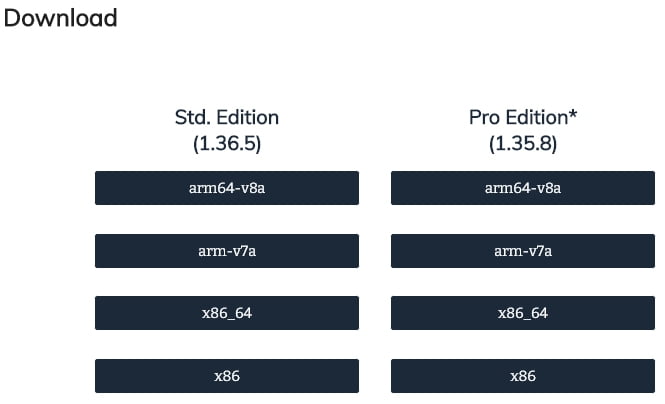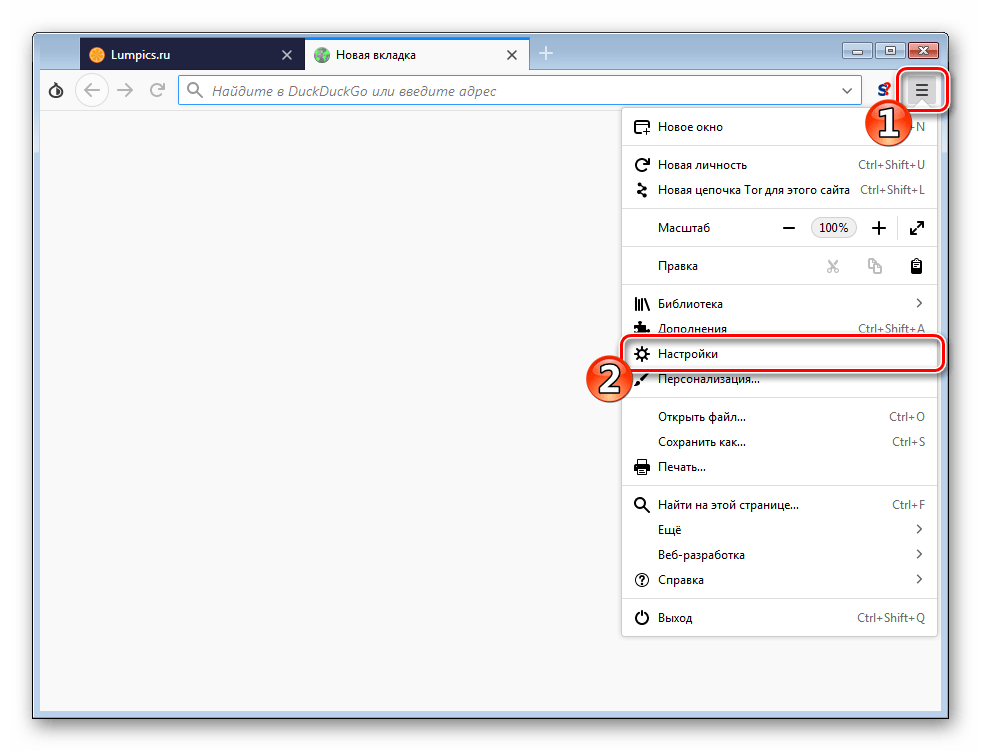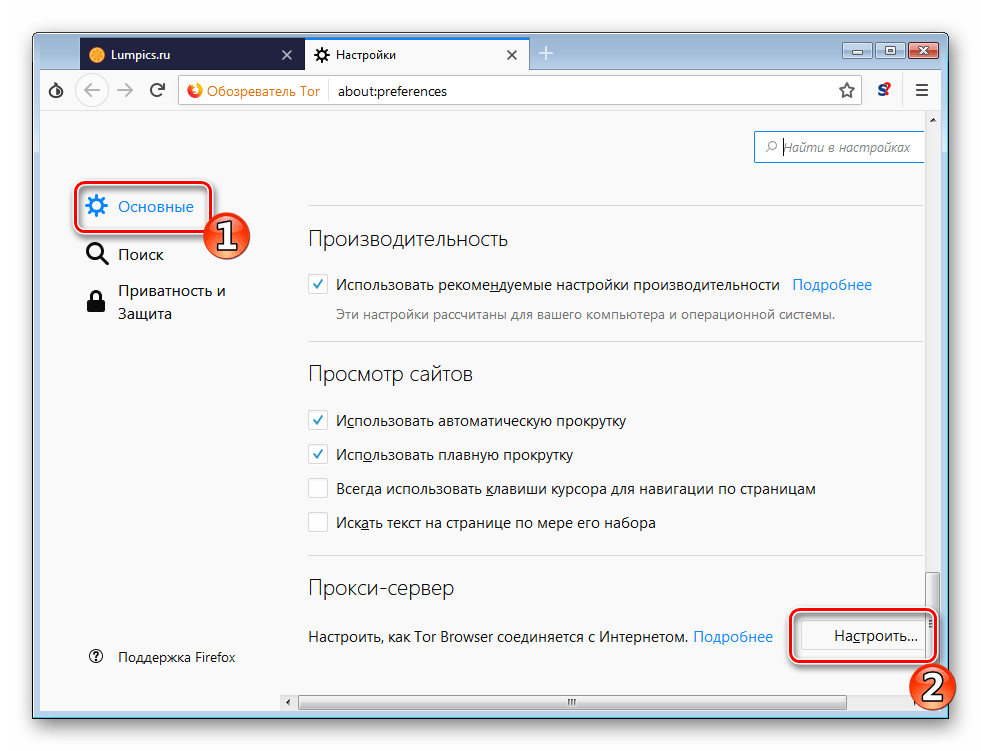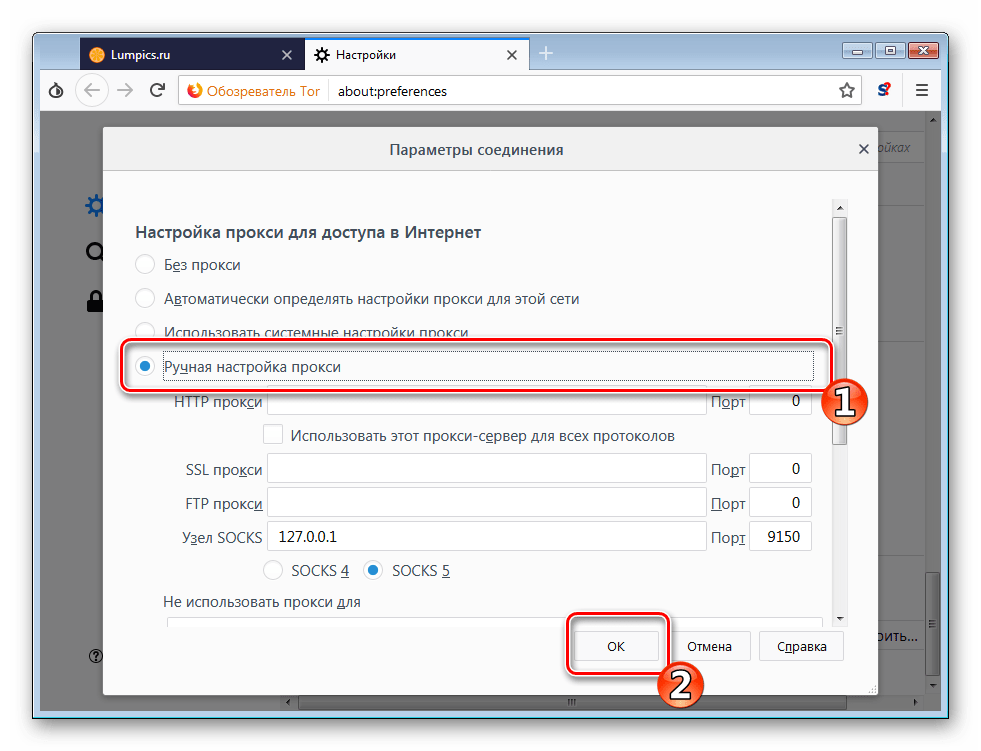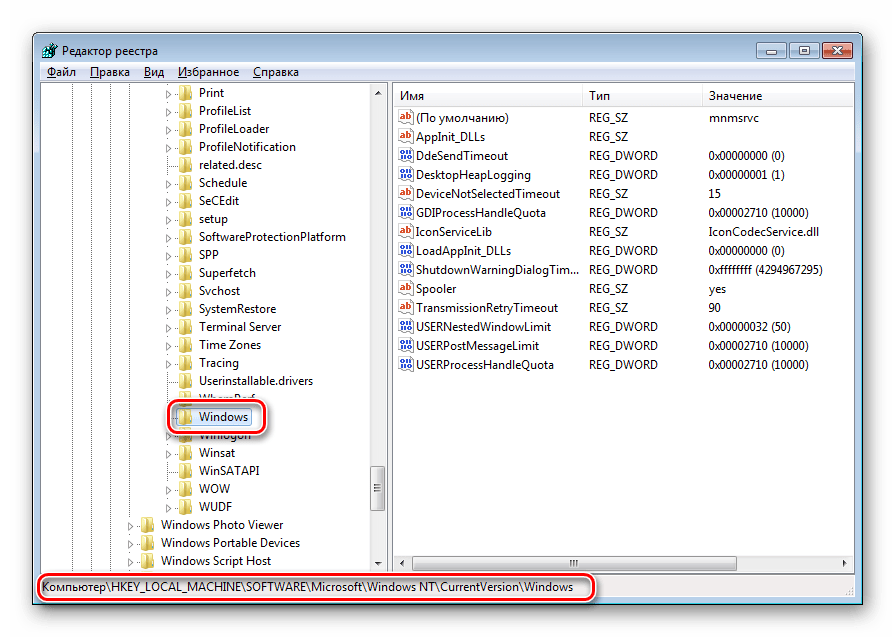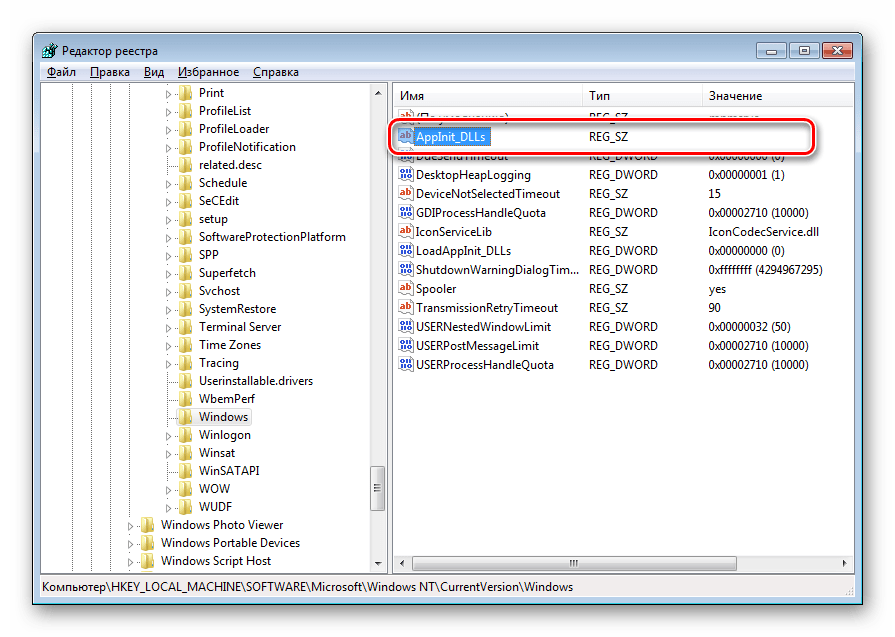Как установить,добавить сервер TorrServe в Lampa,VoKino на Android TV ,TV LG, TV Samsung,как использовать сервер ТоррСерв с другого устройства,
В этой статье разберëмся как прописать адрес и использовать локальный сервер с смартфона с О.С. Android (по этой схеме можно использовать сервер с ТВ Бокса или Компьютера на которых установлен клиент TorrServe) в приложениях на Android TV и ТВ с другими О.С.,это может пригодиться если на устройствах с Андроид ТВ установленный клиент TorrServe отказывается работать (система выгружает сервер),а на телевизоры с другими О.С. не получается установить эту программу,
Устанавливаем TorrServe на смартфон Android (желательно не очень древний)! Актуальную версию TorrServe можно скачать «ЗДЕСЬ» в разделе «Воспроизведение онлайн«, с инструкциями по установке на другие устройства можно ознакомиться здесь: 4PDA! (для того чтобы скачать с сайта необходима регистрация!),
Установили TorrServe,открываем,
Разрешаем,
Открываем «Обновление«,
Нажимаем «Установить/Обновить Сервер«,
Установили Сервер,возвращаемся «Назад«,
Далее открываем «Настройки«,
Открываем «Показать настройки энергосбережения«,
TorrServe Matrix,
Разрешаем,и возвращаемся в «Настройки«,
Далее «Сервис специальных возможностей«,
TorrServe Matrix,
Активируем сервис,после перезагрузки устройства сервер будет запускаться автоматически,если не будем использовать,его необходимо остановить.Сделать это можно в шторке или в приложении через кнопку «Выход«,возвращаемся в «Настройки«,
Открываем «Настройки TorrServe«,
По умолчанию уже установлены необходимые значения,при нестабильном WI-FI можно попробовать увеличить «Буфер предзагрузки«,
Далее нажимаем на логотип программы,
Адрес сервера будет выглядить так: 192.168.X.XXX:8090 запоминаем или записываем (X.XXX У каждого свои значения,цифры), если у Вас роутер с какими-то наворотами и часто меняет IP устройствам,смотрите в интернет как присвоить статический IP смартфону,также статический IP можно присвоить в настройках WI-FI на смартфоне,у разных производителей может отличаться,возможно придётся потратить немного времени чтобы найти эту опцию,всë готово,переходим к приложениям,
Устройства должны находиться в домашней сети,пропишем адрес сервера в приложении VoKino,открываем,
Далее «Настройки«,
«Сервер«,
Нажимаем на адрес локального сервера,
Удаляем,
Вводим адрес с смартфона и подтверждаем «ОК«,
Всë прошло успешно,Сервер подключен,возвращаемся «Назад»,
Открываем карточку фильма,
Далее «Раздачи«,
Выбираем «Раздачу«,
Справа смартфон,ждëм окончания предзагрузки,далее выбираем проигрыватель (Для Android TV рекомендую использовать Vimu Media Player ,на остальных О.С. придëтся использовать штатный),и можно приступить к просмотру,
Далее открываем приложение «Lampa«,
Открываем «Настройки«,
Далее TorrServer,
Активируем встроенный клиен «Да«,
Открываем раздел «Оснавная ссылка«,
Вводим адрес локального сервера 192.168.X.XXX:8090 и нажимаем «Назад«,
Адрес прописан,
Открываем карточку фильма,
«Раздачи«,
Выбираем «Раздачу«,
Далее нажимаем на файл,выбираем проирыватель и приступаем к просмотру,качественное воспроизведение зависит от многих факторов,я лишь показал как прописать адрес сервера с смартфона,надеюсь что кому-то помог!
Вэб интерфейс сервера,когда он запущен, можно посмотреть набрав в браузере тот же адрес 192.168.X.XXX:8090 !
Многие сервисы бесплатного просмотра фильмов предлагают возможность загружать торренты. Однако данные торренты отличаются от тех, что многие из нас привыкли видеть для компьютеров. Их можно смотреть сразу после начала загрузки, но при условии должной настройки. Таким образом, чтобы смотреть фильмы торрент на Smart TV и ТВ приставках, нам нужно что-то еще. В данном случае это настройка TorrServe. Приложение преобразует обычный торрент поток в HTTP, который можем воспроизвести по аналогии с обычным кино на сайте. Более подробно о всем необходимом для этого поговорим в данной статье.
Как смотреть фильмы торрент на телевизоре или приставке?
Смотреть торрент фильмы на Smart TV можно практически на любом устройстве. Правда, задача будет в разы проще для обладателей Android TV. На Samsung и LG установить TorrServe весьма сложно и далеко не у всех получается. На LG нужно рутировать устройство и только тогда открывается доступ к бесплатному магазину приложений. Пока мы не будем сильно подробно рассматривать частные случаи для LG и Samsung, так как это тема для целого материала. Более подробно поговорим о требованиях для Android.
Что нужно для просмотра торрент фильмов на телевизоре:
- Версия Android 5.0 или выше. Может работать и на устройствах с более старыми операционными системами, но это уже как повезет.
- Источник торрента. Можно получать и напрямую, загружая плейлисты в TorrServer, но удобнее использовать дополнительные приложения. Речь о Lampa, Vplay и подобных сервисах. Они предлагают описание, рейтинг, фото, ссылки на трейлеры и другие полезные сведения о кино.
- Плеер для воспроизведения. Должен быть хороший плеер для проигрывания видео, который стабильно грузит даже большие потоки, шустро работает и обладает всем необходимым функционалом. Способность обрабатывать видео по 20-50 Гб и больше является важным условием для тех, кто смотрит фильмы в 4k.
- Высокая скорость интернета. Чем больше, тем лучше, плюс многое зависит от желаемого разрешения. Комфортный минимум – 30 Мбит/сек.
Как установить TorrServe на Smart TV или ТВ приставке?
Сложностей в установке TorrServe быть не должно, если речь идет о телевизоре Android TV или приставке. Самый удобный источник для получения файла – 4pda. Там всегда актуальные версии, есть много полезной информации, но чтобы скачать, требуется регистрация. Ниже вкратце разберемся с установкой.
Как установить TorrServe на ТВ или приставку:
- Скачиваем установочный файл бесплатно с форума 4pda. Удобнее для этого использовать компьютер.
- С помощью флешки переносим apk-файл на телевизор и пытаемся его запустить.
- Разрешаем установку приложений из неизвестных источников, если подобный запрос появляется. Если вместо этого высвечивается ошибка, стоит вручную перейти в раздел «Настройки» — «Безопасность», «Установка» или «Приложения».
- Запускаем установку и ждем. пока она завершится.
Как настроить TorrServe в приложениях для просмотра фильмов?
Для удобства разумно разделить настройки TorrServer на несколько ключевых категорий: настройки для работы сервера, связь с другими приложениями, выбор плеера по умолчанию. Если вам не понятен смысл одного из этапов, просто читайте дальше, там будет написано все более подробно.
Особенности настройки TorrServe
Чтобы программа начала работать правильно и открыла доступ к онлайн просмотру фильмов, нам нужно пройти несколько этапов настройки.
Как настроить TorrServer Matrix:
- Запускаем приложение и переходим на вкладку «Обновление» (Update).
- Жмем на кнопку «Установить/обновить сервер» (Install/Update Server). Если все прошло хорошо, переходим сразу к 4 шагу. Следующий этап для тех, у кого появилась ошибка при автоматическом запуске сервера.
- Если сервер не запустился, нам нужно скачать скачать rar-архив (вот один из актуальных файлов для данной версии) с файлом TorrServer-android-arm64. В целом его версия и точное название пишет приложение TorrServe при ошибке запуска сервера, но чаще всего это arm64. Перекидываем файл в то место куда просит сервер, обычно это папка Download. Возвращаемся в TorrServe на вкладку «Обновление» и несколько раз жмем на «Удалить локальный сервер», чтобы появилась кнопка «Установить сервер из папки Download».
- Переходим в «Настройки» приложения и «Настройки TorrServer».
- Выставляем размер кэша на уровне 10% от объема ОЗУ: при 2 ГБ ОЗУ – 200 Мб кэша.
- Кэш предзагрузки лучше выставить в пределах 95-100%.
- Торрент соединения можем оставить на изначальном уровне – 20.
- Лимит подключений DHT стоит выставлять в зависимости от производительности ТВ и приставки. 0 — для слабых устройств.
- Ограничение скорости загрузки выставляем значение 0, чтобы не было ограничений.
- Переходим в «Специальные возможности» в «Настройках» ТВ и активируем «TorrServe Matrix». Иногда его нужно включать вручную и это нужно проверить.
Совет! TorrServer будет работать и без дополнительных настроек (начиная с пункта 4), их следует выставлять для тех, кто стремится оптимизировать сервер и обеспечить хорошую скорость загрузки торрентов.
Необходимые настройки приложений Lampa, Vplay и других
Хоть TorrServer уже и работает, у него еще нет никакого контента. В него можно загружать торренты вручную, но удобнее получать ссылки с приложений-кинотеатров. Выбрав понравившийся фильм, передачу или сериал, он автоматически обработается и загрузится, без необходимости поиска самого торрента. Весь список высветится сразу в приложении. Мы уже разбирались, как устанавливать TorrServer в приложение Lampa. По подобному принципу происходит настройка и других приложений. Так как Nserv и vPlay закрыты, используем HDVideoBox, но можно и Media Station X.
Как настроить TorrServer в HDVideoBox (той версии, что работает):
- Инструкция по установке рабочего HDVideoBox расположена здесь.
- Переходим в «Настройки» в блоке видео выбираем «Торренты».
- В строке «Запускать торренты через» выбираем «TorrServe».
- Указываем IP-адрес сервера (указывается в TorrServe на главной странице).
В случае с Num это все происходит практически автоматически, редко приходится что-то править дополнительно.
Выбор плеера
Последняя настройка TorrServe Matrix для ТВ заключается в выборе плеера. Здесь все на любителя.
Что нужно сделать:
- Переходим на страницу «Настройки» и жмем на «Выбрать плеер».
- Выбираем из списка доступных. Здесь могут быть Kodi, Lazy IPTV, Forkplayer или другие.
- Сохраняем настройки.
Теперь открываем Num, HDVideoBox, Lampa или другое приложение, нажимаем на хороший фильм и выбираем из списка тот файл, который обладает правильными параметрами. Имеет ввиду нормальная озвучка, достаточное качество и вес. За загрузку и конвертацию отвечает настроенный TorrServe, а для воспроизведения канала на помощь приходит плеер.
Информация о статусе сервера обновлена только что.

Что делать, если сайт недоступен?

Vokino.tv не работает сегодня февраль 2023?
Узнайте, работает ли Vokino.tv в нормальном режиме или есть проблемы сегодня
Статус Vokino.tv : сбой Почему?
Vokino.tv сбои за последние 24 часа
| Город | Сбои |
|---|---|
| Москва | 8 |
| Симферополь, Республика Крым | 2 |
| Чебоксары, Чувашия | 2 |
| Казань, Татарстан | 2 |
| Тамбов, Тамбовская область | 2 |
| Белгород, Белгородская область | 2 |
| Омск, Омская область | 2 |
| Санкт-Петербург | 2 |
| Клин, Московская область | 1 |
| Минск | 1 |
Также сообщения о сбоях есть в городах:
Челябинск, Челябинская; Ставрополь, Ставрополье; Актау, Mangistauskaya Oblast’; Биробиджан, Еврейская АО; Великий Новгород, Новгородская Область; Бугульма, Татарстан; Ангарск, Иркутская область; Воронеж, Воронежская область; Зерноград, Ростовская область; Краснодар, Краснодарский край; Новоалтайск, Алтайский край; ; Балашиха, Московская область; Каменск-Уральский, Свердловская область; Тверь, Тверская область.

Не работает Vokino.tv?
Не открывается, не грузится, не доступен, лежит или глючит?
Самые частые проблемы Vokino.tv
Что делать, если сайт VOKINO.TV недоступен?
Если VOKINO.TV работает, однако вы не можете получить доступ к сайту или отдельной его странице, попробуйте одно из возможных решений:
Кэш браузера.
Чтобы удалить кэш и получить актуальную версию страницы, обновите в браузере страницу с помощью комбинации клавиш Ctrl + F5.
Блокировка доступа к сайту.
Очистите файлы cookie браузера и смените IP-адрес компьютера.
Антивирус и файрвол.
Проверьте, чтобы антивирусные программы (McAfee, Kaspersky Antivirus или аналог) или файрвол, установленные на ваш компьютер — не блокировали доступ к VOKINO.TV.
DNS-кэш.
Очистите DNS-кэш на вашем компьютере и повторите попытку доступа на сайт.
Смотреть видео-инструкцию ↓
VPN и альтернативные службы DNS.
VPN: например, мы рекомендуем NordVPN.
Альтернативные DNS: OpenDNS или Google Public DNS.
Плагины браузера.
Например, расширение AdBlock вместе с рекламой может блокировать содержимое сайта. Найдите и отключите похожие плагины для исследуемого вами сайта.
Сбой драйвера микрофона
Быстро проверить микрофон: Тест Микрофона.
Форум Vokino.tv
Подсказки? Разочарования? Обсуждаем проблемы сервиса с другими посетителями сайта:
Чат с регистрацией
идентификация не требуется
комментарии с нецензурной лексикой и оскорблениями удаляются
Гость
•
16 дней назад
#
26 января 2023
+
0
—
★
☆
☆
☆
☆
Шлак. Почти никогда не работает. Не верите? Зайдите на их страницу в Телеге. Сплошные «Мы не работаем/Мы снова заработали», и виноват кто угодно, только не они. Выбор источников никакой. Сама прога жутко глючная и ни на что не реагирует. Нажимаешь одно — выскакивает другое. При этом на все претензии плюют и ничего исправлять не собираются. Зато сбор бабок поставлен на полную. А учитывая, что они вообще объявили о скором переводе на платную основу, как только наберут нужное кол-во юзеров…не исключено банальное кидалово, как и с небезызвестным сайтом, с которого Vokino слизано один в один. И даже люди вроде те же…
Гость
•
20 дней назад
#
22 января 2023
+
0
—
★
☆
☆
☆
☆
Не загружает 4к фильмы или загружает, но без звука через торрент
Гость
•
23 дней назад
#
20 января 2023
+
0
—
★
★
★
★
★
пропал сериал белый воротничок
Пользователь
•
23 дней назад
#
19 января 2023
+
0
—
Выкидывает при попытке включить фильм
Евгений
•
62 дней назад
#
11 декабря 2022
+
0
—
Мнение о программе
Жутко глючная, забагованная прога, зависающая через каждые пару минут с регулярностью ж/д расписания. Они даже меню нормально сделать не в состоянии. Нажимаешь одно — вылазит другое, пытаешься что-то открыть — выкидывает непонятно куда или просто виснет. Источников контента всего два — filmix и Videocdn. Причем последний практически нерабочий. Единственное, что у чуваков поставлено на «отлично», — это сбор бабок. Подписки, донат, пожертвования на всех возможных сайтах и платформах. Лапшу вешают профессионально. Не удивлюсь, если через годик, набрав достаточно бабла под обещания чудо-кино-проги, они сокойненько перепрофилируются в какое-нибудь онлацн-казино…
Александр
•
+
1
—
У меня при попытке открыть любой фильм пишет не поддерживает ни в одном приложении
Игорь
•
+
0
—
При запуске чёрный экран 26.08.22
anton
•
+
1
—
не заходит в приложение на тв lg
Lampa TV приложение, apk скачать и настроить в 3 шага.
О приложении Lampa.
Проект Lampa работает на телевизорах LG (WebOS), Samsung (Tizen), Sony и других смарт-устройствах на операционной системе Android. Запуск можно осуществить через магазин приложений, если в нем Вы найдете Media Station X. Даже если на вашем устройстве есть только браузер, можно попробовать запустить через него.
Установка Lampa.
Lampa в Media Station X.
Самый простой способ. В магазине приложений практически любого устройства можно скачать приложение MediaStation X.
Устройства, поддерживающие Media Station X
И даже если вдруг случится, что у вашего устройства данной программы не нашлось, то достаточно запустить любой браузер и в адресной строке прописать:
Когда запустите «Media Station X», выберите «Setting».
Выбираем «Start Parameter».
В строке по буква прописываем «msxplayer.ru» и жмём галочку.
Соглашаемся загрузить параметры, нажав кнопку «Да».
Если по какой-то причине ссылка не сработала, то есть альтернативные ссылки на приложение. Например:
Media Station X перезагрузиться и Вы сможете добавить любое приложение
«Из магазина»
Нажимаем «Установить», потом «Запустить»
Хмм… Идём в настройки (звёздочка)
Используем парсер «Да».
Я использую «»Онлайн просмотр», кто хочет заморачивайтесь с другими.
Заходим в «Остальное»
Мои настройки такие, можно менять. Работает не всё.
Желающие могут использовать «TorrServer»
Объяснять в этой статье не буду.
Если сильно хотите, пишите в комментариях.
Когда всё настроено, выглядит примерно всё так.
И так, чтобы выбирать между Торрентами и онлайн просмотром. Всем удачи!
То, что написано дальше — писал давно. Может что-то не работать. Проверять — нет времени. Тоже пишите в комментариях.
Lampa, виджет для Samsung.
Если у Вас смарт-телевизор Samsung, который выпущен в 2016 году или позже, Вам повезло. Вы можете запустить приложение Lampa, как виджет. То есть, оно будет у Вас в меню приложений.
Сам виджет Lampa (как и многие другие) Вы можете скачать в Телеграмм-канале тут.
Lampa, файлы apk, ipk, wgt.
Последняя версия для Android на сайте tvbox.one
Чат по WEBOS (Установка виджетов — https://t.me/weboschat
Обсуждение приложения Lampa в телеграмм-канале тут.
Профильные чаты в телеграмм-канале Web OS, Tizen.
Ссылки на торренты.
Как только зайдете в приложение «Lampa» переходим в настройки, нажав на «Звёздочку» (шестеренку).
В настройках приложения «Lampa» выбираем пункт «Парсер»
И обязательно в пункте «Использовать парсер» выставляем значение «Да», иначе Вы увидите только ссылки на трейлеры.
Индивидуальная настройка Jackett тут.
Настройка торрент-сервера.
В настройках приложения «Lampa» зайдите в пункт «TorrServer».
И обязательно укажите адрес и порт, где установлен Ваш Торрент-сервер.
Если ваш Torrserver установлен на том же устройстве, на котором вы будете смотреть Lampa используйте следующий адрес: 127.0.0.1:8090
Владельцы LG могут попробовать установить Torrserver MatriX непосредственно в сам телевизор прочитав статью «Torrserver MatriX WebOS«.
Но самый простой вариант установить на любое Android-устройство. Телефон, планшет, приставка. Как это сделать описано в статье «TorrServe MatriX«.
Также, можно установить Торрент-сервер на свой Winwows-компьютер или воспользоваться платными сервисами.
Плагины для Lampa.
Заходим в настройки — плагины и жмем кнопку «Добавить плагин». Появится клавиатура, где можно добавить адрес:
- http://jin.energy/online.js — videocdn, rezka, kinobase, collaps
Используйте данный метод, если Вы не собираетесь проходить регистрацию. В ином случае читайте далее.
Регистрация Lampa
Для того, чтобы в приложении Lampa войти в аккаунт нужно пройти регистрацию на сайте https://cub.watch/
Lampa, регистрация аккаунта
Нажмите на «Создать новый аккаунт», введите свой электронный ящик и пароль 2 раза и войдите под этими данными в личный кабинет CUB. Надо сказать, что этими данными Вы сможете заходить и в другие приложения, например «Djin».
Сайт cub.watch удивительно похож на само приложение Lampa. Может быть потому, что они оба берут свои данные с известного ресурса https://www.themoviedb.org/
Перейдите во вкладку «Плагины» и нажмите «Добавить новый плагин». Во всплывающем окне добавьте строчку:
Данные плагины идентичны. Добавляет в приложение Lampa возможность смотреть видео не только через торренты, но и онлайн через сервисы «VideoCDN», «Rezka», «KinoBase», «Collaps».
Другие плагины можно скачать с телеграмм-канала Lampa.
Сразу скажу, не все работают. Например у меня не работали llpp.xyz
Авторизация в приложении Lampa
Для проверки работоспособности плагинов авторизуйтесь в приложении Lampa.
Если Вы перезагрузите свое приложение Lampa, то увидите, что у Вас появилась иконка «Онлайн». И данный параметр появился в Меню->Плагины. Конечно, можно добавить этот адрес и в самом приложении, но тогда появится дубль или придется указывать его на каждом устройстве, даже при переустановки приложения Lampa.
Источник
webOS Forums — форум пользователей телевизоров LG на webOS
Сообщество любителей webOS-телевизоров LG
- Список форумов‹Телевизоры на webOS‹Телевизоры LG — Приложения
- Изменить размер шрифта
- Версия для печати
- Правила
- FAQ
- Регистрация
- Вход
Lampa — приложение для онлайн-просмотра фильмов и сериалов
Lampa — приложение для онлайн-просмотра фильмов и сериалов
JackSparrow » 12 фев 2022, 00:37
Lampa — это приложение для просмотра онлайн-торрентов, которое позволяет смотреть фильмы, сериалы, мультфильмы и прочие материалы через сервис TorrServe. По большому счету Lampa является красиво оформленным и функциональным онлайн-кинотеатром, который предлагает пользователям смарт-телевизоров LG бесплатный доступ к новому и популярному кино.
Особенности Lampa:
- Поддержка большого числа источников для просмотра фильмов в торрентах — Rutor, Kinozal, Rutracker, TorrentBY, NnmClub.
- Удобный фильтр торрентов по качеству, наличию HDR, переводу и субтитрам.
- Сортировка торрент-файлов по источнику, дате, размеру, названию и раздающим.
- Есть возможность персонализации: добавление фильмов в раздел «Нравится», «Посмотреть позже», «Избранное», а также есть «История».
- Нет рекламы. Если точнее, она может быть, но только с сервисов.
- Привлекательный и удобный интерфейс. Правильно работает с пультом.
- На главной странице есть подборки лучших: самые популярные, ТОП, самые просматриваемые и т. п.
Установка и настройка Lampa на телевизорах LG:
- Установите TorrServ из репозитория webOS free app market.
- Установите Lampa из репозитория webOS free app market.
- Запустите приложение Lampa и выполните следующие шаги:
- Кнопками стрелочек на пульте переместитесь к изображению шестерни и нажмите ОК. Выберите вкладку «Парсер» и нажмите на первый пункт «Использовать парсер» — должно появиться значение «Да».
Выберите вкладку «TorrServer», нажмите «Основная ссылка» и введите сюда IP-адрес 127.0.0.1 и порт 8090 (по образцу как на фото). Этот же IP-адрес и порт можно подсмотреть в TorrServer после включения сервера.
- Кнопками стрелочек на пульте переместитесь к изображению шестерни и нажмите ОК. Выберите вкладку «Парсер» и нажмите на первый пункт «Использовать парсер» — должно появиться значение «Да».
Теперь остаётся только проверить результат — перейдите в любую карточку с фильмом и попробуйте запустить его торрент.
Видеоинструкция по установке и настройке Lampa на телевизоре LG:
Lampa — приложение для онлайн-просмотра фильмов и сериалов
Спонсор » 12 фев 2022, 00:37
Re: Lampa — приложение для онлайн-просмотра фильмов и сериалов
Vladi73 » 12 фев 2022, 01:45
Re: Lampa — приложение для онлайн-просмотра фильмов и сериалов
C1F3R » 12 фев 2022, 12:34
Re: Lampa — приложение для онлайн-просмотра фильмов и сериалов
Vladi73 » 12 фев 2022, 13:14
Re: Lampa — приложение для онлайн-просмотра фильмов и сериалов
AlexMaestro » 12 фев 2022, 14:57
Если ваш Torrserver установлен на том же устройстве, на котором вы будете смотреть Lampa, используйте следующий адрес: 127.0.0.1:8090.
p.s. лампа сейчас не работает, как пишут из-за того, что парсер «отвалился»
Советуют во избежание подобных проблем поднять свой Jackett и не зависеть от других
Альтернативный жакет. Работает уже 3 месяца — не выключаю. Апи ключ менять не буду.
у кого заработает у кого нет не виноват )
Re: Lampa — приложение для онлайн-просмотра фильмов и сериалов
Makaveli » 12 фев 2022, 15:43
Re: Lampa — приложение для онлайн-просмотра фильмов и сериалов
AlexMaestro » 12 фев 2022, 15:50
Re: Lampa — приложение для онлайн-просмотра фильмов и сериалов
Makaveli » 12 фев 2022, 15:55
Re: Lampa — приложение для онлайн-просмотра фильмов и сериалов
AlexMaestro » 12 фев 2022, 16:03
Еще из чата лампы. Сам ещё не пробовал.
Re: Lampa — приложение для онлайн-просмотра фильмов и сериалов
JackSparrow » 12 фев 2022, 22:19
Источник
Как подключить Lampa к torserver
Здравствуйте! В связи с тем, что возникло очень много вопросов по поводу просмотра торрентов в Lampa через Torrserv решил сделать маленький гайд для этого.
Во первых нам понадобится телевизор с установленным Lampa и любое из перечисленных устройств:
Телефон на Android, персональный компьютер или ноутбук, планшет на Android, смарт бокс на Android.
Все эти устройства должны находится в одной локальной сети(подключены к роутеру либо проводом, либо через вай фай)
Итак для всех устройств на Android(в этом примере использован Redmi Note4x, а так инструкция одинакова для всех устройств на Android) мы идём https://4pda.ru/forum/index.php?showtopic=889960 в тему Torrserve и скачиваем себе приложение для своего устройства.
Если скачали Torrserve сразу с сервером то просто пропускаем этот пункт.
Если вы скачали просто клиент без сервера, то жмёте обязательно на обновление, чтобы установить сервер
Жмёте на установить/обновить сервер и устанавливаете сервер.
Далее заходите в настройки телефона, в информацию о своём устройстве (телефоне, планшете, медиа боксе и тд) и находите информацию об IP-адресе в данном случае будет 192.168.1. 33, запоминаете его.
Так же этот адрес можно узнать посмотрев в роутере.
Желательно на своем роутере присвоить статический адрес(зафиксировать IP) на котором будет установлен TorrServer, чтобы после перезагрузки он не изменил свой IP адрес.
Запускаем приложение и даём разрешение брандмауэру.
Проверяем, все ли мы правильно сделали, для этого в браузере набираем 127.0.0.1:8090
Если все правильно сделали, мы должны будем попасть на наш сервер.
Теперь нам нужно узнать IP адрес нашего компьютера. Для этого нажимаем «Пуск» -> «Поиск» в поиске пишем cmd и запускаем командную строку
И вводим в командной строке команду ipconfig/all
В строке IPv-4 и будет наш адрес 192.168.1.35,запоминаем его. Также этот адрес можно посмотреть на вашем роутере.
Далее мы заходим в приложение Lampa, настройки-> Torserver и вписываем туда наш IP адрес.
Если мы запускали Torrserver на Android устройстве адрес будет: 192.168.1.33:8090 (у вас будет свой)
Если мы запускали Torrserver на Windows адрес будет: 192.168.1.35:8090 (у вас будет свой)
Если у вас TorrServer и Lampa установлены на одном устройстве, например телевизор с Android или ТВ-бокс с Android, то адрес будет такой: 127.0.0.1:8090 или localhost:8090
Обязательно после IP адреса не забываем прописывать порт :8090
Torrserver для Lampa ДОЛЖЕН БЫТЬ обязательно не ниже Matrix.
Источник
В магазине приложений практически любого устройства можно скачать приложение MediaStation X.
Устройства, поддерживающие Media Station X
И даже если вдруг случится, что у вашего устройства данной программы не нашлось, то достаточно запустить любой браузер и в адресной строке прописать:
Когда запустите «Media Station X», выберите «Setting».
Выбираем «Start Parameter».
Соглашаемся загрузить параметры, нажав кнопку «Yes».
Запуск Vokino через Media Station X
Запускаем приложение «VoKino».
VoKino, виджет для телевизоров Samsung
Если у Вас смарт-телевизор Samsung, который выпущен в 2016 году или позже, Вам повезло. Вы можете запустить приложение Vokino, как виджет. То есть оно будет у Вас в меню приложений.
Сам виджет Vokino (как и многие другие) Вы можете скачать в Телеграмм-канале тут.
Vokino, файлы apk, ipk, wgt
Обсуждение приложения VoKino в телеграмм-канале тут.
Скачать последние версии VoKino в телеграмм-канале тут.
Владельцы LG могут попробовать установить Torrserver MatriX непосредственно в сам телевизор прочитав статью «Torrserver MatriX WebOS«.
Но самый простой вариант установить TorrServer на любое Android-устройство. Телефон, планшет, приставка. Как это сделать описано в статье «TorrServe MatriX«.
Также, можно установить Торрент-сервер на свой компьютер или воспользоваться платными сервисами.
Предостережение!
Сейчас в приложении VoKino для просмотра он-лайн или через торренты можно пройти регистрацию бесплатно. В будущем авторы собираются брать абонентскую плату.
В чём предостережение? А в том, что приложение очень напоминает недавно исчезнувшее «Vplay». Напомним:
29 августа 2021 года приложение и сайт vplay.one перестали работать у всех пользователей.
Авторы заявили, что всё заработает в период с 31 августа по 3 сентября 2021 года у пользователей, которые оплатят VIP-подписку. Якобы к ним придёт письмо с особыми настройками.
Люди переводили деньги авторам, но никто никаких писем не получал.
Поэтому, советуем подумать несколько раз, прежде чем отправлять кому-то свои деньги!
10 комментариев
При регистрации аккаунта проблема.
Выбираю английскую клавиатуру и меня выбрасывает опять в регистрацию. Даже букву не могу ввести.
У меня такой проблемы не возникало.
Попробуйте зарегистрироваться через компьютер.
Вот такую ошибку выдает при установке
Description Resource Path Location Type
‘e’ is defined but never used. main.js /VoKino/js line 15 Tizen JS Problem
Я так понимаю, что устанавливаете на телевизор Samsung. Попробуйте сбросить на заводские установки.
Хочу пользоваться вашим приложением
Приложение не наше. Но я думаю, авторы не против. Пользуйтесь! ��
Шлак полный, а не приложение. Глючное, забагованное, регулярно виснущее, с кучей проблем. Источников контента практически нет,- на данный момент только filmix и videocdn. Последний, правда, можно не считать. Одно расстройство. Зато сбор денюжек продуман и поставлен на «отлично». Подписки, донат, пожертвования на всех возможных сайтах и платформах. Лапшу вешают профессионально и усердно. Хотя и примитивно. Ощущение такое, что через годик, набрав достаточно бабла с горе-пользователей под обещания чудо-проги, эти «акулы IT-технологий» спокойненько сольюцца и откроют какое-нибудь онлайн-казино с клубничками и бананами.
С таким подходом Вам сюда:
Кинопоиск 7 и 30 дней 199 руб.
Okkо 7 и 30 дней 199 руб.
Wink. 7 и 30 дней 199 руб.
ivi. 14 дней 399 руб.
Amediateka. 7 дней 599 руб.
more.tv. 7 дней 299 руб.
START. 7 дней 399 руб.
Дни, это количество дней бесплатного просмотра. Рубли, это абонентская плата в месяц.
Почему сериалы не запускаются в 1080р, 720р только в 480р и ниже ?
Авторизацию проходили? Источник меняли?
Лично у меня всё показывает. Только UltraHD за деньги.
Vokino tv как настроить torrserve
TorrServe
Версия: MatriX.120.Client
Последнее обновление программы в шапке: 31.01.2023
Краткое описание:
Просмотр или скачивание файлов торрента
Описание:
Программа для просмотра торрент (фильма) онлайн или скачивать другие торрент файлы как http файл.
Подключение к торренту идет локально, если ваш провайдер блокирует торренты, будьте осторожны
Кэш хранится в оперативной памяти, по этому не портится внутренняя память.
Программа состоит из двух частей, клиент и сервер, после первого запуска заходим в: Боковое меню -> Обновление -> Обновление сервера с сети
Просмотр статистики торрентов и кэша
http://localhost:8090/stat
(для старых версий 1.1.X, до перехода на MatriX)
Нет в списке установленного плеера: Какая-то из программ перехватывает ссылки, обычно это мх плеер, либо удалить, либо в настройках убрать перехватывание ссылок
Не устанавливается сервер на андроид 10: На 10 андроиде пойдет только 1.1.76 сервер и выше
На 10 андроид ставится сервер вручную из папки, специальный сервер для андроид 10, либо 1.1.76
На телевизоре с андроид вылетает или постоянные затупы сервера: На телевизорах ставят слабые процессоры и мало памяти, по этому ос закрывает сервак за нехваткой ресурсов
Если у вас ошибка при скачивании сервера в обновлении и андроид ниже 5: Нужно самому скачать сервер и установить его из Обновления -> Установить с папки Download
Если торренты тормозят или дёргаются или не грузятся читать тут
Если у вас постоянно удаляется сервер и лечится только обновлением: это значит в системе стоит чистилка, которая удаляет данные приложения, это может быть как системная(стандартная по типу как в телефонах сяоми), так может быть и установленная по типу CCleaner, тут ничем помочь не могу, удаляйте или ставьте в блок торрсерв
Если у Вас не устанавливается лимит соединений DHT: до 70 версии лимита не было на сервере, по этому лимит не устанавливается. Нужен лимит используйте более новую версию. Ниже 70 версии в сервере установлен лимит на 0 (без лимита), что бы там не стояло
Прошу не писать мне в личке вопросы связанные с установкой сервера на различные устройства, для этого существует форум. Я не могу по названию устройства определить архитектуру процессора, системы и особенности установки на него. Если люди сталкивались с этим, то они помогут вам, если нет то вы первопроходец и вам гугл в помощь
При описании проблемы обязательно указываем:
1) Название устройства
2) Версию андроид или прошивку
3) Версию клиента
4) Версию сервера
5) Настройки сервера
6) Магнет с которым не работает, если проблема с воспроизведением
Версии MatriX не совместимы с версиями 1.1.x
Пакеты для установки сервера в Synology: TorrServe (Пост vladlenas #96542263)
Пакеты для установки сервера в Qnap: TorrServe (Пост sogorelyshev #82788931)
Как смотреть фильмы с торрентов через TorrServe на Smart TV?
Многие сервисы бесплатного просмотра фильмов предлагают возможность загружать торренты. Однако данные торренты отличаются от тех, что многие из нас привыкли видеть для компьютеров. Их можно смотреть сразу после начала загрузки, но при условии должной настройки. Таким образом, чтобы смотреть фильмы торрент на Smart TV и ТВ приставках, нам нужно что-то еще. В данном случае это настройка TorrServe. Приложение преобразует обычный торрент поток в HTTP, который можем воспроизвести по аналогии с обычным кино на сайте. Более подробно о всем необходимом для этого поговорим в данной статье.
Как смотреть фильмы торрент на телевизоре или приставке?
Смотреть торрент фильмы на Smart TV можно практически на любом устройстве. Правда, задача будет в разы проще для обладателей Android TV. На Samsung и LG установить TorrServe весьма сложно и далеко не у всех получается. На LG нужно рутировать устройство и только тогда открывается доступ к бесплатному магазину приложений. Пока мы не будем сильно подробно рассматривать частные случаи для LG и Samsung, так как это тема для целого материала. Более подробно поговорим о требованиях для Android.
Что нужно для просмотра торрент фильмов на телевизоре:
- ВерсияAndroid 5.0 или выше. Может работать и на устройствах с более старыми операционными системами, но это уже как повезет.
- Источник торрента. Можно получать и напрямую, загружая плейлисты в TorrServer, но удобнее использовать дополнительные приложения. Речь о Lampa, Vplay и подобных сервисах. Они предлагают описание, рейтинг, фото, ссылки на трейлеры и другие полезные сведения о кино.
- Плеер для воспроизведения. Должен быть хороший плеер для проигрывания видео, который стабильно грузит даже большие потоки, шустро работает и обладает всем необходимым функционалом. Способность обрабатывать видео по 20-50 Гб и больше является важным условием для тех, кто смотрит фильмы в 4k.
- Высокая скорость интернета. Чем больше, тем лучше, плюс многое зависит от желаемого разрешения. Комфортный минимум – 30 Мбит/сек.
Полезно! TorrServer – не единственное в своем роде приложение, есть и аналоги. Если чем-то не нравится он, можно установить Ace Stream Media.
Как установить TorrServe на Smart TV или ТВ приставке?
Сложностей в установке TorrServe быть не должно, если речь идет о телевизоре Android TV или приставке. Самый удобный источник для получения файла – 4pda. Там всегда актуальные версии, есть много полезной информации, но чтобы скачать, требуется регистрация. Ниже вкратце разберемся с установкой.
Как установить TorrServe на ТВ или приставку:
- Скачиваем установочный файл бесплатно с форума 4pda. Удобнее для этого использовать компьютер.
- С помощью флешки переносим apk-файл на телевизор и пытаемся его запустить.
- Разрешаем установку приложений из неизвестных источников, если подобный запрос появляется. Если вместо этого высвечивается ошибка, стоит вручную перейти в раздел «Настройки» — «Безопасность», «Установка» или «Приложения».
- Запускаем установку и ждем. пока она завершится.
Как настроить TorrServe в приложениях для просмотра фильмов?
Для удобства разумно разделить настройки TorrServer на несколько ключевых категорий: настройки для работы сервера, связь с другими приложениями, выбор плеера по умолчанию. Если вам не понятен смысл одного из этапов, просто читайте дальше, там будет написано все более подробно.
Особенности настройки TorrServe
Чтобы программа начала работать правильно и открыла доступ к онлайн просмотру фильмов, нам нужно пройти несколько этапов настройки.
Как настроить TorrServer Matrix:
- Запускаем приложение и переходим на вкладку «Обновление» (Update).
- Жмем на кнопку «Установить/обновить сервер» (Install/Update Server). Если все прошло хорошо, переходим сразу к 4 шагу. Следующий этап для тех, у кого появилась ошибка при автоматическом запуске сервера.
- Если сервер не запустился, нам нужно скачать скачать rar-архив (вот один из актуальных файлов для данной версии) с файлом TorrServer-android-arm64. В целом его версия и точное название пишет приложение TorrServe при ошибке запуска сервера, но чаще всего это arm64. Перекидываем файл в то место куда просит сервер, обычно это папка Download. Возвращаемся в TorrServe на вкладку «Обновление» и несколько раз жмем на «Удалить локальный сервер», чтобы появилась кнопка «Установить сервер из папки Download».
- Переходим в «Настройки» приложения и «Настройки TorrServer».
- Выставляем размер кэша на уровне 10% от объема ОЗУ: при 2 ГБ ОЗУ – 200 Мб кэша.
- Кэш предзагрузки лучше выставить в пределах 95-100%.
- Торрент соединения можем оставить на изначальном уровне – 20.
- Лимит подключений DHT стоит выставлять в зависимости от производительности ТВ и приставки. 0 — для слабых устройств.
- Ограничение скорости загрузки выставляем значение 0, чтобы не было ограничений.
- Переходим в «Специальные возможности» в «Настройках» ТВ и активируем «TorrServe Matrix». Иногда его нужно включать вручную и это нужно проверить.
Совет! TorrServer будет работать и без дополнительных настроек (начиная с пункта 4), их следует выставлять для тех, кто стремится оптимизировать сервер и обеспечить хорошую скорость загрузки торрентов.
Необходимые настройки приложений Lampa, Vplay и других
Хоть TorrServer уже и работает, у него еще нет никакого контента. В него можно загружать торренты вручную, но удобнее получать ссылки с приложений-кинотеатров. Выбрав понравившийся фильм, передачу или сериал, он автоматически обработается и загрузится, без необходимости поиска самого торрента. Весь список высветится сразу в приложении. Мы уже разбирались, как устанавливать TorrServer в приложение Lampa. По подобному принципу происходит настройка и других приложений. Так как Nserv и vPlay закрыты, используем HDVideoBox, но можно и Media Station X.
Как настроить TorrServer в HDVideoBox (той версии, что работает):
- Инструкция по установке рабочего HDVideoBox расположена здесь.
- Переходим в «Настройки» в блоке видео выбираем «Торренты».
- В строке «Запускать торренты через» выбираем «TorrServe».
- Указываем IP-адрес сервера (указывается в TorrServe на главной странице).
В случае с Num это все происходит практически автоматически, редко приходится что-то править дополнительно.
Как установить,добавить сервер TorrServe в Lampa,VoKino на Android TV ,TV LG, TV Samsung,как использовать сервер ТоррСерв с другого устройства,
В этой статье разберëмся как прописать адрес и использовать локальный сервер с смартфона с О.С. Android (по этой схеме можно использовать сервер с ТВ Бокса или Компьютера на которых установлен клиент TorrServe) в приложениях на Android TV и ТВ с другими О.С.,это может пригодиться если на устройствах с Андроид ТВ установленный клиент TorrServe отказывается работать (система выгружает сервер),а на телевизоры с другими О.С. не получается установить эту программу,
Устанавливаем TorrServe на смартфон Android (желательно не очень древний)! Актуальную версию TorrServe можно скачать «ЗДЕСЬ» в разделе «Воспроизведение онлайн«, с инструкциями по установке на другие устройства можно ознакомиться здесь: 4PDA! (для того чтобы скачать с сайта необходима регистрация!),
Установили TorrServe,открываем,
Разрешаем,
Открываем «Обновление«,
Нажимаем «Установить/Обновить Сервер«,
Установили Сервер,возвращаемся «Назад«,
Далее открываем «Настройки«,
Открываем «Показать настройки энергосбережения«,
TorrServe Matrix,
Разрешаем,и возвращаемся в «Настройки«,
Далее «Сервис специальных возможностей«,
TorrServe Matrix,
Активируем сервис,после перезагрузки устройства сервер будет запускаться автоматически,если не будем использовать,его необходимо остановить.Сделать это можно в шторке или в приложении через кнопку «Выход«,возвращаемся в «Настройки«,
Открываем «Настройки TorrServe«,
По умолчанию уже установлены необходимые значения,при нестабильном WI-FI можно попробовать увеличить «Буфер предзагрузки«,
Далее нажимаем на логотип программы,
Адрес сервера будет выглядить так: 192.168.X.XXX:8090 запоминаем или записываем (X.XXX У каждого свои значения,цифры), если у Вас роутер с какими-то наворотами и часто меняет IP устройствам,смотрите в интернет как присвоить статический IP смартфону,также статический IP можно присвоить в настройках WI-FI на смартфоне,у разных производителей может отличаться,возможно придётся потратить немного времени чтобы найти эту опцию,всë готово,переходим к приложениям,
Устройства должны находиться в домашней сети,пропишем адрес сервера в приложении VoKino,открываем,
Далее «Настройки«,
«Сервер«,
Нажимаем на адрес локального сервера,
Удаляем,
Вводим адрес с смартфона и подтверждаем «ОК«,
Всë прошло успешно,Сервер подключен,возвращаемся «Назад»,
Открываем карточку фильма,
Далее «Раздачи«,
Выбираем «Раздачу«,
Справа смартфон,ждëм окончания предзагрузки,далее выбираем проигрыватель (Для Android TV рекомендую использовать Vimu Media Player ,на остальных О.С. придëтся использовать штатный),и можно приступить к просмотру,
Далее открываем приложение «Lampa«,
Открываем «Настройки«,
Далее TorrServer,
Активируем встроенный клиен «Да«,
Открываем раздел «Оснавная ссылка«,
Вводим адрес локального сервера 192.168.X.XXX:8090 и нажимаем «Назад«,
Адрес прописан,
Открываем карточку фильма,
«Раздачи«,
Выбираем «Раздачу«,
Далее нажимаем на файл,выбираем проирыватель и приступаем к просмотру,качественное воспроизведение зависит от многих факторов,я лишь показал как прописать адрес сервера с смартфона,надеюсь что кому-то помог!
Вэб интерфейс сервера,когда он запущен, можно посмотреть набрав в браузере тот же адрес 192.168.X.XXX:8090 !
Войти
Войдите для управления VoKino!
Контакты
- Telegram канал: @vokinotv
- Telegram чат: @vokinotvchat
- Telegram поддержка: @vokinobot
Описание услуг
Сервис Vokino предоставляет доступ к публичным каталогизаторам фильмов и сериалов.
За дополнительную плату вы можете получить возможность добавлять контент в закладки, сохранять историю, выделенную линию технической поддержки, а также другие менее значимые преимущества. Услуги предоставляются в приложении VoKino.
Стоимость:
100 рублей за 3 устройства
150 рублей за 5 устройств
Настройка Torrserve на Tv Box
Ниже в статье будет описана пошаговая настройка Torrserve на Android Tv Box. Но сначала краткое введение в тему. Torrserve это приложение для просмотра фильмов и сериалов с торрентов онлайн, без загрузки. Данный способ имеет несколько преимуществ, перед привычным онлайн просмотром фильмов с сайтов. Дело в том, что на сайтах, как правило, выложен видео контент в пережатом качестве. Даже если открыть фильм с разрешением 1080p — всё равно картинка будет хуже. Открыв этот-же фильм 1080p с торрентов, например в формате WebDL, картинка будет намного ярче, насыщенней и плавной. Тоже самое относится и к звуку. В торрентах есть фильмы со звуковой дорожкой 5.1, 7.1. Или ф одном фильме может быть несколько озвучек, в том числе и на языке оригинала. Ещё одним плюсом будет практически полное отсутствие вшитой рекламы в фильмах.
Как смотреть торренты на Android Tv Box
Для просмотра торрентов онлайн на Андроид Тв Бокс вам понадобятся 3 приложения. Их можно скачать с нашего сайта, и потом установить на приставку, или телевизор Android Tv. Как устанавливать приложения на Tv Box детально расписано в этой статье. Скачайте приложения на флешку и установите их на Tv Box. Итак нам понадобятся: собственно сам Torrserve, который впоследствии нужно будет немного настроить. Медиаплеер, который будет проигрывать видео. Если у вас приставка Zidoo или HiMedia — плеер можно не устанавливать. Встроенный стандартный плеер в этих приставках намного лучше сторонних. Для остальных приставок и AndroidTV рекомендуется установить Vimu Player. Данный плеер отлично работает с разными форматами многоканального звука, и поддерживает практически все современные форматы видео. И третья необходимая программа — это каталог фильмов в торрентах. Их существует несколько: NUM, KinoTrend, проплаченные HD Videobox и Lazy Media Deluxe.
Настройка Torrserve на приставке
После того как установите программу Torrserve на Tv Box — запустите её. Если приставка работает на операционной системе Android 9 или выше — появится сообщение о разрешении доступа. Нажмите «разрешить». После этого появится меню настроек Torrserve, в котором нам нужен пункт «Обновление» — нажимаете на него.
В следующем меню необходимо нажать пункт «Установить последнюю версию сервера» и дождаться полной загрузки.
После загрузки последней версии сервера возвращаетесь кнопкой «назад» на предыдущее меню и нажимаете на пункт «Настройки». В данном меню нам необходимо изменить некоторые настройки локального сервера Torrserve. Выберите и нажмите «настройки сервера».
В меню настроек сервера нужно поменять несколько параметров. Размер буфера предварительной загрузки — меняем 20 на 40 мегабайт. Затем поставьте галочку напротив «Отключить UTP». Хоть это рекомендуется только для слабых устройств — поможет снизить загрузку центрального процессора. Чуть ниже поменяйте значение с 20 на 25 в строке «Соединений на торрент». И ещё чуть ниже в строке «Лимит соединений DHT» поменяйте число 500 на 0. Это позволит программе сканировать раздающих фильм или сериал больше чем 500 одновременно. В общем установите параметры, как указано ниже на картинке.
Затем возвращаетесь на одну страницу назад и нажимаете пункт «Выбор плеера». Откроется меню с установленными на Android Tv Box медиа плеерами. Советуем в качестве основного выбрать Wimu Player или Kodi, если они уже есть на приставке.
Если нету — установите их.
Дело в том, что большинство фильмов в торрентах выложены с многоканальными звуковыми дорожками. И не все плеера могут их обработать, даже если звук выводится только через стерео динамики телевизора. Например MX Player легче и проще, чем Wimu, но при открытии фильма с дорожкой 7.1 будет только видео, без звука.
Просмотр торрентов через Torrserve
Установив плеер по умолчанию — закройте Torrserve и откройте программу каталог фильмов с торрентов. Например NUM — No Ui Movies.
Откройте какой-нибудь фильм и нажмите закладку «Торренты». Появится список раздач с кратким описанием файла.
В зелёном поле указано количество раздающих. Чем выше этот показатель — тем быстрее будет грузится фильм. Выберите любой торрент и нажмите на него
При первом включении появится диалоговое окно, в котором поставьте курсор на пункт «Добавить и играть» и чуть ниже нажмите «Всегда». Это делается для того что-бы в последствии система не спрашивала что делать с торрент файлом. Если всё сделали правильно — начнётся загрузка предварительного буфера размером 40 мегабайт.
Это значение мы устанавливали в настройке Torrserve локального сервера. В дальнейшем его можно будет поменять на другое значение, если понадобится. После загрузки буфера откроется плеер, установленный по умолчанию, и пойдёт фильм.
Преимущества данного способа — полностью фильм или сериал не загружается на устройство. Торрсерв загружает небольшой кусок фильма и сразу его открывает, а в дальнейшем подгружает ещё по мере просмотра. Загружаются фильмы в оперативную память приставки, не используя Flash накопитель, у которого ресурс ниже чем у оперативки.
Настройка Torrserve Matrix
В меню настроек «Обновление» Torrserve есть пункт «Установить APK». Если на него нажать — установится новая версия программы Torrserve. В принципе они одинаковые и работают по одному и тому-же принципу. Настройка Torrserve Matrix выглядит несколько по другому, и меньше пунктов нужно изменять. После установки Torrserve версии Matrix — откройте приложение. Находим пункт » Обновление» и нажимаем кнопку «Установить/обновить сервер». После установки сервера заходим в меню «Настройки» — выбрать плеер. Устанавливаем Wimu или Kodi.
Для Torrserve Matrix других настроек делать не нужно, там всё установлено автоматически для эффективной работы системы. Глубже есть смысл копать если уверенно разбираетесь в работе сетей и протоколов. После настройки Torrserv Matrix желательно опять запустить какой-то фильм в NUM или Kinotrend и установить пункт «Добавить и играть» по умолчанию.
Vokino, новое приложение для просмотра фильмов. 3 шага.
В магазине приложений практически любого устройства можно скачать приложение MediaStation X.
Устройства, поддерживающие Media Station X
И даже если вдруг случится, что у вашего устройства данной программы не нашлось, то достаточно запустить любой браузер и в адресной строке прописать:
Когда запустите «Media Station X», выберите «Setting».
Выбираем «Start Parameter».
Соглашаемся загрузить параметры, нажав кнопку «Yes».
Запуск Vokino через Media Station X
Запускаем приложение «VoKino».
VoKino, виджет для телевизоров Samsung
Если у Вас смарт-телевизор Samsung, который выпущен в 2016 году или позже, Вам повезло. Вы можете запустить приложение Vokino, как виджет. То есть оно будет у Вас в меню приложений.
Сам виджет Vokino (как и многие другие) Вы можете скачать в Телеграмм-канале тут.
Vokino, файлы apk, ipk, wgt
Обсуждение приложения VoKino в телеграмм-канале тут.
Скачать последние версии VoKino в телеграмм-канале тут.
Владельцы LG могут попробовать установить Torrserver MatriX непосредственно в сам телевизор прочитав статью «Torrserver MatriX WebOS«.
Но самый простой вариант установить TorrServer на любое Android-устройство. Телефон, планшет, приставка. Как это сделать описано в статье «TorrServe MatriX«.
Также, можно установить Торрент-сервер на свой компьютер или воспользоваться платными сервисами.
Предостережение!
Сейчас в приложении ViKino для просмотра он-лайн или через торренты можно пройти регистрацию бесплатно. В будущем авторы собираются брать абонентскую плату.
В чём предостережение? А в том, что приложение очень напоминает недавно исчезнувшее «Vplay». Напомним:
29 августа 2021 года приложение и сайт vplay.one перестали работать у всех пользователей.
Авторы заявили, что всё заработает в период с 31 августа по 3 сентября 2021 года у пользователей, которые оплатят VIP-подписку. Якобы к ним придёт письмо с особыми настройками.
Люди переводили деньги авторам, но никто никаких писем не получал.
Поэтому, советуем подумать несколько раз, прежде чем отправлять кому-то свои деньги!
Войти
Войдите для управления VoKino!
Контакты
- Telegram канал: @vokinotv
- Telegram чат: @vokinotvchat
- Telegram поддержка: @vokinobot
Описание услуг
Сервис Vokino предоставляет доступ к публичным каталогизаторам фильмов и сериалов.
За дополнительную плату вы можете получить возможность добавлять контент в закладки, сохранять историю, выделенную линию технической поддержки, а также другие менее значимые преимущества. Услуги предоставляются в приложении VoKino.
Стоимость:
100 рублей за 3 устройства
150 рублей за 5 устройств
Настройка Torrserve на Tv Box
Ниже в статье будет описана пошаговая настройка Torrserve на Android Tv Box. Но сначала краткое введение в тему. Torrserve это приложение для просмотра фильмов и сериалов с торрентов онлайн, без загрузки. Данный способ имеет несколько преимуществ, перед привычным онлайн просмотром фильмов с сайтов. Дело в том, что на сайтах, как правило, выложен видео контент в пережатом качестве. Даже если открыть фильм с разрешением 1080p — всё равно картинка будет хуже. Открыв этот-же фильм 1080p с торрентов, например в формате WebDL, картинка будет намного ярче, насыщенней и плавной. Тоже самое относится и к звуку. В торрентах есть фильмы со звуковой дорожкой 5.1, 7.1. Или ф одном фильме может быть несколько озвучек, в том числе и на языке оригинала. Ещё одним плюсом будет практически полное отсутствие вшитой рекламы в фильмах.
Как смотреть торренты на Android Tv Box
Для просмотра торрентов онлайн на Андроид Тв Бокс вам понадобятся 3 приложения. Их можно скачать с нашего сайта, и потом установить на приставку, или телевизор Android Tv. Как устанавливать приложения на Tv Box детально расписано в этой статье. Скачайте приложения на флешку и установите их на Tv Box. Итак нам понадобятся: собственно сам Torrserve, который впоследствии нужно будет немного настроить. Медиаплеер, который будет проигрывать видео. Если у вас приставка Zidoo или HiMedia — плеер можно не устанавливать. Встроенный стандартный плеер в этих приставках намного лучше сторонних. Для остальных приставок и AndroidTV рекомендуется установить Vimu Player. Данный плеер отлично работает с разными форматами многоканального звука, и поддерживает практически все современные форматы видео. И третья необходимая программа — это каталог фильмов в торрентах. Их существует несколько: NUM, KinoTrend, проплаченные HD Videobox и Lazy Media Deluxe.
Настройка Torrserve на приставке
После того как установите программу Torrserve на Tv Box — запустите её. Если приставка работает на операционной системе Android 9 или выше — появится сообщение о разрешении доступа. Нажмите «разрешить». После этого появится меню настроек Torrserve, в котором нам нужен пункт «Обновление» — нажимаете на него.
В следующем меню необходимо нажать пункт «Установить последнюю версию сервера» и дождаться полной загрузки.
После загрузки последней версии сервера возвращаетесь кнопкой «назад» на предыдущее меню и нажимаете на пункт «Настройки». В данном меню нам необходимо изменить некоторые настройки локального сервера Torrserve. Выберите и нажмите «настройки сервера».
В меню настроек сервера нужно поменять несколько параметров. Размер буфера предварительной загрузки — меняем 20 на 40 мегабайт. Затем поставьте галочку напротив «Отключить UTP». Хоть это рекомендуется только для слабых устройств — поможет снизить загрузку центрального процессора. Чуть ниже поменяйте значение с 20 на 25 в строке «Соединений на торрент». И ещё чуть ниже в строке «Лимит соединений DHT» поменяйте число 500 на 0. Это позволит программе сканировать раздающих фильм или сериал больше чем 500 одновременно. В общем установите параметры, как указано ниже на картинке.
Затем возвращаетесь на одну страницу назад и нажимаете пункт «Выбор плеера». Откроется меню с установленными на Android Tv Box медиа плеерами. Советуем в качестве основного выбрать Wimu Player или Kodi, если они уже есть на приставке.
Если нету — установите их.
Дело в том, что большинство фильмов в торрентах выложены с многоканальными звуковыми дорожками. И не все плеера могут их обработать, даже если звук выводится только через стерео динамики телевизора. Например MX Player легче и проще, чем Wimu, но при открытии фильма с дорожкой 7.1 будет только видео, без звука.
Просмотр торрентов через Torrserve
Установив плеер по умолчанию — закройте Torrserve и откройте программу каталог фильмов с торрентов. Например NUM — No Ui Movies.
Откройте какой-нибудь фильм и нажмите закладку «Торренты». Появится список раздач с кратким описанием файла.
В зелёном поле указано количество раздающих. Чем выше этот показатель — тем быстрее будет грузится фильм. Выберите любой торрент и нажмите на него
При первом включении появится диалоговое окно, в котором поставьте курсор на пункт «Добавить и играть» и чуть ниже нажмите «Всегда». Это делается для того что-бы в последствии система не спрашивала что делать с торрент файлом. Если всё сделали правильно — начнётся загрузка предварительного буфера размером 40 мегабайт.
Это значение мы устанавливали в настройке Torrserve локального сервера. В дальнейшем его можно будет поменять на другое значение, если понадобится. После загрузки буфера откроется плеер, установленный по умолчанию, и пойдёт фильм.
Преимущества данного способа — полностью фильм или сериал не загружается на устройство. Торрсерв загружает небольшой кусок фильма и сразу его открывает, а в дальнейшем подгружает ещё по мере просмотра. Загружаются фильмы в оперативную память приставки, не используя Flash накопитель, у которого ресурс ниже чем у оперативки.
Настройка Torrserve Matrix
В меню настроек «Обновление» Torrserve есть пункт «Установить APK». Если на него нажать — установится новая версия программы Torrserve. В принципе они одинаковые и работают по одному и тому-же принципу. Настройка Torrserve Matrix выглядит несколько по другому, и меньше пунктов нужно изменять. После установки Torrserve версии Matrix — откройте приложение. Находим пункт » Обновление» и нажимаем кнопку «Установить/обновить сервер». После установки сервера заходим в меню «Настройки» — выбрать плеер. Устанавливаем Wimu или Kodi.
Для Torrserve Matrix других настроек делать не нужно, там всё установлено автоматически для эффективной работы системы. Глубже есть смысл копать если уверенно разбираетесь в работе сетей и протоколов. После настройки Torrserv Matrix желательно опять запустить какой-то фильм в NUM или Kinotrend и установить пункт «Добавить и играть» по умолчанию.
Vokino, новое приложение для просмотра фильмов. 3 шага.
В магазине приложений практически любого устройства можно скачать приложение MediaStation X.
Устройства, поддерживающие Media Station X
И даже если вдруг случится, что у вашего устройства данной программы не нашлось, то достаточно запустить любой браузер и в адресной строке прописать:
Когда запустите «Media Station X», выберите «Setting».
Выбираем «Start Parameter».
Соглашаемся загрузить параметры, нажав кнопку «Yes».
Запуск Vokino через Media Station X
Запускаем приложение «VoKino».
VoKino, виджет для телевизоров Samsung
Если у Вас смарт-телевизор Samsung, который выпущен в 2016 году или позже, Вам повезло. Вы можете запустить приложение Vokino, как виджет. То есть оно будет у Вас в меню приложений.
Сам виджет Vokino (как и многие другие) Вы можете скачать в Телеграмм-канале тут.
Vokino, файлы apk, ipk, wgt
Обсуждение приложения VoKino в телеграмм-канале тут.
Скачать последние версии VoKino в телеграмм-канале тут.
Владельцы LG могут попробовать установить Torrserver MatriX непосредственно в сам телевизор прочитав статью «Torrserver MatriX WebOS«.
Но самый простой вариант установить TorrServer на любое Android-устройство. Телефон, планшет, приставка. Как это сделать описано в статье «TorrServe MatriX«.
Также, можно установить Торрент-сервер на свой компьютер или воспользоваться платными сервисами.
Предостережение!
Сейчас в приложении ViKino для просмотра он-лайн или через торренты можно пройти регистрацию бесплатно. В будущем авторы собираются брать абонентскую плату.
В чём предостережение? А в том, что приложение очень напоминает недавно исчезнувшее «Vplay». Напомним:
29 августа 2021 года приложение и сайт vplay.one перестали работать у всех пользователей.
Авторы заявили, что всё заработает в период с 31 августа по 3 сентября 2021 года у пользователей, которые оплатят VIP-подписку. Якобы к ним придёт письмо с особыми настройками.
Люди переводили деньги авторам, но никто никаких писем не получал.
Поэтому, советуем подумать несколько раз, прежде чем отправлять кому-то свои деньги!
Многие сервисы бесплатного просмотра фильмов предлагают возможность загружать торренты. Однако данные торренты отличаются от тех, что многие из нас привыкли видеть для компьютеров. Их можно смотреть сразу после начала загрузки, но при условии должной настройки. Таким образом, чтобы смотреть фильмы торрент на Smart TV и ТВ приставках, нам нужно что-то еще. В данном случае это настройка TorrServe. Приложение преобразует обычный торрент поток в HTTP, который можем воспроизвести по аналогии с обычным кино на сайте. Более подробно о всем необходимом для этого поговорим в данной статье.
Как смотреть фильмы торрент на телевизоре или приставке?
Смотреть торрент фильмы на Smart TV можно практически на любом устройстве. Правда, задача будет в разы проще для обладателей Android TV. На Samsung и LG установить TorrServe весьма сложно и далеко не у всех получается. На LG нужно рутировать устройство и только тогда открывается доступ к бесплатному магазину приложений. Пока мы не будем сильно подробно рассматривать частные случаи для LG и Samsung, так как это тема для целого материала. Более подробно поговорим о требованиях для Android.
Что нужно для просмотра торрент фильмов на телевизоре:
- Версия Android 5.0 или выше. Может работать и на устройствах с более старыми операционными системами, но это уже как повезет.
- Источник торрента. Можно получать и напрямую, загружая плейлисты в TorrServer, но удобнее использовать дополнительные приложения. Речь о Lampa, Vplay и подобных сервисах. Они предлагают описание, рейтинг, фото, ссылки на трейлеры и другие полезные сведения о кино.
- Плеер для воспроизведения. Должен быть хороший плеер для проигрывания видео, который стабильно грузит даже большие потоки, шустро работает и обладает всем необходимым функционалом. Способность обрабатывать видео по 20-50 Гб и больше является важным условием для тех, кто смотрит фильмы в 4k.
- Высокая скорость интернета. Чем больше, тем лучше, плюс многое зависит от желаемого разрешения. Комфортный минимум – 30 Мбит/сек.
Как установить TorrServe на Smart TV или ТВ приставке?
Сложностей в установке TorrServe быть не должно, если речь идет о телевизоре Android TV или приставке. Самый удобный источник для получения файла – 4pda. Там всегда актуальные версии, есть много полезной информации, но чтобы скачать, требуется регистрация. Ниже вкратце разберемся с установкой.
Как установить TorrServe на ТВ или приставку:
- Скачиваем установочный файл бесплатно с форума 4pda. Удобнее для этого использовать компьютер.
- С помощью флешки переносим apk-файл на телевизор и пытаемся его запустить.
- Разрешаем установку приложений из неизвестных источников, если подобный запрос появляется. Если вместо этого высвечивается ошибка, стоит вручную перейти в раздел «Настройки» — «Безопасность», «Установка» или «Приложения».
- Запускаем установку и ждем. пока она завершится.
Как настроить TorrServe в приложениях для просмотра фильмов?
Для удобства разумно разделить настройки TorrServer на несколько ключевых категорий: настройки для работы сервера, связь с другими приложениями, выбор плеера по умолчанию. Если вам не понятен смысл одного из этапов, просто читайте дальше, там будет написано все более подробно.
Особенности настройки TorrServe
Чтобы программа начала работать правильно и открыла доступ к онлайн просмотру фильмов, нам нужно пройти несколько этапов настройки.
Как настроить TorrServer Matrix:
- Запускаем приложение и переходим на вкладку «Обновление» (Update).
- Жмем на кнопку «Установить/обновить сервер» (Install/Update Server). Если все прошло хорошо, переходим сразу к 4 шагу. Следующий этап для тех, у кого появилась ошибка при автоматическом запуске сервера.
- Если сервер не запустился, нам нужно скачать скачать rar-архив (вот один из актуальных файлов для данной версии) с файлом TorrServer-android-arm64. В целом его версия и точное название пишет приложение TorrServe при ошибке запуска сервера, но чаще всего это arm64. Перекидываем файл в то место куда просит сервер, обычно это папка Download. Возвращаемся в TorrServe на вкладку «Обновление» и несколько раз жмем на «Удалить локальный сервер», чтобы появилась кнопка «Установить сервер из папки Download».
- Переходим в «Настройки» приложения и «Настройки TorrServer».
- Выставляем размер кэша на уровне 10% от объема ОЗУ: при 2 ГБ ОЗУ – 200 Мб кэша.
- Кэш предзагрузки лучше выставить в пределах 95-100%.
- Торрент соединения можем оставить на изначальном уровне – 20.
- Лимит подключений DHT стоит выставлять в зависимости от производительности ТВ и приставки. 0 — для слабых устройств.
- Ограничение скорости загрузки выставляем значение 0, чтобы не было ограничений.
- Переходим в «Специальные возможности» в «Настройках» ТВ и активируем «TorrServe Matrix». Иногда его нужно включать вручную и это нужно проверить.
Совет! TorrServer будет работать и без дополнительных настроек (начиная с пункта 4), их следует выставлять для тех, кто стремится оптимизировать сервер и обеспечить хорошую скорость загрузки торрентов.
Необходимые настройки приложений Lampa, Vplay и других
Хоть TorrServer уже и работает, у него еще нет никакого контента. В него можно загружать торренты вручную, но удобнее получать ссылки с приложений-кинотеатров. Выбрав понравившийся фильм, передачу или сериал, он автоматически обработается и загрузится, без необходимости поиска самого торрента. Весь список высветится сразу в приложении. Мы уже разбирались, как устанавливать TorrServer в приложение Lampa. По подобному принципу происходит настройка и других приложений. Так как Nserv и vPlay закрыты, используем HDVideoBox, но можно и Media Station X.
Как настроить TorrServer в HDVideoBox (той версии, что работает):
- Инструкция по установке рабочего HDVideoBox расположена здесь.
- Переходим в «Настройки» в блоке видео выбираем «Торренты».
- В строке «Запускать торренты через» выбираем «TorrServe».
- Указываем IP-адрес сервера (указывается в TorrServe на главной странице).
В случае с Num это все происходит практически автоматически, редко приходится что-то править дополнительно.
Выбор плеера
Последняя настройка TorrServe Matrix для ТВ заключается в выборе плеера. Здесь все на любителя.
Что нужно сделать:
- Переходим на страницу «Настройки» и жмем на «Выбрать плеер».
- Выбираем из списка доступных. Здесь могут быть Kodi, Lazy IPTV, Forkplayer или другие.
- Сохраняем настройки.
Теперь открываем Num, HDVideoBox, Lampa или другое приложение, нажимаем на хороший фильм и выбираем из списка тот файл, который обладает правильными параметрами. Имеет ввиду нормальная озвучка, достаточное качество и вес. За загрузку и конвертацию отвечает настроенный TorrServe, а для воспроизведения канала на помощь приходит плеер.
Ошибка «Прокси-сервер отказывается принимать соединения» в Tor Browser может возникнуть у любого пользователя в ходе интернет-серфинга. При этом какие-либо веб-страницы попросту перестанут загружаться. И банальная перезагрузка компьютера никак не поможет. Самостоятельно решить данную проблему можно, но это весьма затруднительно. Поэтому мы разберем основные причины для ее появления, а также актуальные методы борьбы с ней.
Содержание
- Подробности
- Случай №1: Некорректно настроенный proxy в интернет-обозревателе
- Случай №2: Устаревшая версия Тора
- Случай №3: Неполадки с антивирусной защитой
- Случай №4: Повреждение компонентов программы
- Случай №5: Проблемы с сетевым подключением или роутером
Подробности
И начнем именно с перечисления возможных причин. Представим их в виде маркированного списка:
- Некорректно настроенный proxy в интернет-обозревателе.
- Устаревшая версия Тора.
- Неполадки с антивирусной защитой.
- Повреждение компонентов программы.
- Проблемы с сетевым подключением или роутером.
Давайте разберем каждый из случаев более детально.
Случай №1: Некорректно настроенный proxy в интернет-обозревателе
Вполне очевидно, что в первую очередь вам стоит проверить параметры прокси-сервера, задействованного в браузере Тор. Ведь очень легко ошибиться при вводе данных для подключения (адрес, порт и т. д.). Делается это следующим образом:
- Кликните ЛКМ на значок луковицы, что расположен слева от адресной строки.
- Теперь выберите пункт «Настройки сети Tor».
- В новом окошке убедитесь, что все данные введены правильно. Также вы можете полностью деактивировать proxy-соединение, если снимите выделение с соответствующей опции, а затем нажмете на «ОК».
Также можно попасть в меню параметров и непосредственно на этапе запуска интернет-обозревателя. Для этого в окне параметров нажмите на кнопку отмены, а затем – на «Настроить».
В интернете представлено огромное количество бесплатных прокси-серверов. Например, они опубликованы на популярном сайте https://hidemyna.me/en/proxy-list/. Но стоит понимать, что их использование сопряжено со множеством недостатков: низкая анонимность, высокий пинг, медленная скорость подключения, неудобное расположение и так далее.
Случай №2: Устаревшая версия Тора
Интернет-обозреватель Tor может работать некорректно, например, не загружать веб-страницы, ввиду того, что на компьютере или ноутбуке используется старая его версия. В таких случаях следует выполнить обновление. А вызывается оно следующим образом:
- Опять кликните ЛКМ на «луковицу», размещенную в левом верхнем углу окна.
- Вызовите последний пункт из появившегося контекстного меню.
- Дождитесь окончания проверки.
- Согласитесь с обновлением, если данная процедура потребуется.
- Дождитесь ее завершения и перезапустите обозреватель.
Случай №3: Неполадки с антивирусной защитой
Антивирусы и аналогичное ПО иногда вступают в конфликт с Tor, не давая тому полноценно загружать интернет-страницы. Если вы столкнулись с данной ситуацией, то попробуйте добавить защищенный браузер в список исключений. Это должно решить проблему полностью.
Случай №4: Повреждение компонентов программы
Также вполне возможна ситуация, что Тор перестал работать корректно по той причине, что были повреждены файлы программы. Такое может случиться, например, при неправильном выключении компьютера или ввиду вирусной активности. Решение в этом вопросе только одно – переустановка. Протекает она в несколько простых шагов:
- Удалите обозреватель, следуя этой инструкции.
- Посетите официальный сайт проекта https://www.torproject.org/download/download-easy.html.en.
- Загрузите актуальную его версию (не забудьте сменить язык).
- Откройте полученный файл.
- Завершите процедуру инсталляции.
- Перезагрузите компьютер или ноутбук.
Настоятельно рекомендуем предварительно сохранить все важные данные, ведь они в результате выполнения данной инструкции будут очищены. А их потеря может сильно осложнить жизнь пользователю.
Случай №5: Проблемы с сетевым подключением или роутером
Правильная работа proxy не может быть гарантирована еще и потому, что Wi-Fi роутер, к которому подключен ПК, работает неправильно. Альтернативный вариант – всевозможные ограничения, установленные интернет-провайдером. В обоих случаях вам стоит связаться с ним и узнать более подробную информацию.
Обновлено: 28.01.2023
Руководство
Данный сбой появляется в браузере при попытке подключения к Сети, когда она обрывается из-за того, что Proxy не работает. А значит, его нужно убрать. Делается это через параметры программы:
- Откройте интернет-обозреватель на вашем компьютере или ноутбуке.
- Щелкните по двум отмеченным пунктам:
Если же у вас наблюдаются все равно проблемы с соединением, настройте мосты для обхода ограничений – это официальный способ для разработчиков.
Также ошибка возникает и из-за включенного прокси непосредственно в параметрах операционной системы Windows. Осуществляется это следующим образом:
- Нажмите на клавиатуре комбинацию Win + R .
- Выполните команду Inetcpl.cpl.
Альтернативные варианты
Если ничего из вышеперечисленного не помогло, то можно попробовать поискать на компьютере вирусы. Часто они могут так влиять на работоспособность веб-обозревателя. С задачей справится любой антивирус из тех, что имеются (в том числе и бесплатный).
Также высока вероятность того, что проблема появилась из-за ошибочных записей в реестре. Нужно просканировать его и почистить. Для этого подойдут такие программы, как CCleaner, Auslogics BoostSpeed или стандартная утилита Windows. Вручную этого делать не рекомендуется. Можно повесить систему.
В последнее время выходят статьи, как смотреть торренты на телевизоре. Читаю и понимаю что тема не раскрыта полностью, люди предлагают сделать максимум усилий, для необходимого минимума.
Что нужно при домашнем просмотре фильмов и как это происходит у меня. Включаю телевизор, нажимаю кнопку на пульте, говорю название фильма, выбираю качество торрента, смотрю. Или смотрю новинки на главном экране, выбираю торрент, смотрю.
Для этого нужна приставка на андроиде АТВ(на аосп тоже подойдет). Туда ставим клиент TorrServe, в нем ставим сервер TorrServer. Устанавливаем программу, которая будет давать описание фильмов и торрентов NUM и все.
Хороший интернет и роутер очень не помешают для больших фильмов от 50 гигов.
Главный экран АТВ
TorrServe и TorrServer
Тут появляется одна проблема, что приставки на андроид, чувствуют себя телефонами и начинают экономить батарею. То есть закрывать все процессы в фоне, которые по их мнению слишком много едят ресурсов. Видимо корни китайских андроидов дают о себе знать.
На слабых устройствах нужно ставить меньше кэша, но нужна скорость. На более мощных можно больше установить кэш.
Сервер ставится в клиенте на андроиде, но можно установить сервер на линукс системах, даже на VPS. Что и делают люди у которых нет андроида и пк, но есть телевизор на тайзен или вебос.
У меня сервер стоит на приставке H96 max x3 с armbian на борту. Там стоят все мои программы, которые необходимы мне для работы и просмотра. Мини сервер на арм за дешево, специально брал самый дешевый и так сказать мощный.
Для просмотра использую Amazon FireTV Stick 4K, по цене качеству, очень хорошо подошел. Пульт сказка, маленький и удобный, кнопки не щелкают, голос распознаёт на отлично, телик сам находит с помощью приставки. Цена по распродаже 25$, а картинка лучше, чем на amlogic приставках.
Роутер у меня микротик hap ac2, всю нагрузку выдерживает. Фильмы могу смотреть по битрейту ближе к 100mbit/s, это 70-100 гигабайт. Но в основном смотрю 5-30гб
Торрент смотреть есть где, а как их искать и чтоб удобно было?
Все началось с того что Юрий Юрьев сделал НЦР. На Хабре была статья об этом. Там был революционный поиск и сортировка торрентов.
Если вкратце, то ищутся хорошие торренты за месяц и сортируются по последнему добавленному в хорошем качестве. На тот момент у нас была группа единомышленников, и НЦР не понравилась нам своим интерфейсом, а многие просили версию для телефонов. Автора просили сделать программу более дружелюбную и более привычную к андроиду. Но автор отказывался. Мы решили делать по его задумке, но более универсальную и привычную. Собрались с программистами, один парень сделал клиент по своему подобию из своих наработок. Другой парень собрал и переделал с гитхаба парсер от Юрия, в итоге он его полностью переделал, я помогал исправлять баги и добавлять новые функции. В итоге все хотели сделать быстро, а мне было интересно сделать универсально, потому я особо не участвовал и решил сделать свое поделие — NUM. В итоге парни сделали программу за месяц и потом потихоньку исправляли баги и дорабатывали функционал.
По задумке программа должна была использовать интерфейс Андроид ТВ. Поиск должен был идти на главном экране, только описание фильма и список торрентов. Каналы для вывода новинок по немного упрощенному алгоритму от Юры.
Описание фильма в NUM Еще описание Трейлеры Актеры Список торрентов
Но все это вышло в полноценный поиск и свой интерфейс, с подборками из других сайтов и поиском торрентов по рутор и torlook. В начале делал программу один, потом ко мне присоединился парень (Цыник, спасибо за помощь), он весь интерфейс и сварганил, а я по большей части функционал и парсер сделал.
Итого
Чтобы наслаждаться фильмами, не нужно создавать комбайн из непонятного кода или запихивать ПК под телевизор, который своим шумом будет сдувать весь звук.
Можно купить хорошую приставку, мой выбор Ugoos AM6, поставить туда TorrServe и другие программы которые выдают торренты и наслаждаться, а приставку можно за сам телевизор засунуть.
Для бюджетного варианта, пойдет любая приставка с процессором Amlogic X3 и 1000mbit lan. Но там свои глюки, хотя скорее всего её можно прошить на ugoos.
Браузер Tor позиционируется как веб-обозреватель для анонимного просмотра интернет-страниц с помощью трех промежуточных серверов, в роли которых выступают компьютеры других пользователей, работающих в Тор на данный момент времени. Однако некоторым юзерам такого уровня безопасности недостаточно, поэтому они применяют прокси-сервер в цепочке соединения. Иногда из-за использования этой технологии Tor отказывается принимать подключение. Проблема здесь может крыться в разных вещах. Давайте детально рассмотрим причины появления неполадки и способы их исправления.
Решаем проблему с приемом соединения прокси-сервера в браузере Tor
Рассматриваемая проблема никогда не проходит сама по себе и требует вмешательства для ее решения. Обычно исправляется неприятность достаточно просто, и мы предлагаем рассмотреть все методы, начиная с самого простого и очевидного.
Способ 1: Настройка браузера
В первую очередь рекомендуется обратиться в настройки самого веб-обозревателя, чтобы убедиться в правильности всех выставленных параметров.
Способ 2: Отключение прокси-сервера в ОС
Иногда пользователи, установившие дополнительную программу для организации прокси-соединения, забывают о том, что ранее они настроили proxy в операционной системе. Поэтому его придется отключить, ведь возникает конфликт двух подключений. Для этого воспользуйтесь инструкцией в другой нашей статье далее.
Способ 3: Очистка компьютера от вирусов
Сетевые файлы, использующиеся для установки соединения, могут быть заражены или повреждены вирусами, от чего либо браузер, либо прокси не получает доступ к необходимому объекту. Поэтому мы рекомендуем осуществить сканирование и дальнейшую очистку системы от вредоносных файлов одним из доступных методов.
После этого желательно провести восстановление системных файлов, поскольку, как уже было сказано выше, они могли повредиться вследствие заражения. Делается это одним из встроенных инструментов операционной системы. Детальное руководство по выполнению поставленной задачи читайте в другом нашем материале по следующей ссылке.
Способ 4: Сканирование и исправление ошибок реестра
Отдельного внимания заслуживает программа CCleaner, поскольку она не только выполняет упомянутую выше процедуру, но еще и производит удаление мусора, накопившегося в системе, что также может повлиять на функционирование proxy и браузера.
Кроме этого обратить внимание следует на один параметр из реестра. Удаление содержимого значения иногда приводит к нормализации соединения. Выполняется поставленная задача так:
Осталось только перезагрузить компьютер.
Представленные выше способы в той или иной мере являются эффективными и помогают некоторым пользователям. Попробовав один вариант, переходите к другому в случае нерезультативности предыдущего.
Мы рады, что смогли помочь Вам в решении проблемы.
Отблагодарите автора, поделитесь статьей в социальных сетях.
Опишите, что у вас не получилось. Наши специалисты постараются ответить максимально быстро.
Каждый из нас хочет смотреть фильмы в наилучшем качестве, но скачивать кино весом 50 или даже 100 гигабайт совершенно нет желания. Во-первых, это долго. Пока ждешь загрузки файла, уже и всё желание пропадает. Во-вторых, не у каждого есть столько свободного места на диске. И даже если у Вас полностью свободный терабайтный диск, то скачав 10-15 фильмов места уже не останется.
А выход очень простой. Смотрим кино любого размера онлайн! Для этого нам и понадобится TorrServe MatriX.
Устанавливаем MXPlayer
Устанавливаем на приставку Android TV.
Устанавливаем TorrServe MatriX
Существует множество программ для скачивания торрентов. Мы же рассмотрим лучшую на наш взгляд TorrServe MatriX.
Последнюю версию сервера можно скачать с официального телегам-канала:
Сервер установится и будет работать. Обновления по воздуху пока не доступны.
Устанавливаем на приставку Android TV.
Запуск установщика TorrServe MatriX
Установка TorrServe MatriX
TorrServe MatriX установлен
Разрешаем доступ TorrServe MatriX ко всем файлам на устройстве.
Доступ TorrServe MatriX к файлам
Установить / обновить TorrServe MatriX
Сервер MartiX запущен!
Переходим в настройки MatriX.
Автозапуск и настройки TorrServer
Теперь необходимо проверить проигрывание больших файлов.
Ищем большие файлы программой NUM
Переходим на домашнюю страницу YouROK создателя NUM и скачиваем последнюю версию программы.
Домашняя страница NUM
Выбираем любое кино. Поскольку мы хотим проверить самые тяжёлые файлы, то нам нужны фильмы в 4K (UltraHD).
Запомнить действие. Добавить / Играть
Битрейт и скорость загрузки
Смотрим и радуемся. Если тормозит, читаем дальше.
Тормоза и фризы.
Скорость Интернет или дешевая приставка?
Для проверки делаем следующие. На компьютере, смартфоне или планшете заходим в любой браузер и набираем в адресной стоке IP-адрес Вашей приставки и порт TorrServer. Адрес приставки можно найти в настройках сети. А порт TorrServer, если вы его не меняли, 8090. То есть строка должна выглядеть примерно вот так:
192.168.0.105:8090
Информация о работе TorrServer через браузер
Кэш. Скорость загрузки.
Читайте также:
- Srvsvc dll где находится
- Гаррис мод не найден файл
- Tales of arise ps4 не глючит
- Куда устанавливается гугл хром
- Как сделать звук телефона в сони вегас
Alexander
Дружба народов на постсоветском пространстве
-
#1

Краткое описание:
Онлайн каталог фильмов/сериалов/аниме по различным сайтам, смотри и качай в лучшем разрешении на различных торрентах.
Соответственно, само приложение не влияет на просмотр видео, только передает ссылки на файлы из сайтов в видеоплеер.
Описание:
Требуется Android: 4.0.x и выше
Русский интерфейс: Да
Разработчик: домашняя страница Tiarait
Онлайн кинотеатр для комфортного просмотра фильмов, сериалов, мультфильмов в удобной для вас озвучке и качестве на вашем телефоне, планшете или же android TV. Также возможность скачивания видео в формате mp4 или торрент файла.
На данный момент реализованы такие каталоги как:
Koshara
Amcet (по умолчанию выкл)
Kino-Fs
Kinogid
RufilmTV (по умолчанию выкл)
Filmix
ColdFilm (реализован как дополнительный раздел)
AnimeVost (реализован как дополнительный раздел, по умолчанию выкл)
FanSerials (реализован как дополнительный раздел, по умолчанию выкл)
Из поиска видео файлов используется:
moonwalk
hdgo
kinosha (по умолчанию выкл)
filmix
moviehd (фильмы, по умолчанию выкл)
Для торрент файлов помимо каталогов так же используется:
zooqle
kinozal
underverse
rutor (по умолчанию выкл)
rutracker (по умолчанию выкл)
freerutor (по умолчанию выкл)
nnmclub (по умолчанию выкл)
yohoho
bitru
версия 1.252
версия 1.254
Последнее редактирование: 5 Май 2019
-
#2
Ну вы бы, хотя бы описание потрудились добавить. А так вот, лично я, знаю, что на 4pda данное приложение есть. Могу вам о плюсах и минусах его поведать. А другой человек, кто о нем ни слуху, ни духу, что подумает глядя на созданную вами тему?
Alexander
Дружба народов на постсоветском пространстве
-
#3
читайте внимательно все написано описание тема изменить
-
#4
как по мне, то HD VideoBox лучше
Alexander
Дружба народов на постсоветском пространстве
-
#5
KinoTor 1.252
Изменения:
Исправил fanserials, kino-live
Исправил kosara, coldfilm.
Добавлен каталог kinolive.
Добавлена сортировка видеофайлов.
Исправлены ошибки для 4 андроида.
Пункт Сейчас смотрят.
Мелкие правки.
версия 1.252
Alexander
Дружба народов на постсоветском пространстве
-
#6
KinoTor 1.254 beta
Что нового:
- Настройки: выделять качество цветом, просмотренные торренты сверху
- Исправлены animedia, animevost, anidub, kinohd, koshara
- Автовоиспроизведение animedia, animevost, anidub, koshara (mx player)
- Добавлен каталог и источник kino.pub (авторизация)
- Добавлено избранное для торрентов
- Добавлены пункты навигации (4к, 3д, новинки)
- Мелкие правки
ВНИМАНИЕ!: Это БЕТА версия, в ней могут быть ошибки!
Как установить,добавить сервер TorrServe в Lampa,VoKino на Android TV ,TV LG, TV Samsung,как использовать сервер ТоррСерв с другого устройства,
В этой статье разберëмся как прописать адрес и использовать локальный сервер с смартфона с О.С. Android (по этой схеме можно использовать сервер с ТВ Бокса или Компьютера на которых установлен клиент TorrServe) в приложениях на Android TV и ТВ с другими О.С.,это может пригодиться если на устройствах с Андроид ТВ установленный клиент TorrServe отказывается работать (система выгружает сервер),а на телевизоры с другими О.С. не получается установить эту программу,
Устанавливаем TorrServe на смартфон Android (желательно не очень древний)! Актуальную версию TorrServe можно скачать «ЗДЕСЬ» в разделе «Воспроизведение онлайн«, с инструкциями по установке на другие устройства можно ознакомиться здесь: 4PDA! (для того чтобы скачать с сайта необходима регистрация!),
Установили TorrServe,открываем,
Разрешаем,
Открываем «Обновление«,
Нажимаем «Установить/Обновить Сервер«,
Установили Сервер,возвращаемся «Назад«,
Далее открываем «Настройки«,
Открываем «Показать настройки энергосбережения«,
TorrServe Matrix,
Разрешаем,и возвращаемся в «Настройки«,
Далее «Сервис специальных возможностей«,
TorrServe Matrix,
Активируем сервис,после перезагрузки устройства сервер будет запускаться автоматически,если не будем использовать,его необходимо остановить.Сделать это можно в шторке или в приложении через кнопку «Выход«,возвращаемся в «Настройки«,
Открываем «Настройки TorrServe«,
По умолчанию уже установлены необходимые значения,при нестабильном WI-FI можно попробовать увеличить «Буфер предзагрузки«,
Далее нажимаем на логотип программы,
Адрес сервера будет выглядить так: 192.168.X.XXX:8090 запоминаем или записываем (X.XXX У каждого свои значения,цифры), если у Вас роутер с какими-то наворотами и часто меняет IP устройствам,смотрите в интернет как присвоить статический IP смартфону,также статический IP можно присвоить в настройках WI-FI на смартфоне,у разных производителей может отличаться,возможно придётся потратить немного времени чтобы найти эту опцию,всë готово,переходим к приложениям,
Устройства должны находиться в домашней сети,пропишем адрес сервера в приложении VoKino,открываем,
Далее «Настройки«,
«Сервер«,
Нажимаем на адрес локального сервера,
Удаляем,
Вводим адрес с смартфона и подтверждаем «ОК«,
Всë прошло успешно,Сервер подключен,возвращаемся «Назад»,
Открываем карточку фильма,
Далее «Раздачи«,
Выбираем «Раздачу«,
Справа смартфон,ждëм окончания предзагрузки,далее выбираем проигрыватель (Для Android TV рекомендую использовать Vimu Media Player ,на остальных О.С. придëтся использовать штатный),и можно приступить к просмотру,
Далее открываем приложение «Lampa«,
Открываем «Настройки«,
Далее TorrServer,
Активируем встроенный клиен «Да«,
Открываем раздел «Оснавная ссылка«,
Вводим адрес локального сервера 192.168.X.XXX:8090 и нажимаем «Назад«,
Адрес прописан,
Открываем карточку фильма,
«Раздачи«,
Выбираем «Раздачу«,
Далее нажимаем на файл,выбираем проирыватель и приступаем к просмотру,качественное воспроизведение зависит от многих факторов,я лишь показал как прописать адрес сервера с смартфона,надеюсь что кому-то помог!
Вэб интерфейс сервера,когда он запущен, можно посмотреть набрав в браузере тот же адрес 192.168.X.XXX:8090 !
Содержание
- TorrServe MatriX.95 для 4K Контента
- Оптимальные настройки TorrServe MatriX
- Что нового TorrServe MatriX
- TorrServe Matrix установка и настройка
- TorrServe MatriX
- TorrServe MatriX — смотрим торренты онлайн!
- Устанавливаем MXPlayer
- Устанавливаем TorrServe MatriX
- Ищем большие файлы программой NUM
- Тормоза и фризы.
- Скорость Интернет или дешевая приставка?
- Настройка Torrserve на Tv Box
- Как смотреть торренты на Android Tv Box
- Настройка Torrserve на приставке
- Просмотр торрентов через Torrserve
- Настройка Torrserve Matrix
TorrServe MatriX.95 для 4K Контента
С помощью TorrServe Matrix вы можете смотреть торренты из таких сервисов, как HD VideoBox или KinoTrend, прямо с трекера через браузер или по магнитным ссылкам. Когда вы нажимаете на торрент или магнитную ссылку, появляется меню, в котором вы можете выбрать, чтобы начать с TorrServe (добавить торрент в базу и начать потоковую передачу или просто воспроизвести его).
Оптимальные настройки TorrServe MatriX
- Размер кэша = 200 Мбайт (кол-во Мегабайт зарезервированных в ОЗУ для стрима выбранного медиа контента)
- Размер буфера предварительной загрузки = 40 Мбайт (кол-во Мегабайт выделяемые для старта медиа контента)
- Соединений на торрент = 20 (кол-во постоянных соединений с торрент клиентами, т.е. ограничение не больше этого количества)
- Ограничение скорости загрузки/отдачи = 0 (без ограничений)
- Зайти броузером на сервер (например, http://192.168.1.10:8090, то есть на IP-адрес, где установлен сервер) и изменить кол-во DHT соединений с 500 на 0 (без ограничений), чтобы быстрее шел поиск сидов/пиров
Что нового TorrServe MatriX
Клиент:
– Не поддерживается старый сервер
– Переделан весь интерфейс, хоть и похож на старый
Сервер:
– Полностью переделан весь сервер, написан почти с нуля
– Новый более удобный API
– Главная фишка, что кэш теперь работает как буфер. На старой версии во время просмотра была загрузка на перед 4 куска, на новой теперь весь кэш (в зависимости от настроек) загружается на перед
– Добавлены всякие улучшения
Источник
TorrServe Matrix установка и настройка
Удаляем старый TorrServe, если установлен:
Настройки приставки — Приложения — TorrServe — Удалить
Открываем ее. Идем во вкладку Обновление
Нажимаем Установить / Обновить сервер
После этого появится версия сервера в строке Локальный сервер
Открываем Настройки
Настройки TorrServe
Ставим числа и галочки как на картинках ниже
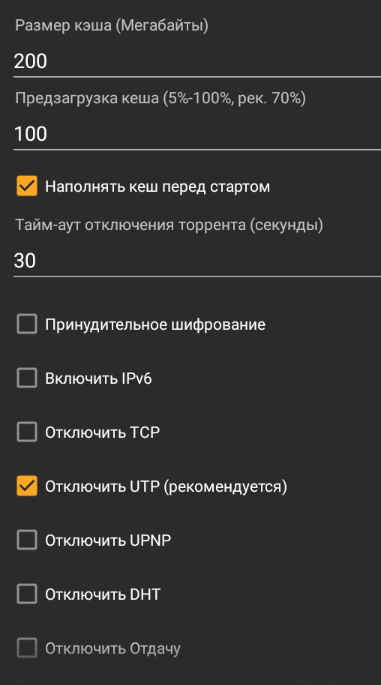
Опять нажимаем Настройки
Ставим галочку Запускать сервер при загрузке
Выбор плеера ставим Vimu Media Player
Нажимаем кнопку Домой на пульте и идем в настройки приставки — Приложения
Специальный доступ
Экономия энергии
Находим TorrServe Matrix и выключаем ползунок
Проверяем работу во всех приложениях, которые показывают торренты. Выбираем по умолчания для воспроизведения торрентов TorrServe Matrix, если при первом запуске спросит, то ставим Всегда.
В следующем окне выбираем Играть и Запомнить действие
Источник
TorrServe MatriX
TorrServe MatriX — смотрим торренты онлайн!
Каждый из нас хочет смотреть фильмы в наилучшем качестве, но скачивать кино весом 50 или даже 100 гигабайт совершенно нет желания. Во-первых, это долго. Пока ждешь загрузки файла, уже и всё желание пропадает. Во-вторых, не у каждого есть столько свободного места на диске. И даже если у Вас полностью свободный терабайтный диск, то скачав 10-15 фильмов места уже не останется.
А выход очень простой. Смотрим кино любого размера онлайн! Для этого нам и понадобится TorrServe MatriX.
Устанавливаем MXPlayer
Для проигрывания фильмов можете использовать любой плеер. В нашей статье мы установим MXPlayer.
Скачиваем MXPlayer с официального сайта:
https://sites.google.com/site/mxvpen/download
Устанавливаем на приставку Android TV.
После установки нажимаем «Готово». MXPlayer установлен!
Устанавливаем TorrServe MatriX
Существует множество программ для скачивания торрентов. Мы же рассмотрим лучшую на наш взгляд TorrServe MatriX.
Последнюю версию сервера можно скачать с официального телегам-канала:
Сервер установится и будет работать. Обновления по воздуху пока не доступны.
Устанавливаем на приставку Android TV.
Запуск установщика TorrServe MatriX
Установка TorrServe MatriX
Запускаем TorrServe MatriX, для этого нажимаем «Открыть».
TorrServe MatriX установлен
Поскольку мы запускаем на приставке, а не на телефоне, мы не будем ограничивать расход батареи (у нас ее просто нет). Нажимаем «Да».
Разрешаем доступ TorrServe MatriX ко всем файлам на устройстве.
Доступ TorrServe MatriX к файлам
После запуска выбираем «Обновление» и устанавливаем сервер.
Установить / обновить TorrServe MatriX
После этого надпись под логотипом «TorServer не отвечает» должна сменится на «MatriX», а рядом версия.
Сервер MartiX запущен!
Переходим в настройки MatriX.
Активируем «Запускать сервер при загрузке» и переходим в «Настройки TorrServer».
Автозапуск и настройки TorrServer
Размер кэша устанавливаем в зависимости от оперативной памяти, 1 гигабайт оперативки — 100 мегабайт кэша. 4 гига — 400 мег. Мы поставим 200 мегабайт, поскольку у большинства приставок 2 гигабайта.
Кэш предзагрузки зависит от стабильности и скорости вашего интернета. Ставите меньше — быстрее запустится фильм. Ставите больше — стабильнее будет показывать. Мы рекомендуем ставить 100% и наполнять кэш полностью перед началом воспроизведения.
Чем медленнее ваша Android TV приставка — тем меньший лимит подключений нужно ставить. Мы рекомендуем ставить «0», это означает что будут использованы все возможные подключения.
Теперь необходимо проверить проигрывание больших файлов.
Ищем большие файлы программой NUM
Переходим на домашнюю страницу YouROK создателя NUM и скачиваем последнюю версию программы.
Домашняя страница NUM
Запускаем установочный файл на Android TV приставке и нажимаем «Установить»
После окончания установки нажимаем «Открыть».
После запуска мы сразу попадаем в «Настройки приложения». По желанию можно их изменить, мы же просто закроем настойки нажатием кнопки на пульте «Назад».
Выбираем любое кино. Поскольку мы хотим проверить самые тяжёлые файлы, то нам нужны фильмы в 4K (UltraHD).
Для примера выберем фильм «Охотник на монстров».
Поскольку мы не хотим сохранять кинофильм на своем диске, ставим галочку «Запомнить действие» и выбираем «Играть»
Запомнить действие. Добавить / Играть
Находим торрент с самым «жирным файлом».
Обратите внимание! Сейчас скорость загрузки 4МБ/с. Чтобы перевести в Мегабиты умножаем на 8. Равно 32 Мегабита. А битрейт фильма 77 мегабит. Это означает, что если скорость не вырастит то (после исчерпания кэша) фильм начнет тормозить.
Повысить скорость можно выбрав торрент с большим количеством раздающих. Если это не помогает — меняйте тариф или провайдера. Для просмотра фильмов в 100 Гигабайт вам нужна реальная скорость минимум 100 Мегабит.
Битрейт и скорость загрузки
Смотрим и радуемся. Если тормозит, читаем дальше.
Тормоза и фризы.
Скорость Интернет или дешевая приставка?
Если «замирает видео», то возможны 2 причины:
1. Медленная скорость скачивания.
2. Старая приставка не справляется с потоком.
Для проверки делаем следующие. На компьютере, смартфоне или планшете заходим в любой браузер и набираем в адресной стоке IP-адрес Вашей приставки и порт TorrServer. Адрес приставки можно найти в настройках сети. А порт TorrServer, если вы его не меняли, 8090. То есть строка должна выглядеть примерно вот так:
192.168.0.105:8090
Информация о работе TorrServer через браузер
Нажимаем «Кэш» и смотрим.
- «Download speed», скорость загрузки 9,23 MB/sec. Умножаем на 8, получаем 73,84. А поток видео был 77 мегабит. Значит ищем файл с потоком менее 70 мегабит.
- Смотрим на квадраты. Зеленые — скачено. Зеленый с чёрной рамкой — какой момент фильма мы сейчас смотрим. Голубой — качается. Серый с синей рамкой — должен начать скачиваться. Серый — данные, которые сейчас TorrServer не обрабатывает.
Вывод. Если перед зеленым квадратом с черной рамкой много зелёных квадратов — всё отлично! Если постоянно догонят голубой — не хватает скорости получаемых данных, жди стоп-кадров. Ищем торрент с меньшим потоком.
Кэш. Скорость загрузки.
А что делать, если впереди много зеленых квадратов, но видео постоянно зависает? Значит ваша приставка не успевает декодировать изображение. Как вариант, попробовать другой плеер. Не поможет — меняйте приставку.
Источник
Настройка Torrserve на Tv Box
Ниже в статье будет описана пошаговая настройка Torrserve на Android Tv Box. Но сначала краткое введение в тему. Torrserve это приложение для просмотра фильмов и сериалов с торрентов онлайн, без загрузки. Данный способ имеет несколько преимуществ, перед привычным онлайн просмотром фильмов с сайтов. Дело в том, что на сайтах, как правило, выложен видео контент в пережатом качестве. Даже если открыть фильм с разрешением 1080p — всё равно картинка будет хуже. Открыв этот-же фильм 1080p с торрентов, например в формате WebDL, картинка будет намного ярче, насыщенней и плавной. Тоже самое относится и к звуку. В торрентах есть фильмы со звуковой дорожкой 5.1, 7.1. Или ф одном фильме может быть несколько озвучек, в том числе и на языке оригинала. Ещё одним плюсом будет практически полное отсутствие вшитой рекламы в фильмах.
Как смотреть торренты на Android Tv Box
Для просмотра торрентов онлайн на Андроид Тв Бокс вам понадобятся 3 приложения. Их можно скачать с нашего сайта, и потом установить на приставку, или телевизор Android Tv. Как устанавливать приложения на Tv Box детально расписано в этой статье. Скачайте приложения на флешку и установите их на Tv Box. Итак нам понадобятся: собственно сам Torrserve, который впоследствии нужно будет немного настроить. Медиаплеер, который будет проигрывать видео. Если у вас приставка Zidoo или HiMedia — плеер можно не устанавливать. Встроенный стандартный плеер в этих приставках намного лучше сторонних. Для остальных приставок и AndroidTV рекомендуется установить Vimu Player. Данный плеер отлично работает с разными форматами многоканального звука, и поддерживает практически все современные форматы видео. И третья необходимая программа — это каталог фильмов в торрентах. Их существует несколько: NUM, KinoTrend, проплаченные HD Videobox и Lazy Media Deluxe.
Настройка Torrserve на приставке
После того как установите программу Torrserve на Tv Box — запустите её. Если приставка работает на операционной системе Android 9 или выше — появится сообщение о разрешении доступа. Нажмите «разрешить». После этого появится меню настроек Torrserve, в котором нам нужен пункт «Обновление» — нажимаете на него.
В следующем меню необходимо нажать пункт «Установить последнюю версию сервера» и дождаться полной загрузки.
После загрузки последней версии сервера возвращаетесь кнопкой «назад» на предыдущее меню и нажимаете на пункт «Настройки». В данном меню нам необходимо изменить некоторые настройки локального сервера Torrserve. Выберите и нажмите «настройки сервера».
В меню настроек сервера нужно поменять несколько параметров. Размер буфера предварительной загрузки — меняем 20 на 40 мегабайт. Затем поставьте галочку напротив «Отключить UTP». Хоть это рекомендуется только для слабых устройств — поможет снизить загрузку центрального процессора. Чуть ниже поменяйте значение с 20 на 25 в строке «Соединений на торрент». И ещё чуть ниже в строке «Лимит соединений DHT» поменяйте число 500 на 0. Это позволит программе сканировать раздающих фильм или сериал больше чем 500 одновременно. В общем установите параметры, как указано ниже на картинке.
Затем возвращаетесь на одну страницу назад и нажимаете пункт «Выбор плеера». Откроется меню с установленными на Android Tv Box медиа плеерами. Советуем в качестве основного выбрать Wimu Player или Kodi, если они уже есть на приставке. Если нету — установите их.
Дело в том, что большинство фильмов в торрентах выложены с многоканальными звуковыми дорожками. И не все плеера могут их обработать, даже если звук выводится только через стерео динамики телевизора. Например MX Player легче и проще, чем Wimu, но при открытии фильма с дорожкой 7.1 будет только видео, без звука.
Просмотр торрентов через Torrserve
Установив плеер по умолчанию — закройте Torrserve и откройте программу каталог фильмов с торрентов. Например NUM — No Ui Movies.
Откройте какой-нибудь фильм и нажмите закладку «Торренты». Появится список раздач с кратким описанием файла.
В зелёном поле указано количество раздающих. Чем выше этот показатель — тем быстрее будет грузится фильм. Выберите любой торрент и нажмите на него
При первом включении появится диалоговое окно, в котором поставьте курсор на пункт «Добавить и играть» и чуть ниже нажмите «Всегда». Это делается для того что-бы в последствии система не спрашивала что делать с торрент файлом. Если всё сделали правильно — начнётся загрузка предварительного буфера размером 40 мегабайт.
Это значение мы устанавливали в настройке Torrserve локального сервера. В дальнейшем его можно будет поменять на другое значение, если понадобится. После загрузки буфера откроется плеер, установленный по умолчанию, и пойдёт фильм.
Преимущества данного способа — полностью фильм или сериал не загружается на устройство. Торрсерв загружает небольшой кусок фильма и сразу его открывает, а в дальнейшем подгружает ещё по мере просмотра. Загружаются фильмы в оперативную память приставки, не используя Flash накопитель, у которого ресурс ниже чем у оперативки.
Настройка Torrserve Matrix
В меню настроек «Обновление» Torrserve есть пункт «Установить APK». Если на него нажать — установится новая версия программы Torrserve. В принципе они одинаковые и работают по одному и тому-же принципу. Настройка Torrserve Matrix выглядит несколько по другому, и меньше пунктов нужно изменять. После установки Torrserve версии Matrix — откройте приложение. Находим пункт » Обновление» и нажимаем кнопку «Установить/обновить сервер». После установки сервера заходим в меню «Настройки» — выбрать плеер. Устанавливаем Wimu или Kodi.

Для Torrserve Matrix других настроек делать не нужно, там всё установлено автоматически для эффективной работы системы. Глубже есть смысл копать если уверенно разбираетесь в работе сетей и протоколов. После настройки Torrserv Matrix желательно опять запустить какой-то фильм в NUM или Kinotrend и установить пункт «Добавить и играть» по умолчанию.
Источник
Содержание
- Решаем проблему с приемом соединения прокси-сервера в браузере Tor
- Способ 1: Настройка браузера
- Способ 2: Отключение прокси-сервера в ОС
- Способ 3: Очистка компьютера от вирусов
- Способ 4: Сканирование и исправление ошибок реестра
- Вопросы и ответы
Браузер Tor позиционируется как веб-обозреватель для анонимного просмотра интернет-страниц с помощью трех промежуточных серверов, в роли которых выступают компьютеры других пользователей, работающих в Тор на данный момент времени. Однако некоторым юзерам такого уровня безопасности недостаточно, поэтому они применяют прокси-сервер в цепочке соединения. Иногда из-за использования этой технологии Tor отказывается принимать подключение. Проблема здесь может крыться в разных вещах. Давайте детально рассмотрим причины появления неполадки и способы их исправления.
Рассматриваемая проблема никогда не проходит сама по себе и требует вмешательства для ее решения. Обычно исправляется неприятность достаточно просто, и мы предлагаем рассмотреть все методы, начиная с самого простого и очевидного.
Способ 1: Настройка браузера
В первую очередь рекомендуется обратиться в настройки самого веб-обозревателя, чтобы убедиться в правильности всех выставленных параметров.
- Запустите Tor, раскройте меню и перейдите в «Настройки».
- Выберите раздел «Основное», опуститесь вниз вкладки, где отыщите категорию «Прокси-сервер». Щелкните по кнопке «Настроить».
- Отметьте маркером пункт «Ручная настройка» и сохраните изменения.
- Помимо неправильной настройки соединению могут мешать активированные куки. Отключаются они в меню «Приватность и защита».
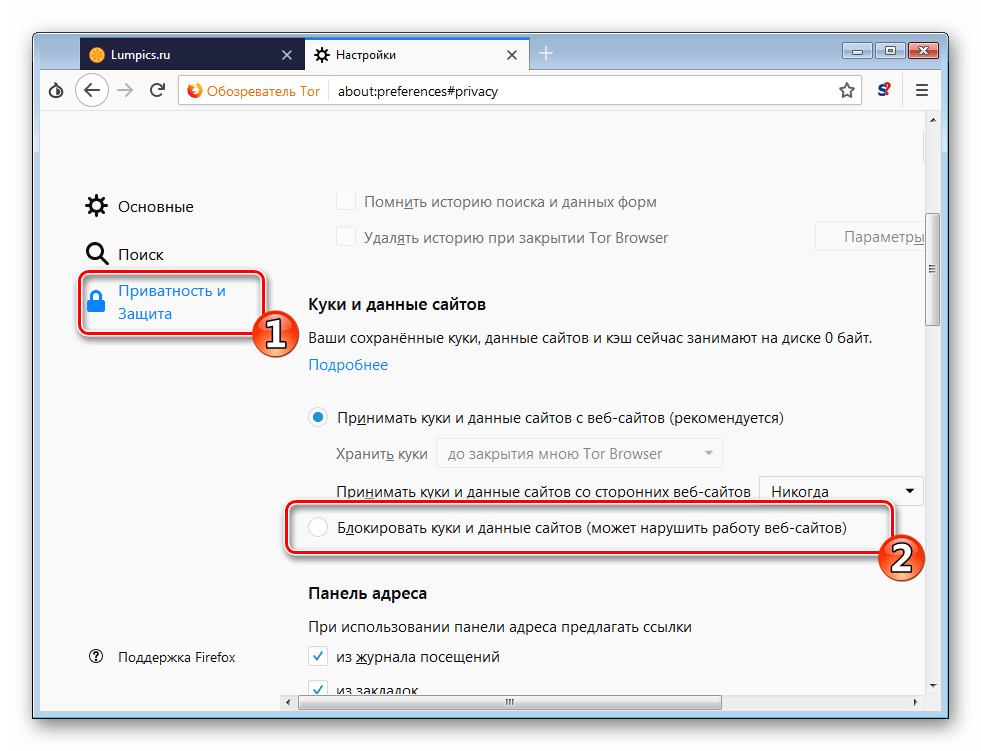
Способ 2: Отключение прокси-сервера в ОС
Иногда пользователи, установившие дополнительную программу для организации прокси-соединения, забывают о том, что ранее они настроили proxy в операционной системе. Поэтому его придется отключить, ведь возникает конфликт двух подключений. Для этого воспользуйтесь инструкцией в другой нашей статье далее.
Подробнее: Отключение прокси-сервера в Windows
Способ 3: Очистка компьютера от вирусов
Сетевые файлы, использующиеся для установки соединения, могут быть заражены или повреждены вирусами, от чего либо браузер, либо прокси не получает доступ к необходимому объекту. Поэтому мы рекомендуем осуществить сканирование и дальнейшую очистку системы от вредоносных файлов одним из доступных методов.
Подробнее: Борьба с компьютерными вирусами
После этого желательно провести восстановление системных файлов, поскольку, как уже было сказано выше, они могли повредиться вследствие заражения. Делается это одним из встроенных инструментов операционной системы. Детальное руководство по выполнению поставленной задачи читайте в другом нашем материале по следующей ссылке.
Подробнее: Восстановление системных файлов в Windows 10
Способ 4: Сканирование и исправление ошибок реестра
Большинство системных параметров ОС Windows хранятся в реестре. Иногда они повреждаются или начинают работать некорректно из-за каких-либо сбоев. Мы советуем провести сканирование реестра на наличие ошибок и по возможности исправить их все. После перезагрузки компьютера попробуйте заново настроить соединение. Развернуто об очистке читайте далее.
Читайте также:
Как очистить реестр Windows от ошибок
Как быстро и качественно очистить реестр от мусора
Отдельного внимания заслуживает программа CCleaner, поскольку она не только выполняет упомянутую выше процедуру, но еще и производит удаление мусора, накопившегося в системе, что также может повлиять на функционирование proxy и браузера.
Кроме этого обратить внимание следует на один параметр из реестра. Удаление содержимого значения иногда приводит к нормализации соединения. Выполняется поставленная задача так:
- Зажмите комбинацию клавиш Win + R и впишите в поле поиска
regedit, после чего щелкните на «ОК». - Перейдите по пути
HKEY_LOCAL_MACHINESOFTWAREMicrosoftWindows NTCurrentVersion, чтобы попасть в папку «Windows». - Отыщите там файл под названием «Appinit_DLLs», в Windows 10 он имеет название «AutoAdminLogan». Дважды кликните на нем ЛКМ, чтобы открыть свойства.
- Полностью удалите значение и сохраните изменения.
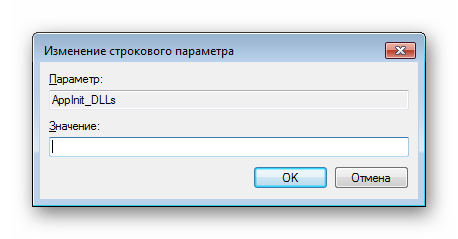
Осталось только перезагрузить компьютер.
Представленные выше способы в той или иной мере являются эффективными и помогают некоторым пользователям. Попробовав один вариант, переходите к другому в случае нерезультативности предыдущего.
Читайте также: Настраиваем подключение через прокси-сервер
Еще статьи по данной теме:
Помогла ли Вам статья?
Обновлено: 28.01.2023
Далеко не всегда интернет-обозреватель Tor работает стабильно. В принципе, это можно сказать про весь компьютерный софт. Рано или поздно пользователь все равно столкнется с какими-либо ошибками. И далеко не всегда ее удается устранить самостоятельно. В данной статье пойдет речь именно о таком случае, когда не работает Tor Browser.
Не открываются сайты onion в Tor Browser
Не открываются страницы
Tor Browser, по сравнению с обычными веб-обозревателями, отличается медленной работой. Если у вас не открываются сайты onion, то возможно они просто не успевают прогрузиться. Для этого достаточно немного подождать, а при необходимости обновить страницу. Если это не помогает, то выполните следующие способы устранения неполадки.
Способ 1: Активация скриптов
По умолчанию Tor Browser разрешает страницам выполнение JavaScript, HTML5. Для повышения уровня безопасности пользователь может запретить сайтам их выполнение. Сделать это можно в настройках и активировав специальное расширение NoScript (по умолчанию выключено).
Если для работы сайт использует JavaScript, то при запрете в браузере скриптов он не сможет корректно или вообще прогрузиться.
Поэтому попробуйте выполнить следующие действия:
- Нажмите на иконку в виде перечеркнутой синей буквы «S».
- В выпадающем списке выберите «Временно разрешить выполнение скриптов на этой странице». Если этой опции нет, то расширение NoScript не активно.
После этого сайт перезагрузится и в случае, если проблема была в запрете JavaScript, то начнет работать. Дополнительно разрешить выполнение скриптов можно через «Настройки безопасности Tor». Здесь же можно вернуть значения по умолчанию.
Способ 2: Белый список
Попробуйте добавить страницу в список разрешенных, после этого она будет считаться доверенной. Но делайте это только в том случае, если заходите на проверенный ресурс.
Сделать это можно через меню настройки NoScript. Чтобы попасть в него, кликните по значку в левом верхнем углу окна и нажмите на соответствующую опцию. После этого:
- Перейдите на вкладку «Белый список».
- Впишите адрес нужного сайта.
- Нажмите «Разрешить».
Здесь же вы можете настроить и другие параметры безопасности, которые могут мешать onion порталам корректно загружаться
Способ 3: Используйте прокси
Если вы видите бесконечное соединение, то проверьте правильность данных. Если вы вводите адрес вручную, то возможно вы совершили ошибку. Другие возможные неполадки и способы решения:
- Сайт упал или подвергся DDOS атаке. Используйте зеркало.
- Ресурс перегружен запросами (актуально для популярных площадок). Попробуйте зайти на страницу позже.
- Если вы используете прокси или фаервол, то убедитесь, что браузеру Тор разрешен доступ к сети.
Дополнительно попробуйте сменить IP-адрес. Для этого кликните по значку в виде луковицы и в выпадающем списке выберите «Новая личность». Все текущие вкладки будут закрыты, а браузер перезапущен.
Ресурсы в луковой сети отличаются своей нестабильностью, постоянно меняют адрес. Возможно, что сайт на который вы пытаетесь зайти сменил адрес или был заблокирован. При переходе по ссылкам из onion каталогов, используйте только актуальную информацию.
| Рекомендуем! InstallPack | Стандартный установщик |
|---|---|
| Официальный дистрибутив Тор Браузер | |
| Тихая установка без диалоговых окон | |
| Рекомендации по установке необходимых программ | |
| Пакетная установка нескольких программ |
рекомендует InstallPack, с его помощью вы сможете быстро установить программы на компьютер, подробнее на сайте.
Возможные причины
Причина 1: Неполадки на стороне клиента
Если в Tor вообще не грузятся «луковые» сайты, то скорее всего проблема на стороне клиента. Убедитесь, что другие ресурсы не работают, после чего выполните следующие действия:
- Обновите браузер до последней версии. Сделать это можно напрямую, через соответствующую кнопку в меню.
- Верните настройки сети Tor по умолчанию. Отключите дополнительные расширения.
- Если не открывается один конкретный сайт, то попробуйте разрешить запускать скрипты. Дополнительно отключите NoScript.
- Проверьте черный список сайтов и убедитесь, что там нет нужного ресурса. Возможно, что вы добавили его туда по ошибке. Попробуйте также внести его в белый список разрешенных сайтов.
- Отключите антивирусное программное обеспечение. В некоторых случаях оно может «вклиниваться» в соединение, блокируя доступ.
- Установите Тор на другой компьютер или мобильное устройство. Если это помогло, то причина может быть в использовании VPN, другого программного обеспечения.
- Проблемы с DNS. За направление в доменной зоне onion отвечает специальный DNS от Tor, если он не используется или временно недоступен, то подключиться к любой «луковой» странице не получится.
Дополнительно проверьте лог. Туда записываются все действия программы, пользователя, поэтому в случае наличия неполадки ее будет легко обнаружить.
Причина 2: Неполадки на стороне сервера
Если браузер не грузит конкретный сайт, то возможно он временно недоступен. В таком случае сделать ничего не получится, но если доступ нужен срочно, то можно попробовать сделать следующее:
- Зайти на сохраненную версию сайта. Актуально для поиска какой-либо информации. Если не получается загрузить онлайн-мессенджер или почтовик, то это не поможет.
- Воспользоваться зеркалом. Возможно, что сервер упал или подвергся DDOS атаке. Если у ресурса есть копия под другим адресом, то попробуйте зайти через нее.
Сайт мог переехать на другой адрес, владелец перестал оплачивать хостинг или просто забросил ресурс (как произошло с популярной в onion социальной сетью Galaxy2). В таком случае на странице будет соответствующее объявление и новый адрес.
Чтобы Тор стабильно работал и загружал страницы, старайтесь не менять настройки безопасности слишком часто. Особенно, если плохо разбираетесь в параметрах конфигурации. Для обычного пользования достаточно настроек по умолчанию.
| Рекомендуем! InstallPack | Стандартный установщик |
|---|---|
| Официальный дистрибутив Тор Браузер | |
| Тихая установка без диалоговых окон | |
| Рекомендации по установке необходимых программ | |
| Пакетная установка нескольких программ |
рекомендует InstallPack, с его помощью вы сможете быстро установить программы на компьютер, подробнее на сайте.
Тор Браузер не грузит onion сайты
Tor Browser обеспечивает полную анонимность в Интернете и предоставляет пользователям доступ к скрытым «луковым» (onion) ресурсам. Главное их отличие в том, что у них нет IP адреса. Если после загрузки и установки браузера, Тор не заходит на онион сайты, то причин может быть несколько.
Подробности
И начнем именно с перечисления возможных причин. Представим их в виде маркированного списка:
- Некорректно настроенный proxy в интернет-обозревателе.
- Устаревшая версия Тора.
- Неполадки с антивирусной защитой.
- Повреждение компонентов программы.
- Проблемы с сетевым подключением или роутером.
Давайте разберем каждый из случаев более детально.
Случай №1: Некорректно настроенный proxy в интернет-обозревателе
Вполне очевидно, что в первую очередь вам стоит проверить параметры прокси-сервера, задействованного в браузере Тор. Ведь очень легко ошибиться при вводе данных для подключения (адрес, порт и т. д.). Делается это следующим образом:
Также можно попасть в меню параметров и непосредственно на этапе запуска интернет-обозревателя. Для этого в окне параметров нажмите на кнопку отмены, а затем – на «Настроить».
Случай №2: Устаревшая версия Тора
Интернет-обозреватель Tor может работать некорректно, например, не загружать веб-страницы, ввиду того, что на компьютере или ноутбуке используется старая его версия. В таких случаях следует выполнить обновление. А вызывается оно следующим образом:
- Опять кликните ЛКМ на «луковицу», размещенную в левом верхнем углу окна.
- Вызовите последний пункт из появившегося контекстного меню.
- Дождитесь окончания проверки.
- Согласитесь с обновлением, если данная процедура потребуется.
- Дождитесь ее завершения и перезапустите обозреватель.
Случай №3: Неполадки с антивирусной защитой
Антивирусы и аналогичное ПО иногда вступают в конфликт с Tor, не давая тому полноценно загружать интернет-страницы. Если вы столкнулись с данной ситуацией, то попробуйте добавить защищенный браузер в список исключений. Это должно решить проблему полностью.
Случай №4: Повреждение компонентов программы
Также вполне возможна ситуация, что Тор перестал работать корректно по той причине, что были повреждены файлы программы. Такое может случиться, например, при неправильном выключении компьютера или ввиду вирусной активности. Решение в этом вопросе только одно – переустановка. Протекает она в несколько простых шагов:
Настоятельно рекомендуем предварительно сохранить все важные данные, ведь они в результате выполнения данной инструкции будут очищены. А их потеря может сильно осложнить жизнь пользователю.
Случай №5: Проблемы с сетевым подключением или роутером
Правильная работа proxy не может быть гарантирована еще и потому, что Wi-Fi роутер, к которому подключен ПК, работает неправильно. Альтернативный вариант – всевозможные ограничения, установленные интернет-провайдером. В обоих случаях вам стоит связаться с ним и узнать более подробную информацию.
Прокси-сервер отказывается принимать соединения в Tor Browser
Ошибка «Прокси-сервер отказывается принимать соединения» в Tor Browser может возникнуть у любого пользователя в ходе интернет-серфинга. При этом какие-либо веб-страницы попросту перестанут загружаться. И банальная перезагрузка компьютера никак не поможет. Самостоятельно решить данную проблему можно, но это весьма затруднительно. Поэтому мы разберем основные причины для ее появления, а также актуальные методы борьбы с ней.
Возможные причины неполадки и методы устранения
К сожалению, причину данной неполадки без специальных компьютерных знаний определить довольно затруднительно. Поэтому мы предлагаем вам самый простой метод, заключающийся в проверке всех возможных ситуаций. Мы выделили четыре основных обстоятельства, которые чаще всего приводят к данной проблеме:
- Некорректные системные настройки.
- Блокировка доступ к серверам Тора.
- Работа антивируса или другого защитного ПО.
- Повреждение компонентов программы.
Случай №1: Некорректные системные настройки
Нередко Тор не работает только из-за того, что на компьютере неправильно выставлены дата и время. Крайне желательно включить их автоопределение. В случае с Windows это делается следующим образом:
Случай №2: Блокировка доступ к серверам Тора
Если в ходе запуска интернет-обозревателя возникают различные ошибки, то вполне возможно, что его работа была заблокирована, например, на государственном уровне. Выход из данной ситуации – использование мостов для обхода ограничений. Подробная инструкция по настройке данной функции изложена здесь.
Случай №3: Работа антивируса или другого защитного ПО
Основная функция защитного софта – защита компьютера от возможных угроз. И вполне возможно, что антивирус посчитал Тора за вредоносную программу. Соответственно, мы рекомендуем два действенных варианта:
Случай №4: Повреждение компонентов программы
Заключительный метод, что мы посоветуем, заключается в полной переустановке Тора. Ведь, скорее всего, в результате какой-либо активности были повреждены компоненты программы, которые не поддаются восстановлению. Сама по себе процедура предельно простая для всех актуальных платформ (Windows, Mac OS и Linux). Но на всякий случай мы разберем ее для «Винды». Предлагаем вам следующую инструкцию:
Читайте также:
- Где найти перья цапли в assassins creed origins в мемфисе
- Как грузить бревна в spin tires
- Sea of thieves можно ли играть вдвоем на одном экране
- Natural progression как скрафтить
- Что такое dmc в алмазной мозаике